Page 1

SUOMI
DANSK
Digitaalivideokamera
VP-D6550/
D6550i
AF Auto Focus
CCD Charge Coupled Device
LCD Liquid Crystal Display
Käyttöopas
Lue tämä käyttöopas huolellisesti ennen
laitteen käyttöä ja pidä käyttöopas tallessa
myöhempää tarvetta varten.
Tämä tuote täyttää direktiivien 89/336 CEE,
73/23 CEE ja 93/68 CEE vaatimukset.
Digitalt videokamera
VP-D6550/
D6550i
AF Autofokus
CCD CCD
(Ladningskoblet lagerkreds)
LCD LCD-display
Brugervejledning
Læs denne brugervejledning
omhyggeligt, før apparatet tages i brug.
Gem vejledningen til senere brug.
Dette produkt opfylder direktiv 89/336 EØF,
73/23 EØF, 93/68 EØF.
AD68-00875R
Page 2

SUOMI
Sisältö
DANSK
Indhold
Varoitukset ja turvaohjeet ............................................ 8
Videokameraan tutustuminen.................................... 13
Ominaisuudet ............................................................................................ 13
Videokameran vakiovarusteet....................................................................14
Laite edestä ja vasemmalta .......................................................................15
Laite vasemmalta sivulta............................................................................16
Laite oikealta ja ylhäältä.............................................................................17
Laite takaa ja alhaalta ................................................................................18
Kauko-ohjain ..............................................................................................19
Valmistelu.................................................................... 20
Käsihihnan säätäminen..............................................................................20
Käsihihna ............................................................................................. 20
Olkahihna.............................................................................................. 20
Objektiivisuojuksen kiinnittäminen........................................................20
Litiumpariston asettaminen ........................................................................21
Sisäisen kellon pariston asettaminen ...................................................21
Paristojen asettaminen kauko-ohjaimeen ............................................21
Virtalähteen kytkeminen.............................................................................22
Verkkolaitteen ja tasavirtakaapelin käyttö............................................22
Litium-ioni-akun käyttö ...............................................................................23
Litium-ioni-akun lataaminen .................................................................23
Malliin ja akkutyyppiin perustuva kuvausaikataulukko ........................24
Akun tilan näyttö...................................................................................25
Kuvaruutunäytön (OSD) kytkeminen päälle ja pois ..................................25
Kuvaruutunäyttö REC/PLAY-tiloissa ..........................................................26
Kuvaruutunäyttö (ohjelma)/ (toisto) -tiloissa ..................................27
Sauvaohjaimen käyttö................................................................................28
Bemærkninger og sikkerhedsanvisninger..................... 8
Lær dit videokamera at kende ................................... 13
Funktioner ................................................................................................. 13
Tilbehør, der følger med videokameraet....................................................14
Set forfra og fra venstre .............................................................................15
Set fra venstre ............................................................................................16
Set fra højre og ovenfra .............................................................................17
Set bagfra og nedefra ................................................................................18
Fjernbetjening.............................................................................................19
Forberedelse................................................................ 20
Justering af håndstroppen .........................................................................20
Håndstrop ............................................................................................ 20
Skulderrem............................................................................................20
Påsætning af objektivdækslet ..............................................................20
Installation af lithium-batteri .......................................................................21
Installation af batteri til det interne ur ...................................................21
Isætning af batteri til fjernbetjening ......................................................21
Tilslutning til strømkilde..............................................................................22
Brug af netadapter (vekselstrøm) og jævnstrømskabel ......................22
Brug af lithium-ion-batteriet ........................................................................23
Opladning af lithium-ion-batteriet .........................................................23
Skema, der viser uafbrudt optagetid, baseret på model og batteritype
Visning af batterispænding ..................................................................25
Sådan slås OSD (Skærmvisning) til/fra.....................................................25
OSD (Skærmvisning) i REC/PLAY-tilstande..............................................26
OSD (Skærmvisning) i (Programme)/ (Play) (Afspilning-tilstande).....
Brug af joysticken.......................................................................................28
....24
Videokamera: järjestelmävalikon asetukset............... 29 Videokameraet: Indstilling af systemmenu ................ 29
Kuvaruutunäytön kielen valitseminen ........................................................29
Kellon asettaminen aikaan.........................................................................30
Langattoman kauko-ohjaimen hyväksynnän asettaminen ........................31
Äänimerkin asettaminen ............................................................................32
Esittelyn katseleminen ...............................................................................33
Indstilling af OSD-sprog (Skærmsprog) ....................................................29
Indstilling af uret .........................................................................................30
Indstilling af trådløs fjernbetjeningsmodtagelse ........................................31
Indstilling af biplyd ......................................................................................32
Visning af demonstration ...........................................................................33
27
22
Page 3

SUOMI
Sisältö
DANSK
Indhold
Videokamera: näyttövalikon asetukset ...................... 34
Nestekidenäytön säätäminen ....................................................................34
Päivämäärän/ajan näyttäminen .................................................................35
TV-näytön asettaminen..............................................................................36
Videokamera: peruskuvaus ........................................ 37
Kameran etsimen käyttö ............................................................................37
Tarkennuksen säätäminen ...................................................................37
Kasetin asettaminen ja poistaminen ..........................................................38
Vihjeitä vakaiden kuvien ottamisesta.........................................................39
Kuvaaminen nestekidenäyttöä käyttäen..............................................39
Kuvaaminen etsintä käyttäen...............................................................39
Erilaisia kuvaustekniikoita ..........................................................................40
Ensimmäinen kuvauskerta.........................................................................41
EASY.Q -tilan käyttö (aloittelijoille).............................................................42
Tallenteen etsintä .................................................................................43
Nollamuistin asettaminen...........................................................................44
Automaattikuvaus kauko-ohjaimella ..........................................................45
Zoomaaminen ............................................................................................46
Telemakron käyttö ......................................................................................46
Noston ja häivytyksen käyttö .....................................................................47
Kuvaamisen aloittaminen.....................................................................47
Kuvaamisen pysäyttäminen (nostoa/häivytystä käyttäen) ..................47
Vastavalon korjauksen (BLC) käyttö..........................................................48
Color Nite -toiminnon käyttö ......................................................................49
Videokamera: edistyneet kuvaustoiminnot................ 50
Eri toimintojen käyttö..................................................................................50
Valikkotoimintojen käyttö......................................................................50
Toimintojen käytettävyys eri tiloissa .....................................................51
Kuvaustilan valitseminen ...........................................................................52
Äänitystavan valitseminen .........................................................................53
Tuuliäänen poisto (Wind Cut) ....................................................................54
Suljinajan ja valotuksen asettaminen ........................................................55
Kuvattaessa käytettävät suositeltavat suljinajat ..................................55
Automaattinen/manuaalinen tarkentaminen ..............................................56
Automaattinen tarkentaminen ..............................................................56
Manuaalinen tarkentaminen ................................................................56
Videokameraet: Indstilling af skærmmenu................ 34
Justering af LCD-skærmen ........................................................................34
Visning af dato/klokkeslæt .........................................................................35
Indstilling af tv-visning ................................................................................36
Videokameraet: Grundlæggende optagelse............... 37
Brug af søgeren .........................................................................................37
Justering af fokus .................................................................................37
Isætning og udtagning af kassetter ...........................................................38
Tips til stabil billedoptagelse ......................................................................39
Optagelse med brug af LCD-skærmen ...............................................39
Optagelse med brug af søgeren..........................................................39
Forskellige optageteknikker .......................................................................40
Din første optagelse ...................................................................................41
Brug af EASY.Q-tilstand (for begyndere)...................................................42
Søgning i optagelse .............................................................................43
Indstilling af Zero Memory (Nul hukommelse)...........................................44
Selvoptagelse ved hjælp af fjernbetjeningen ............................................45
Zoome ind og ud ........................................................................................46
Brug af telemakro.......................................................................................46
Brug af ind- og udtoning ............................................................................47
Sådan startes optagelse ......................................................................47
Sådan afbrydes optagelse (brug ind- og udtoning).............................47
Brug af modlyskompenseringsfunktion (BLC) ...........................................48
Brug af Natfarve .........................................................................................49
Videokameraet: Avanceret optagelse......................... 50
Brug af forskellige funktioner .....................................................................50
Indstilling af menuelementer ................................................................50
Funktionstilgængelighed i hver enkelt tilstand.....................................51
Valg af optagelsesfunktion.........................................................................52
Valg af lydfunktion......................................................................................53
Udelukkelse af vindstøj (Wind Cut) ...........................................................54
Indstilling af lukkerhastighed og eksponering............................................55
Anbefalede lukkerhastigheder under optagelse ..................................55
Autofokus/Manuel fokus.............................................................................56
Autofokusering .....................................................................................56
Manuel fokusering................................................................................56
33
Page 4

SUOMI
Sisältö
Valkotasapainon asettaminen....................................................................57
Pikavalikon käyttö: valkotasapaino ......................................................58
Digitaalisen kuvanvakaimen (DIS) asettaminen ........................................59
Pikavalikon käyttö: digitaalinen kuvanvakain (DIS).............................60
Ohjelmoidut automaattiset valotustilat (Program AE) ...............................61
Ohjelmoidun automaattisen valotuksen asettaminen .........................62
Pikavalikon käyttö: ohjelmoitu automaattinen valotus.........................62
Digitaalisten tehosteiden käyttö .................................................................63
Digitaalisten tehosteiden valitseminen.................................................64
Pikavalikon käyttö: digitaaliset tehosteet .............................................65
Digitaalisen zoomin käyttö .........................................................................66
Digitaalisen zoomin valitseminen.........................................................66
Valokuvan ottaminen..................................................................................67
Valokuvan etsiminen ............................................................................67
Videokamera: toisto.................................................... 68
Kuvatun nauhan katseleminen nestekidenäytöstä ....................................68
Nestekidenäytön kirkkauden tai värien säätäminen toiston aikana ....68
Kaiuttimen äänen säätäminen ...................................................................69
Nauhan toistaminen ...................................................................................70
Katseleminen nestekidenäytöstä .........................................................70
Katseleminen televisiosta ....................................................................70
Kytkeminen televisioon, jossa on audio-/videoliitännät.......................70
Kytkeminen televisioon, jossa ei ole audio-/videoliitäntöjä Toisto.......71
Toistotilan eri toiminnot...............................................................................72
Toiston tauko ........................................................................................72
Kuvan haku (eteen/taakse) ..................................................................72
Hidas toisto (eteen/taakse) ..................................................................72
Kuva kuvalta toistaminen .....................................................................73
Toistaminen kaksinkertaisella nopeudella (eteen/taakse) ...................73
Taaksepäin toistaminen .......................................................................73
AV In/Out -asetus (vain VP-D6550i) ..........................................................74
Jälkiäänitys.................................................................................................75
Jälkiäänittäminen..................................................................................75
Jälkiäänityksen toistaminen .......................................................................76
IEEE 1394 -tiedonsiirto ............................................... 77
USB-liitäntä ................................................................. 79
44
DANSK
Indhold
Indstilling af hvidbalancen ..........................................................................57
Brug af genvejsmenu: Hvidbalance .....................................................58
Indstilling af Digital billedstabilisator (DIS).................................................59
Brug af genvejsmenu: Digital billedstabilisator (DIS) ..........................60
Programmerede automatiske eksponeringsfunktioner (Program AE)......61
Indstilling af Program AE......................................................................62
Brug af genvejsmenu: Program AE .....................................................62
Brug af digitale effekter ..............................................................................63
Valg af Digitale effekter ........................................................................64
Brug af genvejsmenu: Digitale effekter................................................65
Zoom ind og ud med digitalt zoom ............................................................66
Valg af den digitale zoom.....................................................................66
Fotooptagelse.............................................................................................67
Søgning efter foto................................................................................. 67
Videokameraet: Afspilning ......................................... 68
Afspilning af et bånd, du har optaget, ved hjælp af LCD-skærmen .........68
Justering af LCD Bright/Colour (LCD-skærmens lysstyrke/farve)
under afspilning ....................................................................................68
Kontrol af lyd fra højttaler...........................................................................69
Båndafspilning............................................................................................ 70
Afspilning på LCD-skærmen ................................................................70
Afspilning på en tv-skærm ...................................................................70
Tilslutning til et tv med lyd/videoindgangsstik......................................70
Tilslutning til et tv uden lyd/videoindgangsstik.....................................71
Afspilning..............................................................................................71
Forskellige funktioner i PLAY-tilstand ........................................................72
Pause i afspilning .................................................................................72
Søgning efter billede (Frem/tilbage) ...................................................72
Afspilning i langsom gengivelse (Frem/tilbage) ..................................72
Billede fremad (Afspilning billede for billede) ......................................73
X2-afspilning (Frem/Tilbage)................................................................73
Baglæns afspilning...............................................................................73
AV In/Out (kun VP-D6550i)........................................................................74
Lyddubbing.................................................................................................75
Dubbing af lyd ......................................................................................75
Afspilning af dubbinglyd .............................................................................76
IEEE 1394-dataoverførsel ........................................... 77
USB-interface.............................................................. 79
Page 5

SUOMI
Sisältö
DANSK
Indhold
Digitaalinen stillkameratila: valmistelu...................... 83
Tilanvalitsimen käyttö.................................................................................83
Muistikortin käyttö (Valinnainen lisävaruste)..............................................83
Muistikortin toiminnot ...........................................................................83
Muistikortin asettaminen ......................................................................84
Muistikortin poistaminen.......................................................................84
Taltioitavien kuvien määrä / videon pituus.................................................85
Digitaalinen stillkameratila: toiminnot ...................... 86
Tallennettujen kuvien numeroiminen .........................................................86
Kuvan laadun valitseminen ........................................................................87
Kuvakoon valitseminen ..............................................................................88
Valikkokielen valitseminen .........................................................................89
Nestekidenäytön kirkkauden säätäminen..................................................90
Kellon asettaminen aikaan.........................................................................91
Leimaustoiminnon asettaminen .................................................................92
Langattoman kauko-ohjaimen hyväksynnän (WL.REMOTE) asettaminen
Äänimerkin asettaminen ............................................................................94
Suljinäänen asettaminen............................................................................94
Eri toimintojen käyttö..................................................................................95
.....93
Digitaalinen stillkameratila: peruskuvaus .................. 98
Ensimmäisen kuvan ottaminen ja katseleminen .......................................98
Kuvien ottaminen .................................................................................98
Kuvien ottaminen: EASY.Q-tila ............................................................98
Kuvien katseleminen ............................................................................99
Yhden kuvan katseleminen..................................................................99
Kuvaesityksen katseleminen .............................................................100
Pikakatselun keston asettaminen ......................................................101
Kuvan pikakatselu ..............................................................................101
Kuvien katseleminen monikuvatilassa ...............................................102
Valokuvien ja videoitten poistaminen ja siirtäminen ................................102
Yhden kuvan poistaminen monikuvatilassa ......................................102
Kuvan poistaminen DELETE-valikon avulla ......................................103
Viivästetty kuvaus itselaukaisimella.........................................................104
MPEG-tallennus .................................................................................105
Resoluution ja kuvataajuuden valitseminen ......................................105
Videon taltioiminen muistikortille........................................................106
Digital still-kameratilstand: Forberedelse .................. 83
Brug af tilstandsvælgeren ..........................................................................83
Brug af hukommelseskortet (Valgfrit tilbehør) ...........................................83
Hukommelseskortfunktioner ................................................................83
Indsættelse af et hukommelseskort .....................................................84
Udskydning af et hukommelseskort.....................................................84
Antal billeder, der kan optages/længde på filmklip....................................85
Digital still-kameratilstand: Funktioner...................... 86
Nummerering af lagrede billeder ...............................................................86
Indstilling af billedkvaliteten .......................................................................87
Indstilling af billedstørrelsen.......................................................................88
Indstilling af menusprog .............................................................................89
Indstilling af lysstyrke for LCD-skærm.......................................................90
Indstilling af uret .........................................................................................91
Angivelse af IMPRINT-indstilling (prægning).............................................92
Indstilling af trådløs fjernbetjeningsmodtagelse ........................................93
Indstilling af biplyd ......................................................................................94
Indstilling af lukkerlyd .................................................................................94
Brug af forskellige funktioner .....................................................................95
Digital still-kameratilstand: Grundlæggende billedoptagelse
Sådan tager og viser du dit første billede..................................................98
Sådan tager du stillbilleder...................................................................98
Sådan tager du stillbilleder: EASY.Q-tilstand ......................................98
Visning af stillbilleder............................................................................99
Visning af et enkelt stillbillede ..............................................................99
Visning af slide-show .........................................................................100
Indstilling af varighed for Q.View (hurtig visning) ..............................101
Visning af et stillbillede ved hjælp af Quick Review (hurtigt visning)
Visning af flere billeder i Multiple Image View (flerbilledvisning) ......102
Sådan slettes stillbilleder og film .............................................................102
Sletning af ét billede i Multiple Image View (flerbilledvisning) ..........102
Sletning af billeder med menuen DELETE (SLET) ...........................103
Forsinket optagelse – Self Timer.............................................................104
MPEG-optagelse................................................................................105
Indstilling af opløsningen og billedhastigheden.................................105
Optagelse af et filmklip på et hukommelseskort ...............................106
... 98
......101
55
Page 6

SUOMI
Sisältö
MPEG-toisto.............................................................................................107
Taltioidun videon toistaminen.............................................................107
Digitaalinen stillkameratila: edistyneet käyttöominaisuudet
Tarkentaminen..........................................................................................108
Kameran oman salaman käyttö ...............................................................109
Eri kameratiloissa käytettävät salamatilat ..........................................110
Tarkennustilojen valitseminen ..................................................................111
Automaattinen tarkennus....................................................................111
Manuaalinen tarkennus ......................................................................111
Jatkuva automaattitarkennus .............................................................112
Makrokuvaus ......................................................................................113
Valotuksen säätäminen............................................................................114
Automaattivalotuksen lukitus: AE LOCK............................................114
Automaattivalotuksen mittausasetusten valitseminen:
SPOT AE tai MULTI AE......................................................................115
SCENE-tilat – esiasetetut automaattiset valotustilat .........................116
Käsisäätöinen valotuksen korjaus......................................................117
Himmenninaukon säätäminen ...........................................................118
Suljinajan säätäminen ........................................................................119
Valkotasapainon asettaminen..................................................................120
Esiasetetun valkotasapainon valitseminen........................................120
Valkotasapainon asettaminen manuaalisesti ....................................121
ISO-herkkyyden säätäminen ...................................................................122
Digitaalisten erikoistehosteiden käyttö ....................................................123
Sarjakuvaus automaattista valotuksen haarukointia käyttäen ................124
Usean kuvan ottaminen sarjakuvausta käyttäen ....................................125
Terävyyden säätäminen ...........................................................................126
Digitaalizoomin käyttö ..............................................................................127
Lähentäminen.....................................................................................127
Loitontaminen .....................................................................................127
Otetun kuvan kääntäminen......................................................................128
Otetun kuvan koon muuttaminen.............................................................129
Kameran mukauttaminen - MySET-valikko .............................................130
Nykyisten asetusten tallentaminen ....................................................130
Mukautettujen asetusten lataaminen .................................................131
Kameran mukauttaminen – aloituskuvan vaihtaminen .....................132
Otettujen kuvien zoomaaminen ja rajaaminen (Playback ZOOM)
katselun aikana ........................................................................................133
66
.. 108
DANSK
Indhold
MPEG-afspilning ......................................................................................107
For at afspille et optaget filmklip ........................................................107
Digital still-kameratilstand: Avancerede teknikker....... 108
Indstilling af fokus.....................................................................................108
Brug af den indbyggede blitz ...................................................................109
Tilgængelige blitztilstande ved kameratilstand ..................................110
Indstilling af fokustilstande........................................................................111
Autofokus-tilstand ...............................................................................111
Manuel fokus-tilstand..........................................................................111
Vedvarende autofokus-tilstand...........................................................112
Makro-tilstand .....................................................................................113
Indstilling af eksponering..........................................................................114
Låsning af automatisk eksponering: AE LOCK .................................114
Angivelse af indstillinger for automatisk eksponeringsmåling:
SPOT AE eller MULTI AE...................................................................115
SCENE-tilstande – Forudindstillede automatiske eksponeringstilstande
Manuel eksponeringskompensering ..................................................117
Indstilling af blænde ...........................................................................118
Indstilling af lukkerhastighed ..............................................................119
Indstilling af hvidbalancen........................................................................120
Indstilling af forudindstillet hvidbalance .............................................120
Indstilling af manuel hvidbalance .......................................................121
Indstilling af ISO-følsomhed.....................................................................122
Brug af digitale specialeffekter.................................................................123
Sådan tager du flere billeder ved hjælp af Auto Exposure Bracketing
(automatisk eksponerings-bracketing).....................................................124
Sådan tager du flere billeder ved hjælp af Continuous Shot
(kontinuerlige enkeltoptagelser)...............................................................125
Indstilling af skarphed ..............................................................................126
Brug af digitalt zoom ................................................................................127
Zoom ind.............................................................................................127
Zoom ud..............................................................................................127
Rotation af et lagret billede......................................................................128
Redigér størrelsen på et lagret billede ....................................................129
Tilpasning af kameraet – MySET Menu ..................................................130
Notér de aktuelle indstillinger.............................................................130
Indlæsning af de tilpassede indstillinger............................................131
Tilpasning af kameraet – Ændring af startbilledet.............................132
Zoomning og beskæring af optagne billeder (Playback ZOOM)
under visning............................................................................................133
......116
Page 7

SUOMI
Sisältö
Kuvan zoomaaminen .........................................................................133
Kuvan rajaaminen ..............................................................................133
Tallennettujen kuvien suojaaminen..........................................................134
Muistikortin alustaminen ..........................................................................136
Kuvien tulostaminen – PictBridge
Liittäminen tulostimeen ......................................................................137
Kuvien valitseminen ...........................................................................138
Tulostusasetusten mukauttaminen ....................................................139
Kuvien tulostaminen...........................................................................140
Kuvien tulostaminen DPOF (Digital Print Order Format) -
asetusten mukaan..............................................................................141
PictBridge-asetusten palauttaminen alkutilaan .................................141
Kuvien tulostaminen – DPOF (Digital Print Order Format) -järjestelmällä....
DPOF-vakioasetukset ........................................................................142
Indeksikuvan DPOF-asetukset ..........................................................143
Tulostuskoon DPOF-asetukset..........................................................143
DPOF-merkittyjen kuvien tulostaminen .............................................144
Huoltaminen............................................................. 145
Videokameran puhdistaminen ja huoltaminen ........................................145
Videokameran käytön jälkeen............................................................145
Nestekidenäytön puhdistaminen........................................................145
Kameran ja kuvapäiden puhdistaminen ............................................146
Digitaalivideokameran käyttö ulkomailla..................................................147
Virtalähteet .........................................................................................147
Värijärjestelmä....................................................................................147
Vianetsintä ................................................................ 148
Tekniset tiedot........................................................... 151
Hakemisto................................................................. 153
TM
-järjestelmällä..................................137
142
DANSK
Indhold
Zoomning af billedet...........................................................................133
Beskæring af billedet .........................................................................133
Beskyttelse af gemte billeder ...................................................................134
Formatering af et hukommelseskort ........................................................136
Udskrivning af dine billeder – ved hjælp af PictBridge
Tilslutning til en printer .......................................................................137
Valg af billeder....................................................................................138
Tilpasning af udskrivningsmuligheder................................................139
Udskrivning af billeder........................................................................140
Udskrivning af billeder ved hjælp af DPOF-indstillinger
(Digital Print Order Format) ...............................................................141
Nulstilling af PictBridge-indstillinger ...................................................141
Udskrivning af billederne ved hjælp af DPOF (Digital Print Order Format)
Standard DPOF-indstilling .................................................................142
Indeks-DPOF-indstilling .....................................................................143
DPOF-indstilling - printstørrelse.........................................................143
Udskrivning af DPOF-mærkede billeder............................................144
Vedligeholdelse......................................................... 145
Rengøring og vedligeholdelse af videokameraet....................................145
Efter brug af videokameraet ..............................................................145
Rengøring af LCD-skærmen..............................................................145
Rengøring af selve kameraet og videohoveder ................................146
Brug af videokameraet i udlandet............................................................147
Strømkilder .........................................................................................147
Farvesystem.......................................................................................147
Fejlfinding ................................................................. 148
Specifikationer .......................................................... 151
Indeks........................................................................ 153
TM
.........................137
..142
77
Page 8

SUOMI
Varoitukset ja turvaohjeet
DANSK
Bemærkninger og sikkerhedsanvisninger
Nestekidenäytön kääntämiseen liittyviä huomautuksia
Käännä nestekidenäyttöä varovasti kuvan osoittamalla tavalla.
Liiallinen kääntäminen saattaa
vaurioittaa nestekidenäyttöä ja
videokameraa yhdistävän saranan
sähköisiä liitäntöjä.
1. Nestekidenäyttö suljettuna.
2. Tavallinen kuvaaminen
nestekidenäytön avulla.
■
Avaa nestekidenäyttö sormillasi.
3. Kuvaaminen katsottaessa
nestekidenäyttöä ylhäältä.
4. Kuvaaminen katsottaessa
nestekidenäyttöä edestä.
5. Kuvaaminen katsottaessa
nestekidenäyttöä vasemmalta.
6. Kuvaaminen nestekidenäytön ollessa
kiinni.
1
2
3
4
5
6
Bemærkninger vedrørende drejning af LCD-skærmen
Drej LCD-skærmen forsigtigt, som vist.
LCD open
Drejes skærmen for langt, kan
hængslerne mellem LCD-skærmen og
videokameraet blive beskadiget.
1. LCD-skærmen lukket
2. Standardoptagelsesposition for
LCD-skærmen.
■
Åbn LCD-skærmen med
fingeren.
3. Optagelse, hvor du ser på LCDskærmen ovenfra.
4. Optagelse, hvor du ser på LCDskærmen forfra.
5. Optagelse, hvor du ser på LCDskærmen fra venstre.
6. Optagelse med LCD-skærmen
lukket.
88
Page 9

SUOMI
Varoitukset ja turvaohjeet
DANSK
Bemærkninger og sikkerhedsanvisninger
Tekijänoikeuksiin liittyviä huomautuksia (vain VP-D6550i)
Televisio-ohjelmat, videonauhat, DVD-levyt, elokuvat ja muut
käytettävät aineistot saattavat olla tekijänoikeuden alaisia.
Tekijänoikeuden alaisen aineiston kopiointi ilman lupaa saattaa olla
lainvastaista.
Kaikki tässä käyttöoppaassa tai muussa Samsung-laitteen mukana
tulleessa aineistossa mainitut tavaramerkit ja rekisteröidyt tavaramerkit
ovat haltijoidensa omaisuutta.
Kosteuden tiivistymiseen liittyviä huomautuksia
1. Äkillinen ilman lämpötilan nousu voi aiheuttaa kosteuden
tiivistymistä videokameran sisälle.
Esimerkkejä:
■
Siirryttäessä videokameran kanssa kylmästä paikasta
lämpimään paikkaan (esim. talvella ulkoa sisälle).
■
Siirryttäessä videokameran kanssa viileästä paikasta kuumaan
paikkaan (esim. kesällä sisältä ulos).
2. Jos (DEW) -suojaustoiminto aktivoituu, jätä videokamera
vähintään kahdeksi tunniksi kuivaan, lämpimään huoneeseen
kasettiluukku auki ja ilman akkua.
Videokameraan liittyviä huomautuksia
1. Älä altista videokameraa korkeille lämpötiloille (yli 60 °C).
Älä jätä sitä esimerkiksi pysäköityyn autoon kesällä tai suoraan
auringonvaloon.
2. Älä anna videokameran kastua.
Suojaa videokamera sateelta, suolavedeltä ja muulta kosteudelta.
Jos videokamera kastuu, se saattaa vahingoittua.
Joissakin tapauksissa nesteille altistumisesta johtuvia vikoja ei
voida korjata.
Bemærkninger vedrørende ophavsret (kun VP-D6550i)
Tv-programmer, videobånd, dvd-titler, film og andet programmateriale
kan være ophavsretligt beskyttet.
Uautoriseret brug af ophavsretligt materiale kan være ulovligt.
Alle varemærker og registrerede varemærker omtalt i denne vejledning
eller anden dokumentation, der leveres sammen med dit Samsungprodukt, er varemærker eller registrerede varemærker tilhørende de
respektive indehavere.
Bemærkninger vedrørende kondensdannelse
1. En pludselig stigning i lufttemperaturen kan forårsage
kondensdannelse inden i videokameraet.
For eksempel:
■
Hvis du flytter videokameraet fra et koldt sted til et varmt sted
(f.eks. udefra og ind om vinteren.)
■
Hvis du flytter videokameraet fra et køligt sted til et varmt sted
(f.eks. indefra og ud om sommeren.)
2. Hvis beskyttelsesfunktionen (DEW) er aktiveret, skal du lade
videokameraet stå i to timer i et tørt og varmt rum med
kassetterummet åbent og batteriet taget ud.
Bemærkninger vedrørende videokameraet
1. Udsæt ikke videokameraet for høje temperaturer (over 60 °C).
F.eks. i en parkeret bil om sommeren eller i direkte sollys.
2. Videokameraet må ikke blive vådt.
Hold videokameraet væk fra regn, saltvand eller anden form for
fugt.
Hvis videokameraet bliver vådt, kan det blive beskadiget.
Det kan ske, at en fejlfunktion på grund af væskeindtrængning ikke
kan repareres.
99
Page 10

SUOMI
Varoitukset ja turvaohjeet
DANSK
Bemærkninger og sikkerhedsanvisninger
Akkuun liittyviä huomautuksia
■
Käytä suositeltuja akkuja, jotka on kuvattu sivulla 24. Niitä voi ostaa
SAMSUNG-jälleenmyyjiltä.
■
Varmista, että akku on täysin latautunut ennen kuvaamisen aloittamista.
■
Voit säästää akun virtaa katkaisemalla videokameran virran silloin, kun
sitä ei käytetä.
■
Jos kasetti on kamerassa, kamera on REC-tilassa ja se jätetään STBYtilaan 5 minuuttia pitemmäksi ajaksi, virta katkeaa automaattisesti akun
turhan tyhjenemisen estämiseksi.
■
Varmista, että akku on hyvin paikoillaan.
Älä pudota akkua. Akku saattaa vaurioitua, jos se pudotetaan.
■
Uudet akut toimitetaan lataamattomina.
Akku on ladattava täyteen, ennen kuin sitä voi käyttää.
■
Litium-ioni-akun purkautuminen aivan tyhjäksi vahingoittaa sisäisiä
kennoja. Akku saattaa vuotaa, jos se on purkautunut aivan tyhjäksi.
■
Estä akun vaurioituminen poistamalla akku, kun se on tyhjä.
■
Pitkäaikaisessa kuvauksessa on suositeltavaa käyttää etsintä
nestekidenäytön sijasta, sillä nestekidenäyttö kuluttaa enemmän virtaa.
■
Ota yhteyttä paikalliseen jälleenmyyjään, kun akun käyttöikä on
lopussa.
Akkuja tulee käsitellä kemiallisena jätteenä.
■
Varo, ettet pudota akkua, kun poistat sen videokamerasta.
Kuvapäiden puhdistukseen liittyviä huomautuksia
■
Jotta kuvaus sujuisi normaalisti ja kuva olisi terävä, puhdista kuvapäät
säännöllisesti.
Jos neliönmuotoinen kuvio vääristää toistoa tai näet ainoastaan sinisen
näytön, kuvapäät saattavat olla likaantuneet.
Jos näin tapahtuu, puhdista kuvapäät kuivalla puhdistuskasetilla.
■
Älä käytä kosteaa puhdistuskasettia. Se saattaa vahingoittaa kuvapäitä.
1010
Bemærkninger vedrørende batteriet
■
Sørg for at anvende et anbefalet batteri som forklaret på side 24.
Batterierne kan købes hos en SAMSUNG-forhandler.
■
Kontrollér, at batteriet er fuldt opladet, inden du begynder at optage.
■
For at spare batteristrøm skal videokameraet være slukket, når du ikke
anvender det.
■
Hvis videokameraet er i REC-tilstand, og det efterlades i STBY-tilstand
(standby) uden at blive brugt i mere end fem minutter med et bånd i,
slukker det automatisk af sig selv for at undgå unødig afladning af
batteriet.
■
Sørg for at sætte batteriet ordentligt på plads.
Tab ikke batteriet. Hvis du taber batteriet, kan det blive beskadiget.
■
Et helt nyt batteri er ikke opladet.
Batteriet skal oplades helt, inden det anvendes.
■
Hvis et lithium-ion-batteri aflades helt, beskadiges de indvendige celler.
Batteriet kan være tilbøjeligt til at lække, hvis det aflades helt.
■
For at undgå at beskadige batteriet skal du sørge for at fjerne det, når
der ikke er mere spænding tilbage.
■
Det er en god idé at bruge søgeren frem for LCD-skærmen, når du
optager i længere tid, fordi LCD-skærmen bruger mere batteristrøm.
■
Når batteriets levetid er overskredet, skal du kontakte nærmeste
forhandler.
Batterierne skal behandles som kemisk affald.
■
Pas på ikke at tabe batteriet, når du fjerner det fra videokameraet.
Bemærkninger vedrørende rengøring af videohoveder
■
For at sikre normal optagelse og et tydeligt billede skal videohovederne
rengøres regelmæssigt.
Hvis en blokformet firkant forvrænger afspilningen, eller der kun vises
en blå skærm, kan det skyldes, at videohovederne er snavsede.
I så fald skal videohovederne rengøres med et tørt rensebånd.
■
Brug ikke et vådt rensebånd. Dette kan beskadige videohovederne.
Page 11

SUOMI
Varoitukset ja turvaohjeet
DANSK
Bemærkninger og sikkerhedsanvisninger
Objektiiviin liittyviä huomautuksia
Älä kuvaa kameran objektiivin ollessa suunnattuna suoraan aurinkoon.
Suora auringonvalo saattaa vahingoittaa CCD-kennoa (Charge
Coupled Device).
Elektroniseen etsimeen liittyviä huomautuksia
1. Älä aseta videokameraa niin, että etsin on suunnattu suoraan
auringonvaloon. Suora auringonvalo saattaa vahingoittaa etsimen
sisäosia. Noudata varovaisuutta jättäessäsi videokameran
aurinkoon tai suorassa auringonvalossa olevan ikkunan lähelle.
2. Älä nosta videokameraa etsimestä.
3. Etsin voi vahingoittua, jos sitä käsitellään kovakouraisesti.
Nestekidenäytön avulla tehtyyn kuvaukseen tai toistoon
liittyviä huomautuksia
1. Nestekidenäyttö on valmistettu tarkkuustekniikalla.
Nestekidenäytössä saattaa kuitenkin
esiintyä pieniä pisteitä (punaisia,
sinisiä tai vihreitä).
Nämä pisteet ovat normaaleja eivätkä
vaikuta taltioituun kuvaan millään
tavoin.
2. Kuvaa saattaa olla vaikea erottaa,
kun käytät nestekidenäyttöä suorassa auringonvalossa tai ulkona.
Suosittelemme tällöin etsimen käyttämistä.
3. Suora auringonvalo saattaa vahingoittaa nestekidenäyttöä.
Käsihihnaan liittyviä huomautuksia
■
Jotta kuvaus tapahtuu vakaasti, varmista, että
käsihihna on säädetty kunnolla.
■
Älä työnnä kättäsi käsihihnaan väkisin, sillä hihna
saattaa vahingoittua.
Bemærkninger vedrørende objektivet
Optag ikke med kameraets objektiv rettet direkte mod solen.
Direkte sollys kan beskadige CCD’en (den ladningskoblede lagerkreds).
Bemærkninger vedrørende den elektroniske søger
1. Placér ikke videokameraet, så søgeren peger mod solen.
Direkte sollys kan beskadige søgeren indvendigt. Vær forsigtig, når
videokameraet placeres under sollys eller i nærheden af et vindue
med sollys.
2. Løft ikke videokameraet ved at holde i søgeren.
3. Anvendelse af overdreven kraft på søgeren kan beskadige den.
Bemærkninger vedrørende ‘optagelse’ eller ‘afspilning’
med brug af LCD-skærmen
1. LCD-skærmen er fremstillet ved hjælp af præcisionsteknologi. Der
3. Direkte sollys kan beskadige LCD-skærmen.
kan dog fremkomme små bitte
prikker (røde, blå eller grønne) på
LCD-skærmen. Disse prikker er
normale og påvirker ikke det
optagne billede på nogen måde.
2. Når du bruger LCD-skærmen i
direkte sollys eller udendørs, kan
det være svært at se billedet klart.
I så fald anbefaler vi, at du bruger
søgeren.
Bemærkninger vedrørende håndstroppen
■
For at sikre et roligt billede under optagelse skal du
sørge for, at håndstroppen er justeret korrekt.
■
Tving ikke hånden ind i håndstroppen, da dette kan
beskadige den.
1111
Page 12

SUOMI
Varoitukset ja turvaohjeet
Litiumparistoon liittyviä varotoimia
1. Litiumparisto ylläpitää kellon toimintaa ja käyttäjän asetuksia, kun akku tai
verkkolaite on irrotettu.
2. Videokameran litiumpariston käyttöikä on normaalikäytössä noin 6 kuukautta
käyttöönotosta.
3. Litiumpariston heiketessä tai ehtyessä päivämäärän/ajan näyttöön tulee teksti
00:00 1.JAN.2005, kun Date/Time (päivämäärä/aika) -asetus otetaan käyttöön.
Vaihda tällöin litiumparisto uuteen (tyyppiä CR2025).
4. Paristo saattaa räjähtää, jos sitä ei aseteta asianmukaisesti.
Vaihda se ainoastaan samanlaiseen tai vastaavaan paristoon.
Varoitus: Pidä litiumparisto poissa lasten ulottuvilta. Ota heti yhteyttä lääkäriin,
jos lapsi on niellyt pariston.
Huoltaminen
■
Älä yritä huoltaa videokameraa itse.
■
Kansien avaaminen tai irrottaminen voi altistaa sinut vaarallisille jännitteille tai
muille vaaroille.
■
Käänny kaikissa huoltoasioissa ammattitaitoisen huoltohenkilön puoleen.
Varaosat
■
Kun varaosia tarvitaan, varmista, että huoltohenkilö on käyttänyt valmistajan
määrittämiä varaosia, joilla on samat ominaisuudet kuin alkuperäisillä osilla.
■
Muiden varaosien käyttö voi aiheuttaa tulipalon, sähköiskun tai muun
vaaratilanteen.
[ VAROITUS ]
■
ÄLÄ LAUKAISE SALAMALAITETTA, JOS KÄTESI PEITTÄVÄT SEN. ÄLÄ
KOSKE SALAMALAITTEESEEN SEN TOISTUVAN KÄYTÖN JÄLKEEN. VOIT
SAADA PALOVAMMAN.
[ VAROITUS ]
■
ÄLÄ LAUKAISE SALAMALAITETTA LYHYELTÄ ETÄISYYDELTÄ TOISTA
HENKILÖÄ (VARSINKAAN PIKKULAPSIA) KOHTI. SALAMAN VÄLÄYTTÄMINEN
LYHYELTÄ ETÄISYYDELTÄ SAATTAAAIHEUTTAA VAKAVIA SILMÄVAMMOJA.
Tämän tuotteen turvallinen hävittäminen
(elektroniikka ja sähkölaitteet)
Oheinen merkintä tuotteessa tai tuotteen oheismateriaalissa merkitsee, että
tätä tuotetta ei tule hävittää kotitalousjätteen mukana sen elinkaaren
päätyttyä. Hallitsemattomasta jätteenkäsittelystä ympäristölle ja
kanssaihmisten terveydelle aiheutuvien vahinkojen välttämiseksi tuote tulee
käsitellä muista jätteistä erillään. Jäte on hyvä kierrättää raaka-aineiksi
kestävän ympäristökehityksen takia.
Kotitalouskäyttäjien tulisi ottaa yhteyttä tuotteen myyneeseen jälleenmyyjään
tai paikalliseen ympäristöviranomaiseen, jotka antavat lisätietoja tuotteen
turvallisista kierrätysmahdollisuuksista. Yrityskäyttäjien tulisi ottaa yhteyttä
tavarantoimittajaan ja selvittää hankintasopimuksen ehdot. Tätä tuotetta ei
tule hävittää muun kaupallisen jätteen seassa.
121212
DANSK
Bemærkninger og sikkerhedsanvisninger
Forholdsregler vedrørende lithium-batteriet
1. Lithium-batteriet opretholder urfunktionen og brugerindstillingerne, også selvom
batteriet eller netadapteren fjernes.
2. Ved normal anvendelse holder lithium-batteriet til videokameraet i ca. 6 måneder
fra tidspunktet for installation.
3. Når lithium-batteriet bliver svagt eller aflades, viser indikatoren for dato/klokkeslæt
00:00 1.JAN.2005, når du sætter Date/Time (Dato/Klokkeslæt) til On (Til).
Når dette sker, skal lithium-batteriet udskiftes med et nyt (type CR2025).
4. Der er fare for eksplosion, hvis der ikke udskiftes med et batteri af samme type.
Brug kun et batteri af samme eller lignende type.
Advarsel: Hold lithium-batteriet uden for børns rækkevidde. Hvis nogen sluger et
batteri, skal en læge kontaktes øjeblikkeligt.
Service
■
Forsøg ikke selv at udføre service på videokameraet.
■
Åbning eller aftagning af paneler kan udsætte dig for farlig spænding eller andre
risici.
■
Overlad al service til kvalificeret servicepersonale.
Reservedele
■
Når det er nødvendigt at udskifte dele, skal det sikres, at serviceteknikeren har
anvendt reservedele, der er specificeret af fabrikanten og har samme
karakteristika som de originale dele.
■
Uautoriserede erstatninger kan resultere i brand, elektrisk stød eller andre risici.
[FORSIGTIG]
■
UNDLAD ATAKTIVERE BLITZEN MED HÅNDEN OVER BLITZEN. UNDLAD AT
RØRE BLITZEN EFTER AT HAVE BRUGT DEN GENTAGNE GANGE. DER ER
RISIKO FOR, AT DU BRÆNDER DIG.
[ADVARSEL]
■
UNDLAD ATAKTIVERE BLITZEN TÆT PÅ EN PERSON (ISÆR BØRN).
AKTIVERING AF BLITZEN TÆT PÅ PERSONERS ØJNE KAN BESKADIGE
ØJNENE.
Korrekt affaldsbortskaffelse af dette produkt
(elektrisk & elektronisk udstyr)
Mærket på dette produkt eller i den medfølgende dokumentation betyder,
at produktet ikke må bortskaffes sammen med almindeligt
husholdningsaffald efter endt levetid. For at undgå skadelige miljø- eller
sundhedspåvirkninger på grund af ukontrolleret affaldsbortskaffelse skal
dette produkt bortskaffes særskilt fra andet affald og indleveres behørigt
til fremme for bæredygtig materialegenvinding.
Hjemmebrugere bedes kontakte forhandleren, hvor de har købt
produktet, eller den lokale myndighed for oplysning om, hvor og hvordan
de kan indlevere produktet med henblik på miljøforsvarlig genvinding.
Erhvervsbrugere bedes kontakte leverandøren og læse betingelserne og
vilkårene i købekontrakten. Dette produkt bør ikke bortskaffes sammen
med andet erhvervsaffald.
Page 13

SUOMI
Videokameraan tutustuminen
DANSK
Lær dit videokamera at kende
Ominaisuudet
■
Monikielinen kuvaruutunäyttö
Voit valita kuvaruutunäytön kielen näyttöön tulevasta luettelosta.
■
Digitaalinen tiedonsiirto IEEE 1394 -liitännän kautta
Kameran huippunopean IEEE 1394 -tiedonsiirtoliitännän (IEEE 1394 on
tiedonsiirtoprotokolla ja liitäntäjärjestelmä, jolla lähetetään DV-dataa) ansiosta on
mahdollista siirtää video- ja valokuvia tietokoneeseen sekä luoda tai muokata
erilaisia kuvia.
■
USB-liitäntä digitaalista kuvansiirtoa varten
Voit siirtää kuvia tietokoneeseen käyttämällä USB-liitäntää ilman lisäkorttia.
■
Yhdistetty videokamera ja digitaalikamera
Yhdistetty digitaalinen kuvauslaite, joka muuttuu digitaalivideokameraksi tai
digitaaliseksi stillkameraksi kätevästi virtakytkintä kääntämällä, jolloin kuvaaminen
on helppoa ja miellyttävää.
■
900-kertainen digitaalinen zoomaus
Voit suurentaa alkuperäisen kuvan 900-kertaiseksi (videokameratila) tai
12-kertaiseksi (kameratila).
■
Värillinen TFT-nestekidenäyttö
Tarkka TFT-nestekidenäyttö antaa selkeän, kirkkaan kuvan sekä mahdollisuuden
katsella tallennetta heti.
■
Digitaalinen kuvanvakain (DIS)
DIS-tekniikka (Digital Image Stabilizer) korjaa käden täriseviä liikkeitä ja vähentää
erityisesti zoomattujen kuvien epätarkkuutta.
■
Erilaisia digitaalisia tehosteita (DSE)
Digitaalisia erikoistehosteita (DSE, Digital Special Effects) lisäämällä voidaan
tehdä erikoisennäköisiä tallenteita.
■
Vastavalon korjaus (BLC)
BLC-toiminto (Back Light Compensation) ottaa huomioon kuvattavan kohteen
takana olevan kirkkaan taustan.
■
Ohjelmoitu automaattinen valotus
Ohjelmoidun automaattisen valotuksen (Program AE) avulla voit säätää suljinaikaa
ja aukkoa vastaamaan kuvattavaa kohtausta/toimintaa.
■
Digitaalinen stillkameratoiminto
- Muistikorttia käyttämällä on helppo tallentaa ja katsella tavallisia valokuvia.
- Voit siirtää muistikortilla olevat kuvat tietokoneeseen käyttämällä USB-liitäntää.
■
MPEG-tallennus
MPEG-tallennustoiminnolla tallennetaan videoita muistikortille.
■
Monikäyttöinen muistikorttipaikka
Monikäyttöiseen muistikorttipaikkaan voidaan asettaa Memory Stick (Duo),
Memory Stick PRO-, MMC- tai SD-kortti.
■
Suuriresoluutioinen kuva (digitaalinen stillkamera)
Käyttämällä viiden megapikselin CCD:tä saadaan enimmäisresoluutioksi
2592 x 1944 kuvapistettä.
■
DPOF- ja PictBridge Printing Aid -tuki
Kamera tukee DPOF (Digital Printing Order Format)- ja PictBridge-liitäntää.
Näiden toimintojen ansiosta voit tulostaa kuvia suoraan näitä toimintoja tukevalla
laitteella ilman tietokonetta.
(VP-D6550 ei voi vastaanottaa digitaalista tietoa toisesta DV-laitteesta.)
Funktioner
■
Multi OSD-sprog
Du kan vælge det ønskede OSD-sprog (skærmsprog) på OSD-listen.
■
Digital dataoverførselsfunktion med IEEE1394
Ved at inkorporere IEEE 1394 (IEEE 1394 er et serielt dataoverførselsprotokol- og
interkonnektivitetssystem, der anvendes til at sende DV-data) er det muligt at
overføre både film og stillbilleder til en pc ved hjælp af en højhastigheds
dataoverførselsport og således fremstille eller redigere forskellige billeder.
(VP-D6550 kan ikke modtage digitale data fra andre DV-enheder)
■
USB-interface til digital billeddataoverførsel
Du kan overføre stillbilleder til en pc ved hjælp af USB-interfacet uden et udvidelseskort.
■
Integreret videokamera/digitalkamerafunktion
En integreret digital billedbehandlingsenhed, der nemt kan skifte mellem digitalt
videokamera og digitalkamera med blot et drej på tænd/sluk-knappen, hvorved
behagelig og nem optagelse sikres.
■
900x digital zoom
Giver dig mulighed for at forstørre et billede op til 900 gange (videokameratilstand)
eller 12 gange (kameratilstand) originalstørrelsen.
■
Farve TFT LCD
En højopløsningsfarve TFT LCD-skærm giver klare, tydelige billeder samt
mulighed for at se optagelserne med det samme.
■
Digital billedstabilisator (DIS)
Billedstabilisatoren kompenserer for rysten på hånden, hvilket reducerer antallet af
urolige billeder, især ved stor forstørrelsesgrad.
■
Forskellige digitale effekter (DSE)
Med digitale specialeffekter (DSE) kan du give dine film et specielt udseende ved
at tilføje forskellige specialeffekter.
■
Modlyskompensering (BLC)
BLC-funktionen kompenserer for en lys baggrund bag motivet under optagelse.
■
Program AE
Program AE gør det muligt at ændre lukkerhastigheden og blændeværdien, så de
passer med den type scene/handling, der optages.
■
Digital kamerafunktion:
- Ved brug af hukommelseskortet kan du nemt optage og afspille standard
stillbilleder.
- Du kan overføre standard stillbilleder fra hukommelseskortet til din pc ved
hjælp af USB-interfacet.
■
MPEG-optagelse
MPEG-optagelse gør det muligt at optage video på et hukommelseskort.
■
Multi-hukommelseskortslot
Mulit-hukommelseskortåbningen kan anvendes til Memory Stick (Duo), Memory
Stick PRO, MMC og SD.
■
Højopløsnings billedkvalitet (digitalkamera)
Med anvendelse af 5 megapixels er en maksimal opløsning på 2592 x 1944
tilgængelig.
■
Understøtter DPOF- og PictBridge-udskrivningsværktøj
DPOF- (Digital Printing Order Format) og PictBridge-grænseflader understøttes.
Ved at bruge disse funktioner kan du udskrive dine stillbilleder ved hjælp af en
printer, der understøtter disse funktioner, uden at du skal bruge din pc.
1313
Page 14

SUOMI
Videokameraan tutustuminen
DANSK
Lær dit videokamera at kende
Videokameran vakiovarusteet
✤ Varmista, että seuraavat vakiovarusteet tulevat
digitaalivideokameran mukana.
Vakiovarusteet
1. Litium-ioni-akku
2. Verkkolaite
(TYYPPI AA-E8)
3. Virtajohto
4. Monihaarainen AV-kaapeli
(audio-/video-/S-videokaapeli)
5. Käyttöopas
6. Litiumparistot
kauko-ohjainta ja kelloa varten
(TYYPPI CR2025)
7. Kauko-ohjain
8. USB-kaapeli
9. Ohjelmisto-CD
10. Olkahihna
11. Objektiivisuojus
12. Objektiivisuojuksen hihna
Lisävaruste
13. SCART-sovitin
14. Memory Stick Duo &
Memory Stick Duo sovitin
1414
1. Lithium Ion Battery Pack 2. AC Power Adapter
4. Multi-AV Cable
(Audio/Video/S-Video Cable)
7. Remote Control
10. Shoulder Strap
13. Scart Adapter
Tilbehør, der følger med videokameraet
✤ Kontrollér, at følgende basisudstyr fulgte med dit digitale
videokamera.
(AA-E8 TYPE)
5. Instruction Book 6. Lithium Batteries
8. USB Cable 9.Software CD
11. Lens Cover 12. Lens Cover Strap
14. Memory Stick Duo &
Memory Stick Duo
Adapter
3. AC Cord
(CR2025)
Basisudstyr
1. Lithium-ion-batteri
2. Netadapter (vekselstrøm)
(AA-E8 TYPE)
3. AC-kabel
4. Multi-AV-kabel
(Audio/Lyd/S-Videokabel)
5. Brugervejledning
6. Lithium-batterier til
fjernbetjening og ur.
(TYPE: CR2025)
7. Fjernbetjening
8. USB-kabel
9. Software-cd
10. Skulderrem
11. Objektivdæksel
12. Snor til objektivdæksel
Valgfrit tilbehør
13. Scart-adapter
14. Memory Stick Duo &
Memory Stick Duo
Adapter
Page 15

SUOMI
Videokameraan tutustuminen
DANSK
Lær dit videokamera at kende
Laite edestä ja vasemmalta
1. Built-in Flash
2. Camcorder Lens
3. Camera Lens
1. Salama (katso sivua 109)
2. Videokameran objektiivi
3. Kameran objektiivi
4. Kiinteä mikrofoni
5. TFT-nestekidenäyttö
6. Kauko-ohjaimen tunnistin
Set forfra og fra venstre
4. Internal MIC
5. TFT LCD Screen
6. Remote Sensor
1. Indbygget blitz (se side 109)
2. Videokameraobjektiv
3. Kameraobjektiv
4. Intern mikrofon
5. TFT LCD-skærm
6. Fjernsensor
1515
Page 16

SUOMI
Videokameraan tutustuminen
DANSK
Lær dit videokamera at kende
Laite vasemmalta sivulta
2. DISPLAY
4. Function Buttons
6. MF/AF Button
7. Quick Menu Selector
(Focus/Volume)
1. MENU-painike
2.
DISPLAY-painike (katso sivua 25)
3.
EASY.Q-painike (katso sivua 42)
4. Toimintopainikkeet
5. DELETE-painike ( )
6.
7. Pikavalikkovalitsin
1616
PLAY
Painike
REW
œœ
√√
√/»
■
FF
PLAY/STILL
STOP
Search –
Search +
(katso sivua 102)
MF/AF-painike (katso sivua 111)
(tarkennus/äänenvoimakkuus)
1. MENU
3. EASY.Q
5. DELETE
8. MULTI
9. Speaker
10. C.NITE
REC
REC
REC
FADE
BLC
8. MULTI-painike ( )
(katso sivua 102)
9. Kaiutin
10.
C.NITE-painike (katso sivua 49)
11. Sauvaohjain
(pikakatselu/salama/telemakr
o/valotuksen lukitus)
12. Kameran tilanvalitsin
13. Olkahihnan kiinnityslenkki
(katso sivua 20)
14. Mikrofoniliitäntä
15. USB-liitäntä
16. AV/S-videoliitäntä
17. Liitäntöjen suojakansi
18. Tasavirtaliitäntä
Set fra venstre
1. MENU
2. DISPLAY (se side 25)
3. EASY.Q (se side 42)
4. Funktionsknapper
5. DELETE ( ) (se side 102)
6. MF/AF-knap (se side 111)
7. Quick Menu-selector
PLAY
Knap
REW
œœ
FF
√√
PLAY/STILL
√/»
STOP
■
(Fokus/lydstyrke)
REC
REC
Search –
REC
Search +
FADE
BLC
11. Joystick (Quick View/Flash/
Tele Macro/AE LOCK)
12. Camera Mode Dial
13. Shoulder Strap Hook
14. External MIC Jack
15. USB Jack
16. AV/S-Video Jack
17. Jack Cover
18. DC Jack
8. MULTI ( ) (se side 102)
9. Højttaler
10. C.NITE (se side 49)
11. Joystick (Quick
View/Blitz/Telemakro/AE
LOCK)
12. Kameratilstandsvælger
13. Skulderremskrog (se side 20)
14. Stik til ekstern mikrofon
15. USB-stik
16. AV/S-Video-stik
17. Stikdæksel
18. Jævnstrømsstik
Page 17

SUOMI
Videokameraan tutustuminen
DANSK
Lær dit videokamera at kende
Laite oikealta ja ylhäältä
1. Focus Adjustment Knob
2. Viewfinder
3. Start/Stop Button
5. Power Switch
4. DV Jack
1. Tarkennuksen säätönuppi (katso sivua 37)
2. Etsin (katso sivua 37)
3. Käynnistys-/lopetuspainike
4. DV-liitäntä
5. Virtakytkin (REC, PLAY, OFF tai (kamera))
6. Zoomausvipu (katso sivua 46)
7. PHOTO-painike (katso sivua 67)
8. Kasettiluukku
9. Käsihihna
Set fra højre og ovenfra
6. Zoom Lever
7. PHOTO Button
8. Cassette Door
9. Hand Strap
1. Fokuseringsknap (se side 37)
2. Søger (se side 37)
3. Start/Stop-knap
4. DV-stik
5. Tænd/sluk-knap (REC, PLAY, OFF eller (CAMERA))
6. Zoom-knap (se side 46)
7. PHOTO-knap (se side 67)
8. Kassettelåge
9. Håndstrop
1717
Page 18
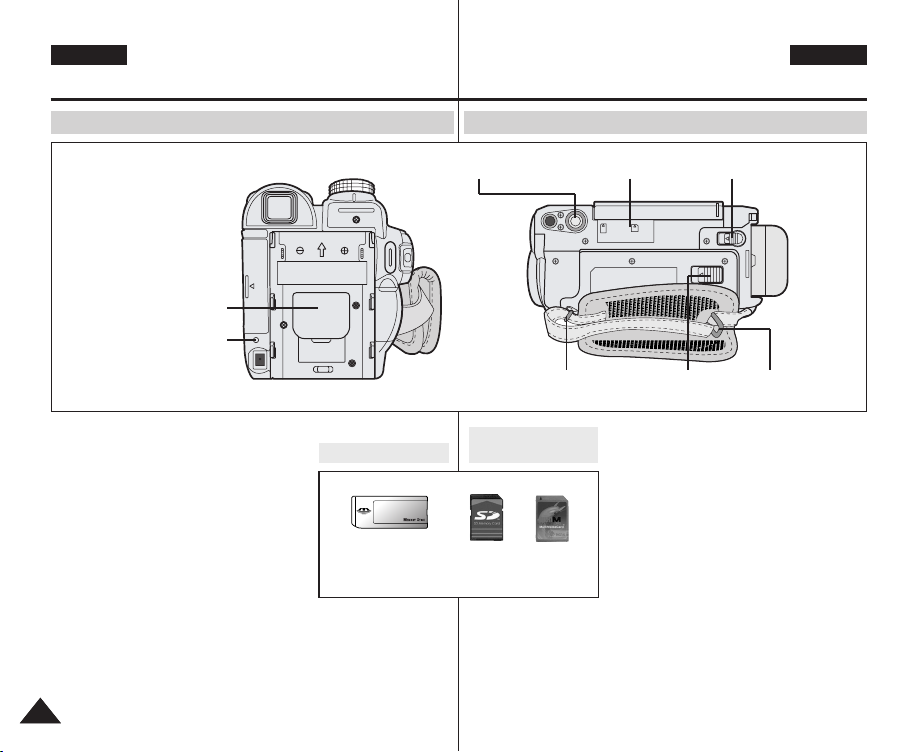
SUOMI
Videokameraan tutustuminen Lær dit videokamera at kende
Laite takaa ja alhaalta Set bagfra og nedefra
3. Tripod Receptacle 5. Battery Release4. Memory Card Slot
1. Lithium Battery Cover
2. Charging Indicator
6. Hand Strap Hook 7. TAPE EJECT 8. Shoulder Strap Ring
DANSK
1. Litiumpariston kansi
2. Latauksen ilmaisin
3. Jalustakierre
4. Muistikortin aukko
5. Akun vapautusvipu
6. Käsihihnan kiinnityslenkki
7. TAPE EJECT -painike
8. Olkahihnan rengas
1818
Sopivat muistikortit
Memory Stick (Duo)
Memory Stick PRO
Anvendelige
hukommelseskort
SD MMC
1. Lithium-batteridæksel
2. Ladeindikator
3. Til montering af stativ
4. Hukommelseskortslot
5. Batteriudløser
6. Håndstropskrog
7. TAPE EJECT
8. Ring til skulderstrap
Page 19
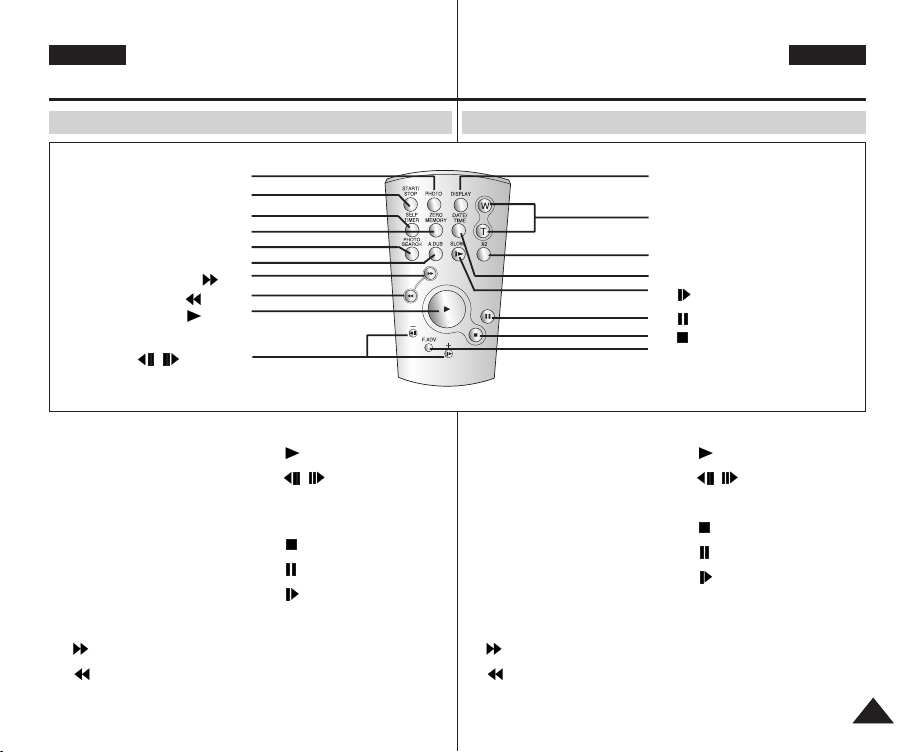
SUOMI
Videokameraan tutustuminen
DANSK
Lær dit videokamera at kende
Kauko-ohjain
1. PHOTO
2. START/STOP
3. SELF TIMER
4. ZERO MEMORY
5. PHOTO SEARCH
10. / (Direction)
1.
PHOTO (katso sivuja 67, 98)
2. START/STOP
3. SELF TIMER
(katso sivuja 45, 104)
4. ZERO MEMORY
(katso sivua 44)
5. PHOTO SEARCH
(katso sivua 67)
6. A.DUB (katso sivua 75)
7. (pikakelaus eteen)
8. (pikakelaus taakse)
6. A.DUB
7. (FF)
8. (REW)
9. (PLAY)
9. (kuvaus)
10. / (suunta)
(katso sivua 72)
11. F. ADV (katso sivua 73)
12. (pysäytys)
13. (tauko)
14. (hidas) (katso sivua 72)
15. DATE/TIME
16. X2 (katso sivua 73)
17. Zoomaus
18. DISPLAY
Fjernbetjening
1. PHOTO (se side 67, 98)
2. START/STOP
3. SELF TIMER
(se side 45, 104)
4. ZERO MEMORY
(se side 44)
5. PHOTO SEARCH
(se side 67)
6. A.DUB (se side 75)
7. (FF)
8. (REW)
18. DISPLAY
17. Zoom
16. X2
15. DATE/TIME
14. (SLOW)
13. (STILL)
12. (STOP)
11. F. ADV
9. (PLAY)
/ (Retning) (se side 72)
10.
11. F. ADV (se side 73)
12. (STOP)
13. (STILL)
14. (SLOW) (se side 72)
15. DATE/TIME
16. X2 (se side 73)
17. Zoom
18. DISPLAY
1919
Page 20

SUOMI
Valmistelu
DANSK
Forberedelse
Käsihihnan säätäminen
✤ On hyvin tärkeää varmistaa, että käsihihna on säädetty oikein ennen
kuvaamisen aloittamista.
Käsihihnan avulla voit
- pitää videokameran vakaassa, miellyttävässä asennossa
painaa ZOOM- ja käynnistys-/lopetuspainiketta käden asentoa muuttamatta.
-
Käsihihna
1. Avaa käsihihnan päällysosa vetämällä, jolloin käsihihna vapautuu.
Aseta käsihihna sille varattuun
kiinnityslenkkiin.
2. Laita kätesi käsihihnaan ja säädä sen
pituus sopivaksi.
3. Aseta käsihihnan päällysosa takaisin
paikalleen.
Olkahihna
Olkahihnan avulla voit kantaa videokameraa
turvallisesti.
1. Työnnä olkahihnan pää videokamerassa
olevaan kiinnityslenkkiin.
2. Työnnä hihnan toinen pää käsihihnassa
olevaan renkaaseen.
3. Pujota kumpikin pää solkeen, säädä hihnan
pituus ja kiristä se solkeen.
Objektiivisuojuksen kiinnittäminen
1. Kiinnitä objektiivisuojus hihnaan
kuvan osoittamalla tavalla.
2. Avaa käsihihnan päällysosa
vetämällä, jolloin käsihihna
vapautuu.
3. Kiinnitä objektiivisuojuksen
hihna käsihihnaan ja säädä se
käsihihnan kohdalla annettujen ohjeiden mukaisesti.
4. Sulje käsihihnan päällysosa uudelleen.
2020
1
1 2 3
1
Justering af håndstroppen
✤ Det er meget vigtigt at sikre, at håndstroppen er blevet justeret korrekt, inden
du begynder at optage.
Håndstroppen gør det muligt at:
- Holde videokameraet i en stabil og behagelig stilling.
- Trykke på ZOOM-knappen og på Start/Stop-knappen uden at skulle
skifte håndstilling.
Håndstrop
Træk og åbn dækslet til
2 3
3. Træk enderne ind i spændet, justér remmens længde, og træk derefter til i
spændet.
2
3
3. Fastgør objektivdækslets snor til håndstroppen, og justér den
ved at følge punkterne, som ovenfor beskrevet for håndstroppen.
4. Luk dækslet til håndstroppen.
4
1.
håndstroppen og frigør
håndstroppen. Indsæt
håndstroppen i håndstropkrogen.
2.
Før din hånd gennem
håndstroppen og justér længden.
3. Stik den tilbage i dækslet til
håndstroppen.
Skulderrem
Skulderremmen gør det muligt at bære rundt
på videokameraet helt uden risiko.
1. Sæt den ene ende af skulderremmen i
skulderremskrogen på videokameraet.
2. Sæt den anden ende af remmen i
ringen på håndstroppen.
Påsætning af objektivdækslet
1. Fastgør objektivdækslet til
objektivdækselsnoren, som
vist på billedet.
2. Træk og åbn dækslet til
håndstroppen og frigør
håndstroppen.
Page 21

SUOMI
Valmistelu
DANSK
Forberedelse
Litiumpariston asettaminen
Sisäisen kellon pariston asettaminen
✤ Litiumparisto ylläpitää kellon toimintaa ja käyttäjän muistiin
tallentamia asetuksia, kun akku tai verkkolaite on irrotettu
kamerasta.
✤ Videokameran litiumpariston käyttöikä on normaalikäytössä noin
6 kuukautta käyttöönotosta.
✤ Litiumpariston heiketessä tai ehtyessä
päivämäärän/ajan näyttöön tulee teksti
00:00 1.JAN.2005, kun Date/Time
(päivämäärä/aika) -asetus otetaan käyttöön.
Vaihda tällöin litiumparisto uuteen CR2025tyyppiseen paristoon.
1. Irrota litium-ioni-paristo videokameran takaosasta.
2. Avaa videokameran takaosassa olevan
litiumparistokotelon kansi.
3. Aseta litiumparisto koteloon niin, että sen positiivinen
( ) napa osoittaa ylöspäin.
4. Sulje litiumparistokotelon kansi.
Paristojen asettaminen kauko-ohjaimeen
✤ Litiumparisto on asetettava tai vaihdettava, kun
- ostat videokameran
- kauko-ohjain ei toimi.
✤ Aseta litiumparisto koteloon niin, että sen positiivinen
( ) napa osoittaa ylöspäin.
✤ Varo asettamasta paristoa väärinpäin.
[ Huomautus ]
Litiumparisto tulee asettaa laitteeseen oikeinpäin.
Varoitus: Pidä litiumparisto poissa lasten ulottuvilta.
Ota heti yhteyttä lääkäriin, jos lapsi on niellyt pariston.
Installation af lithium-batteri
Installation af batteri til det interne ur
✤ Lithium-batteriet opretholder urfunktionen og hukommelsens
nulstilling, også selvom batteriet eller netadapteren fjernes.
✤ Ved normal anvendelse holder lithium-batteriet til videokameraet i
ca. 6 måneder fra tidspunktet for installation.
Advarsel: Hold lithium-batteriet uden for børns rækkevidde.
✤ Når lithium-batteriet bliver svagt eller aflades,
viser indikatoren for dato/klokkeslæt
00:00 1.JAN.2005, når du sætter Date/Time
(Dato/Klokkeslæt) til On (Til).
Når dette sker, skal du udskifte lithium-batteriet
med et af typen CR2025.
1. Fjern lithium-batteriet fra bagsiden af
videokameraet.
2. Åbn lithium-batteridækslet på bagsiden af
videokameraet.
3. Placér lithium-batteriet i lithium-batteriholderen
med den positive ( ) pol opad.
4. Luk lithium-batteridækslet.
Isætning af batteri til fjernbetjening
✤ Du skal indsætte eller udskifte lithium-batteriet,
når:
- du køber videokameraet.
- fjernbetjeningen ikke fungerer.
✤ Placér lithium-batteriet i lithium-batteriholderen
med den positive ( ) pol opad.
✤ Pas på ikke at vende batteriets polaritet.
[Bemærkning]
Lithium-batteriet skal vende korrekt, når det sættes i.
Hvis nogen sluger et batteri, skal en læge kontaktes
øjeblikkeligt.
2121
Page 22

SUOMI
Valmistelu
DANSK
Forberedelse
Virtalähteen kytkeminen
✤ Videokameraan voidaan kytkeä kahdenlaisia virtalähteitä.
- verkkolaite ja virtajohto on tarkoitettu sisäkäyttöön
- akku on tarkoitettu ulkokäyttöön.
Verkkolaitteen ja tasavirtakaapelin käyttö
1. Kytke virtajohto verkkolaitteeseen.
2. Kytke virtajohto pistorasiaan.
[ Huomautuksia ]
■
Käytä AA-E8-tyyppistä verkkolaitetta.
■
Pistoke ja pistorasia saattavat vaihdella
maasta toiseen.
3. Kytke tasavirtakaapeli videokameran
tasavirtaliitäntään.
4. Valitse videokameran toimintatila pitämällä
virtakytkimen salpaa painettuna ja kääntämällä
kytkin REC (kuvaus)-, PLAY (toisto)-,
(kamera)- tai OFF (ei käytössä) -asentoon.
2222
Tilslutning til strømkilde
✤ Der er to typer strømkilder, der kan sluttes til videokameraet.
- Netadapteren (vekselstrøm) og netledningen: Bruges til
indendørsoptagelser.
- Batteriet: Bruges til udendørsoptagelser.
Brug af netadapter (vekselstrøm) og jævnstrømskabel
Power Switch
<REC Mode> <PLAY Mode>
<OFF Mode> <CAMERA Mode>
1. Slut netadapteren til netledningen.
2. Slut netledningen til en stikkontakt i
væggen.
[Bemærkninger]
■
Du skal anvende en netadapter af
typen AA-E8.
■
Stik- og stikkontakttypen kan
variere, afhængigt af hvilket land du
befinder dig i.
3. Slut jævnstrømskablet til jævnstrømsstikket
på videokameraet.
4. Indstil videokameraet til forskellige tilstande
ved at holde tappen på tænd/sluk-knappen
nede og dreje den hen på tilstandene REC,
PLAY, (CAMERA) eller OFF.
Page 23
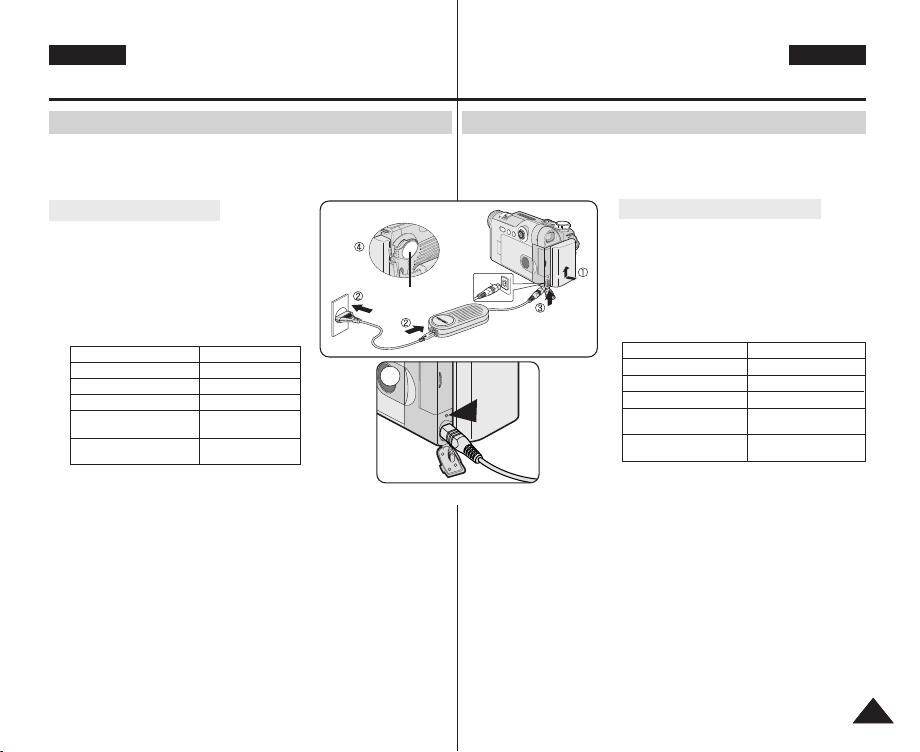
SUOMI
Valmistelu
DANSK
Forberedelse
Litium-ioni-akun käyttö
✤ Käytettävissä oleva jatkuva kuvausaika riippuu
- käytettävän akun tyypistä ja kapasiteetista
- zoomaustoiminnon käyttöasteesta.
On suositeltavaa pitää useita akkuja saatavilla.
Litium-ioni-akun lataaminen
1. Kiinnitä akku videokameraan.
2. Kytke virtajohdon toinen pää
verkkolaitteeseen ja toinen pää pistorasiaan.
3. Kytke tasavirtakaapeli videokameran
tasavirtaliitäntään.
4. Käännä virtakytkin OFF -asentoon, jolloin
latausilmaisin alkaa vilkkua ilmoittaen akun
lataamisesta.
Vilkkumistiheys Latausaste
Kerran sekunnissa Alle 50 %
Kaksi kertaa sekunnissa 50% ~ 75%
Kolme kertaa sekunnissa
Vilkkuminen loppuu ja 90% ~ 100%
latausilmaisin palaa jatkuvasti
Latausilmaisin vuorotellen syttyy Virhe - Irrota ja kiinnitä
ja sammuu sekunnin kerrallaan akku ja tasavirtakaapeli
5. Kun akku on täysin latautunut, irrota akku ja verkkolaite
videokamerasta.
Akku purkautuu, vaikka virtakytkin olisi OFF -asennossa.
[ Huomautuksia ]
■
Akku saattaa olla ostohetkellä jonkin verran latautunut.
■
Akun latauduttua täyteen se tulee aina irrottaa videokamerasta
käyttöiän lyhenemisen ja kapasiteetin pienenemisen estämiseksi.
■
Käytettävissä oleva jatkuva kuvausaika riippuu
- käytettävän akun tyypistä ja kapasiteetista
- zoomaustoiminnon käyttöasteesta
- käyttötavasta (videokamera/kamera/nestekidenäyttö jne.)
- ympäristön lämpötilasta.
On suositeltavaa pitää lisäakkuja saatavilla.
■
Jos akku on kiinnitettynä laitteeseen, se purkautuu, vaikka virtakytkin
olisi OFF (pois) -asennossa.
75% ~ 90%
Power Switch
4
<Charging Indicator>
Brug af lithium-ion-batteriet
✤ Hvor meget uafbrudt optagetid, der er til rådighed, afhænger af:
- Det anvendte batteris type og kapacitet.
- Hvor ofte zoom-funktionen anvendes.
Det anbefales, at du har flere batterier til rådighed.
Opladning af lithium-ion-batteriet
1. Fastgør batteriet på videokameraet.
2. Slut netadapteren til netledningen, og slut
netledningen til en stikkontakt i væggen.
3. Slut jævnstrømskablet til
jævnstrømsstikket på videokameraet.
4. Drej tænd/sluk-knappen hen på OFF.
Opladningsindikatoren begynder at blinke,
hvilket betyder, at batteriet oplades.
Blink Spænding
Én gang i sekundet Under 50 %
To gange i sekundet 50% ~ 75%
Tre gange i sekundet 75% ~ 90%
Holder op med at blinke 90% ~ 100%
og lyser konstant
Tænder i et sekund og Fejl – Nulstil batteriet, og
slukker i et sekund
5. Når batteriet er fuldt opladet, skal du afmontere det
og koble netadapteren fra videokameraet.
Selvom tænd/sluk-knappen er drejet hen på OFF,
bruges der stadig en lille mængde strøm, så batteriet
[Bemærkninger]
■
Batteriet kan være opladet en smule på tidspunktet for købet.
■
For at undgå at batteriets levetid og kapacitet reduceres, skal man altid
tage batteriet af videokameraet, når det er ladet helt op.
■
Hvor meget uafbrudt optagetid, der er til rådighed, afhænger af:
- Det anvendte batteris type og kapacitet.
- Hvor ofte zoom-funktionen anvendes.
- Anvendelsestype (Videokamera/kamera/med LCD-skærm osv.).
- Den omgivende temperatur.
Det anbefales at have ekstra batterier til rådighed.
■
Selv om tænd/sluk-knappen er drejet over på OFF, aflades batteriet
alligevel, hvis det er monteret på enheden.
bliver afladet.
tilslut jævnstrømskablet igen
2323
Page 24
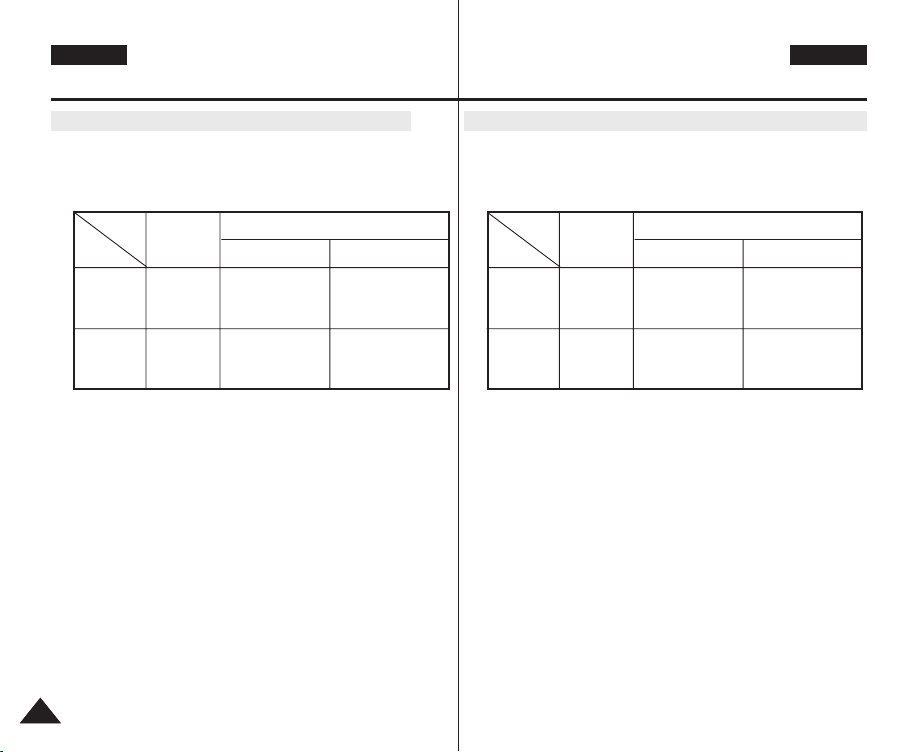
SUOMI
Valmistelu
DANSK
Forberedelse
Malliin ja akkutyyppiin perustuva jatkuvan kuvausajan taulukko
✤ Kun suljet nestekidenäytön, sen virta katkeaa ja etsimen virta
kytkeytyy automaattisesti.
✤ Alla olevassa taulukossa esitetyt jatkuvat kuvausajat ovat arvioita.
Todellinen kuvausaika riippuu käytöstä.
Aika
Latausaika
Akku
SB-LS110
Noin.
2 tuntia
SB-LS220
[ Huomautuksia ]
■
Akku tulee ladata 0–40 °C:n lämpötilassa.
■
Akkua ei tule koskaan ladata tilassa, jonka lämpötila on alle 0 °C.
■
Akun käyttöikä lyhenee ja kapasiteetti pienenee, jos sitä käytetään
Noin
3 tuntia 30 min
Jatkuva kuvausaika
NESTEKIDENÄYTTÖ ETSIN
Noin
1 tunti 30 min
Noin
3 tuntia 10 min
Noin
2 tuntia
Noin
4 tuntia 10 min
alle 0 °C:n lämpötilassa tai jos se jätetään yli 40 °C:n lämpötilaan
pitkäksi aikaa, vaikka se olisi täysin latautunut.
■
Älä aseta akkua minkään lämmönlähteen (esim. tulen tai
lämmittimen) lähelle.
■
Älä pura akkua, aseta sitä puristuksiin tai kuumenna sitä.
■
Älä kytke akun plus- ja miinusnapoja oikosulkuun.
Tämä saattaa aiheuttaa vuotoa, lämmön muodostumista,
ylikuumenemista tai tulipalon.
■
Käytä ainoastaan SB-LS110- tai SB-LS220-tyyppistä akkua.
■
Käytä vain yllä kuvattuja suositeltuja akkuja. Voit ostaa niitä
SAMSUNG-jälleenmyyjältä.
Skema, der viser uafbrudt optagetid, baseret på model og batteritype.
✤ Når du lukker LCD-skærmen, slukkes den, og der tændes
automatisk for søgeren.
✤ De uafbrudte optagetider, vist i skemaet, er omtrentlige.
Den faktiske optagetid afhænger af anvendelse.
Tid
Opladetid
Batteri
SB-LS110
Ca.
2 timer
SB-LS220
Ca.
3 timer 30 min.
[Bemærkninger]
■
Batteriet skal genoplades i en omgivende temperatur på mellem
0 °C og 40 °C.
■
Batteriet må aldrig oplades i et rum med en temperatur på under 0 °C.
■
Batteriets levetid og kapacitet reduceres, hvis det anvendes i
Uafbrudt optagetid
LCD TÆNDT SØGER TÆNDT
Ca.
1 time 30 min.
Ca.
3 timer 10 min.
Ca.
2 timer
Ca.
4 timer 10 min
temperaturer på under 0 °C eller efterlades i temperaturer på over
40 °C i lang tid, også selvom det er fuldt opladet.
■
Anbring ikke batteriet i nærheden af nogen form for varmekilde
(f.eks. ild eller et varmeapparat).
■
Batteriet må ikke skilles ad eller udsættes for tryk eller opvarmning.
■
Batterietterminalerne + og – må ikke kortsluttes.
Det kan forårsage lækage, varmegenerering, overophedning eller
brand.
■
Anvend udelukkende SB-LS110- eller SB-LS220-batterier.
■
Sørg for at anvende et batteri, som forklaret herover. Batterierne
kan købes hos en SAMSUNG-forhandler.
2424
Page 25

SUOMI
Valmistelu
DANSK
Forberedelse
Akun tilan näyttö
✤ Akun tilan näyttö ilmoittaa akun jäljellä olevan
varauksen.
a. Täysin latautunut
b. 20-40 % käytetty
c. 40-80 % käytetty
d. 80-95 % käytetty
e. Aivan tyhjä (vilkkuu)
(Videonauhurin virta katkeaa pian, vaihda akku
mahdollisimman pian.)
Vihjeitä akun tilan tunnistamiseksi
[ Huomautuksia ]
■
Katso arvioidut jatkuvat kuvausajat sivun 24
taulukosta.
■
Lämpötila ja ympäristöolot vaikuttavat kuvausaikaan.
■
Kylmässä ympäristössä kuvausaika lyhenee
huomattavasti.
Käyttöohjeessa mainitut jatkuvat kuvausajat on
mitattu käyttämällä täysin ladattua akkua 25 °C:n
lämpötilassa. Ympäristön lämpötilan ja olosuhteiden
vaihdellessa
jäljellä oleva akun käyttöaika voi poiketa ohjeissa ilmoitetuista
likimääräisistä jatkuvan kuvaamisen ajoista.
(Blinking)
(Blinking)
Kuvaruutunäytön (OSD) kytkeminen päälle ja pois
■
Kuvaruutunäytön kytkeminen päälle/pois
Paina vasemmassa sivupaneelissa olevaa DISPLAY-painiketta.
-
Jokainen painikkeen painallus vuorotellen kytkee näytön päälle tai pois.
- Kun sammutat kuvaruutunäytön
In REC Mode: STBY- ja REC-tilan ilmaisimet näkyvät aina
kuvaruutunäytössä, vaikka se olisi sammutettu, ja syötetyt merkit
näkyvät 3 sekunnin ajan ennen katoamista.
In PLAY Mode: Painettaessa mitä tahansa toimintopainiketta valittu
toiminto pysyy kuvaruutunäytössä 3 sekunnin ajan ennen
katoamista.
■
Päivämäärän/ajan ottaminen käyttöön tai poistaminen käytöstä
Jos haluat valita, onko päivämäärä/aika käytössä, avaa valikko ja
vaihda Date/Time-asetus (katso sivua 35).
Visning af batterispænding
✤ Visning af batterispænding angiver batteriets
resterende spænding.
a. Fuldt opladet
b. 20~40 % opbrugt
c. 40~80 % opbrugt
d. 80~95 % opbrugt
e. Opbrugt (blinker)
(Videokameraet slukker snart, udskift derfor
<Camcorder Mode>
<Camera Mode>
batteriet snarest muligt)
Tip til identifikation af batteri
[Bemærkninger]
■
Se skemaet på side 24 vedrørende omtrentlig,
uafbrudt optagetid.
■
Optagetiden påvirkes af temperatur- og
omgivelsesmæssige forhold.
■
Optagetiden forkortes drastisk i kolde omgivelser.
Den uafbrudte optagetid angivet i
betjeningsvejledningen er målt ved brug af et fuldt
opladet batteri ved en temperatur på 25 °C.
Temperaturen i omgivelserne og forholdene varierer.
Den tilbageværende batteritid kan afvige fra den
omtrentlige uafbrudte optagetid, der er angivet i
anvisningerne.
Sådan slås OSD (Skærmvisning) til/fra
■
Sådan slår du OSD til/fra
Tryk på DISPLAY-knappen på kontrolpanelet på venstre side.
- Med tryk på knappen slås OSD-funktionen til og fra.
- Når du slår OSD fra.
I REC-tilstand: STBY- og REC-tilstandene vises altid på OSD,
også selvom OSD er slået fra, og input vises i tre sekunder, inden
det forsvinder.
I PLAY-tilstand: Hvis du trykker på en funktionsknap, vises den
pågældende funktion på OSD’en i tre sekunder, før den forsvinder.
■
Sådan slår du dato/klokkeslæt til/fra
For at slå dato/klokkeslæt fra eller til, skal du åbne menuen og ændre
dato/klokkeslæt-funktionen. (se side 35)
2525
Page 26
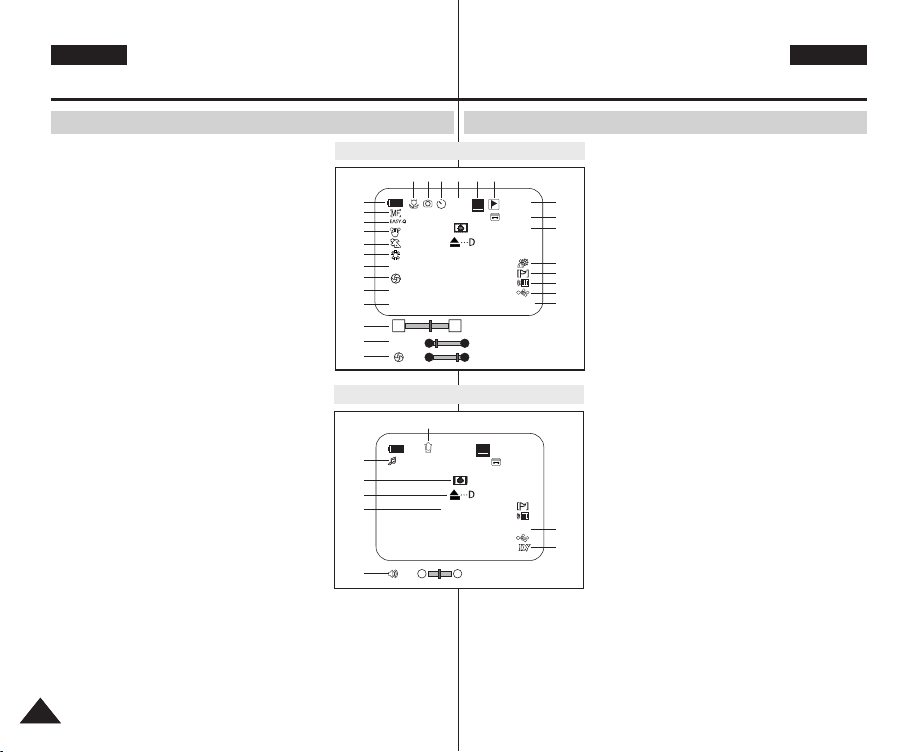
SUOMI
Valmistelu
DANSK
Forberedelse
Kuvaruutunäyttö REC/PLAY-tiloissa
1. Akun tila (katso sivua 25)
2. Manuaalinen tarkennus (katso sivua 56)
3. EASY.Q (katso sivua 42)
4. Kuvanvakain (katso sivua 59)
5. Ohjelmoitu automaattivalotus (katso sivua 61)
6. Valkotasapainon säätö (katso sivua 57)
7. Suljinaika (katso sivua 55)
8. Valotus (katso sivua 55)
9. Digitaalinen tehoste (katso sivua 63)
10. Päivämäärä/aika (katso sivua 34)
11. Zoomin asento (katso sivua 46)
12. Color Nite -toiminto (katso sivua 49)
13. USB
14. Kauko-ohjaus (katso sivua 31)
15. Tuuliäänen poisto (katso sivua 54)
16. BLC (vastavalon korjaus) (katso sivua 48)
17. Äänitystapa (katso sivua 53)
18. Jäljellä oleva nauha (ilmaistaan minuutteina)
19. Nauhalaskuri
20. Nollamuisti (katso sivua 44)
21. Kuvausnopeus
22. Toimintatila
23. Itselaukaisin
24. Valokuva
25. Telemakro (katso sivua 46)
26. Äänen toisto
27. Kosteus (katso sivua 9)
28. Varoitusilmaisin (katso sivua 148)
29. Viestirivi (katso sivua 148)
30. Äänenvoimakkuuden säädin (katso sivua 69)
31. DV IN (DV-tiedonsiirtotila)
(vain VP-D6550i) (katso sivua 78)
32. AV IN (vain VP-D6550i) (katso sivua 74)
33. Katso Sivua (katso sivua 75)
2626
OSD in REC Mode
24
25
1
2
3
4
5
6
7
S. 1/50
8
[29]
Art
9
10
00:00 1.JAN.2005
11
W
7
8
S. 1/50
†
[29]
†
OSD in PLAY Mode
33
26
27
28
29
00:00 1.JAN.2005
30
†
[10]
OSD (Skærmvisning) i REC/PLAY-tilstande
1. Battery Level (Batterispænding) (se side 25)
23
21 2022
0:00:11
STBY
SP
10Sec
No Tape !
No Tape !
14min
16BIt
Color N.1/25
T
…
…
0:00:00:10
SP
√
14minSound[2]
16BIt
AV In
…
28. Warning Indicator (Advarselsindikator) (se side 148)
29. Message Line (Meddelelseslinje) (se side 148)
30. Volume Control (Indstilling af lydstyrke) (se side 69)
31. DV IN (DV data transfer mode) (DV-ind - DV-dataoverførselstilstand)
(kun VP-D6550i) (se side 78)
32. AV IN (kun VP-D6550i) (se side 74)
33. Audio Dubbing (se side 75)
2. Manual focus (Manuel fokus) (se side 56)
3. EASY.Q (se side 42)
4. DIS (Digital billedstabilisering) (se side 59)
19
5. Program AE (Program AE) (se side 61)
18
17
6. White Balance Mode (Hvidbalancefunktion)
(se side 57)
7. Shutter Speed (Lukkerhastighed) (se side 55)
16
8. Exposure (Eksponering) (se side 55)
15
14
9. Digital Effects Mode (Digitale effekter)
13
12
32
31
(se side 63)
10. Date/Time (Dato/klokkeslæt) (se side 34)
11. Zoom Position (Zoom-position) (se side 46)
12. Color Nite (Natfarve) (se side 49)
13. USB (USB)
14. Remote (Fjern) (se side 31)
Wind Cut (Udelukkelse af vindstøj) (se side 54)
15.
16. BLC (Back Light Compensation)
(Modlyskompensation) (se side 48)
17. Audio Mode (Lyd) (se side 53)
Remaining Tape (Resterende bånd) (målt i minutter)
18.
19. Båndtæller
20. Zero Memory (Nul hukommelse) (se side 44)
21. Record Speed Mode (Optagehastighed)
22. Operating Mode (Driftstilstand)
23. Self Timer (Selvudløser)
24. Photo Image (Foto)
25. Tele Macro (Telemakro) (se side 46)
26. Audio Playback (Afspilning af lyd)
27. DEW (DUG)(se side 9)
Page 27
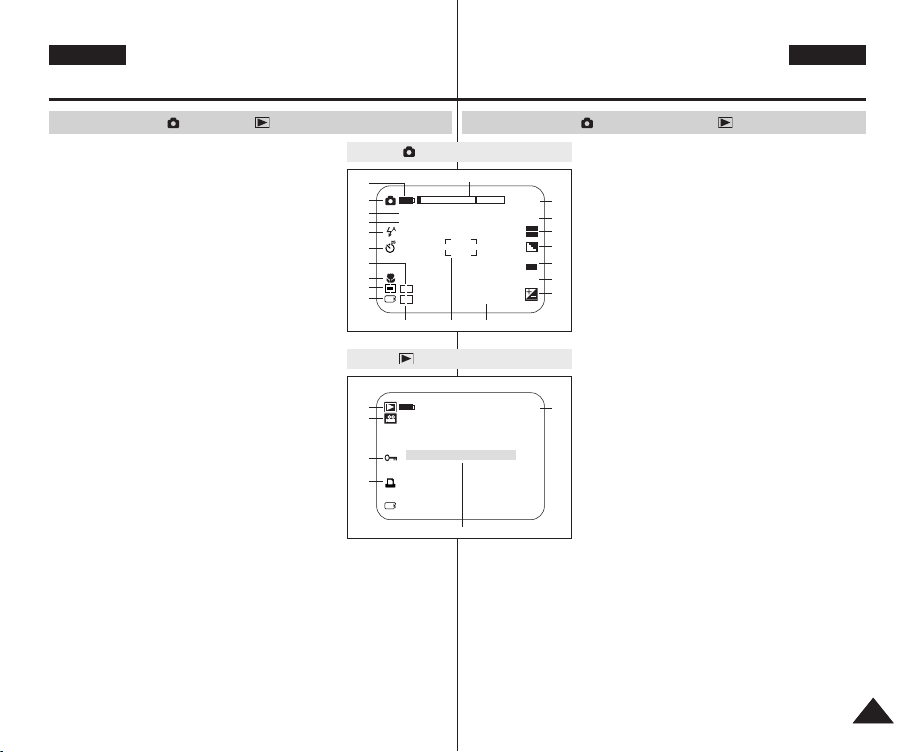
SUOMI
Valmistelu
DANSK
Forberedelse
Kuvaruutunäyttö (ohjelma)/ (kuvaus) -tiloissa
1. Akun tila (katso sivua 25)
2. Kameratila
3. Himmenninaukko (katso sivua 118)
4. Suljinaika (katso sivua 119)
5. Salamatila (katso sivua 109)
6. Itselaukaisin
7. Manuaalinen tarkennus (katso sivua 111)
8. Telemakro (katso sivua 113)
9. Valonmittaustapa (katso sivua 115)
10. CARD (muistikortti) -ilmaisin
11. Automaattivalotuksen lukitus
(katso sivua 114)
12. Tarkennusalue
13. Päivämäärä/aika (katso sivua 91)
14. Valotuksen korjaus (katso sivua 117)
15. Valkotasapainon säätö (katso sivua 120)
16. ISO-herkkyys (katso sivua 122)
17. Terävyys (katso sivua 126)
18. Kuvan laatu (katso sivua 87) tai MPEGkuvataajuus (katso sivua 105)
19. Kuvan koko (katso sivua 88)
20. Kuvalaskuri
Taltioitavien still- ja videokuvien kokonaismäärä.
21. Zoomin asento (katso sivua 127)
22. Toistotila
23. Videokuvan ilmaisin (katso sivua 107)
24. Suojauksen ilmaisin (katso sivua 134)
25. Tulostusmerkki (katso sivua 142)
26. Viestirivi (katso sivua 148)
27. Kuvalaskuri
Nykyisen kuvan numero / taltioitujen kuvien kokonaismäärä
OSD in (Programme) Mode
1
2
3
4
5
6
7
8
9
10
OSD in (Play) Mode
22
23
24
25
OSD (Skærmvisning) i (Programme)(Program)/ (Play)(Afspilning-tilstande
21
F2.8
1/60
MF
AL
11 12 13
12:00 PM
2005.01.01
NO IMAGE!
26
21. Zoom Position (Zoom-position) (se side 127)
22. Play Mode (Afspilningstilstand)
23. Moving Image Indicator (Filmindikator) (se side 107)
24. Erase protection Indicator (Indikator for beskyttelse mod utilsigtet
25. Print mark (Udskrivningsmærke) (se side 142)
26. Message Line (Meddelelseslinje) (se side 148)
27.
1. Battery Level (Batterispænding) (se side 25)
2. Camera Mode (Kameratilstand)
3. F (Aperture Range) No. (F (Blændeinterval) Nr.)
(se side 118)
20
2272
10
ISO
AUTO
AWB
4. Shutter Speed (Lukkerhastighed) (se side 119)
19
18
5. Flash Mode (Blitztilstand) (se side 109)
17
6. Self Timer (Selvudløser)
16
7. Manual focus (Manuel fokus) (se side 111)
15
8. Tele Macro (Telemakro) (se side 113)
14
9. Metering Mode (Målingstilstand) (se side 115)
10. CARD (Hukommelseskort)-indikator
11. AE LOCK (AE-LOCK) (se side 114)
12. Fokusområde
13. Date/Time (Dato/klokkeslæt) (se side 91)
2/50
15. White Balance Mode (Hvidbalancefunktion)
(se side 120)
14. Exposure Compensation
(Eksponeringskompensering) (se side 117)
27
16. ISO Sensitivity (ISO-følsomhed) (se side 122)
17. Sharpness (Skarphed) (se side 126)
Image Quality (Billedkvalitet) (se side 87) eller
18.
MPEG Frame Rate (Billedhastighed) (se side 105)
19. Image Size (Billedstørrelse) (se side 88)
20. Image Counter (Billedtæller)
Totalt antal optagne stillbilleder og film.
sletning) (se side 134)
Image Counter (Billedtæller)
Aktuelt billede/Samlet antal optagne billeder
2727
Page 28

SUOMI
Valmistelu
DANSK
Forberedelse
Sauvaohjaimen käyttö
✤ Sauvaohjaimella tehdään valintoja ja siirretään kohdistinta
vasemmalle, oikealle, ylös tai alas.
Sillä on helppo valita vaihtoehtoja ja siirtyä valikon kohdasta
toiseen.
1. Siirry edelliseen valikkoon / muuta valitun
vaihtoehdon arvoa (vasemmalle).
2. Siirry alivalikkoon / muuta valitun vaihtoehdon
arvoa (oikealle).
3. Siirry seuraavaksi alempaan
valikkovaihtoehtoon.
4. Siirry seuraavaksi ylempään
valikkovaihtoehtoon.
5. Valitse vaihtoehto painamalla keskeltä.
12
345
Brug af joysticken
✤ Joysticken bruges til at foretage valg og til at flytte markøren til
venstre, højre, op og ned.
Ved at joysticken kan du nemt foretage valg og navigere i menuen.
1. Flytte til et tidligere menuemne /
Justere det valgte emne (til venstre).
2. Flytte til et undermenuemne / Justere
det valgte emne (til højre).
3. Flytte til et lavere menuemne.
4. Flytte til et højere menuemne.
5. Trykke for at vælge det valgte emne.
2828
Page 29

SUOMI
Videokamera: Järjestelmävalikon asetukset
DANSK
Videokameraet: Indstilling af systemmenu
Kuvaruutunäytön kielen valitseminen
✤ Kieli voidaan valita sekä REC- että PLAY- tilassa.
✤ Valitse haluamasi kieli luettelosta.
1. Käännä virtakytkin REC- tai PLAY-asentoon.
2. Paina MENU-painiketta.
■ Valikkoluettelo tulee esiin.
3. Valitse System painamalla sauvaohjainta ylös tai
alas ja paina sitten sauvaohjaimen OK-painiketta.
4. Valitse Language painamalla sauvaohjainta
ylös tai alas ja paina sitten sauvaohjaimen OKpainiketta.
■ Käytettävissä olevat kielivaihtoehdot tulevat
näkyviin.
5. Valitse haluamasi kieli painamalla sauvaohjainta
ylös tai alas ja paina sitten sauvaohjaimen OKpainiketta.
■ Kuvaruutunäytön kieli muuttuu valinnan mukaiseksi.
6. Lopeta painamalla MENU-painiketta.
[ Huomautuksia ]
■ Sana “Language” on valikossa aina englanninkielisenä.
■ Digitaalikameraa varten on erillinen kielen valintatoiminto
(katso sivua 89).
1
3
Indstilling af OSD-sprog (Skærmsprog)
✤ Sprogfunktionen fungerer både i REC- og PLAY-tilstand.
✤ Vælg det ønskede OSD-sprog (skærmsprog) på OSD-listen.
1. Indstil tænd/sluk-knappen til REC eller PLAY.
2. Tryk på knappen MENU.
■ Menulisten vises.
3. Flyt joysticken op eller ned for at vælge System,
og tryk derefter på joysticken (OK).
REC Mode
√System
Clock Set
Remote
Beep Sound
Language
Demonstration
√On
√On
√English
√On
Move Select Exit
MENUOK
[Bemærkninger]
■ Ordet “Language” i menusystemet vises altid på engelsk.
■ Der findes en separat funktion til sprogvalg til det digitale kamera
(se side 89).
4. Flyt joysticken op eller ned for at vælge
Language, og tryk derefter på joysticken (OK).
■ De tilgængelige sprogindstillinger vises.
5. Flyt joysticken op eller ned for at vælge det
ønskede skærmsprog, og tryk derefter på
joysticken (OK).
■ OSD-sproget opdateres til det valgte sprog.
6. Tryk på knappen MENU for at afslutte.
2929
Page 30

SUOMI
Videokamera: Järjestelmävalikon asetukset
DANSK
Videokameraet: Indstilling af systemmenu
Kellon asettaminen aikaan
✤ Kello voidaan asettaa aikaan sekä REC- että PLAY-tilassa.
✤ Aika tai päivämäärä tallentuu automaattisesti nauhalle.
Aseta päivämäärä ja aika ennen kuvaamista.
1. Käännä virtakytkin REC- tai PLAY-asentoon.
2. Paina MENU-painiketta.
■
Valikkoluettelo tulee esiin.
3. Valitse System painamalla sauvaohjainta ylös tai
alas ja paina sitten sauvaohjaimen OK-painiketta.
4. Valitse Clock Set painamalla sauvaohjainta ylös tai
alas ja paina sitten sauvaohjaimen OK-painiketta.
■
Vuosiluku muuttuu korostetuksi.
5. Valitse vuosiluku painamalla sauvaohjainta ylös
tai alas ja paina sitten sauvaohjaimen OKpainiketta.
■
Kuukausi muuttuu korostetuksi.
6. Voit asettaa kuukauden, päivän, tunnit ja minuutit
samalla tavoin kuin vuoden.
7. Paina sauvaohjaimen OK-painiketta minuuttien
asettamisen jälkeen.
■
Näyttöön tulee viesti Complete! (valmis).
■
Kun haluat muuttaa kellon asetusta, valitse
Vuosi, Kuukausi, Päivä, Tunnit tai Minuutit
painamalla sauvaohjaimen OK-painiketta ja
aseta arvo painamalla sauvaohjainta ylös tai
alas.
8. Lopeta painamalla MENU-painiketta.
[ Huomautuksia ]
■
Kun litiumparisto on tyhjentynyt (noin 6 kuukauden
kuluttua), näytön päivämääräksi ja ajaksi muuttuu
00:00 1.JAN. 2005.
■
Vuosiluku voi olla enintään 2037.
■
Jos litiumparistoa ei ole asetettu, annetut tiedot eivät säily.
■
Digitaalikameraa varten on erillinen kellon asetustoiminto
(katso sivua 91).
3030
Indstilling af uret
✤ Indstilling af uret fungerer både i REC- og i PLAY-tilstand.
✤ Date/Time (Dato/klokkeslæt) optages automatisk over på et bånd.
Indstil dato/klokkeslæt inden optagelse.
3
REC Mode
√System
Clock Set
Remote
Beep Sound
Language
Demonstration
4
REC Mode
√System
Clock Set
Remote
Beep Sound
Language
Demonstration
7
REC Mode
√System
Clock Set
Remote
Beep Sound
Language
Demonstration
√On
√On
√English
√On
Move Select Exit
Adjust Select Exit
Move Select Exit
MENUOK
1 JAN 2005
00 : 00
MENUOK
1 JAN 2005
00 : 00
Complete !
MENUOK
■
Du kan indstille året op til år 2037.
■
Hvis lithium-batteriet ikke er installeret, tages der ikke
sikkerhedskopi af indstillede data.
■
Der findes en separat ur-indstillingsfunktion for digitalkameraet
(se side 91).
1. Indstil tænd/sluk-knappen til REC eller PLAY.
2. Tryk på knappen MENU.
■
Menulisten vises.
3. Flyt joysticken op eller ned for at vælge
System, og tryk derefter på joysticken (OK).
4.
Flyt joysticken op eller ned for at vælge Clock
Set, og tryk derefter på joysticken (OK).
■
Året fremhæves først.
5. Flyt joysticken op eller ned for at vælge det
aktuelle år, og tryk derefter på joysticken (OK).
■
…
†
Måneden fremhæves.
6. Du kan indstille måned, dag, time og minut ved
hjælp af samme fremgangsmåde som for
indstilling af år.
7. Tryk på joysticken (OK), når du har indstillet
minutterne.
■
Meddelelsen Complete ! vises.
■
Vælg År, Måned, Dag, Time eller Minut ved
at trykke på joysticken (OK), og flyt derefter
joysticken ned eller op for at angive de
forskellige værdier.
8. Tryk på knappen MENU for at afslutte.
[Bemærkninger]
■
Når lithium-batteriet er opbrugt (efter ca. 6
måneder), vises dato/klokkeslæt på skærmen
som 00:00 1.JAN.2005.
Page 31

SUOMI
Videokamera: järjestelmävalikon asetukset
DANSK
Videokameraet: Indstilling af systemmenu
Langattoman kauko-ohjaimen hyväksynnän asettaminen
✤ Kieli voidaan valita sekä REC- että PLAY-tilassa.
✤ Kauko-ohjaustoiminnolla valitaan, onko videokameran kauko-
ohjain käytössä vai ei.
1. Käännä virtakytkin REC- tai PLAY-asentoon.
2. Paina MENU-painiketta.
■ Valikkoluettelo tulee esiin.
3. Valitse System painamalla sauvaohjainta ylös tai
alas ja paina sitten sauvaohjaimen OK-painiketta.
4. Valitse Remote painamalla sauvaohjainta ylös
tai alas ja paina sitten sauvaohjaimen OKpainiketta.
5. Valitse On tai Off painamalla sauvaohjainta ylös tai
alas ja paina sitten sauvaohjaimen OK-painiketta.
6. Lopeta painamalla MENU-painiketta.
[ Huomautuksia ]
■
Jos poistat kauko-ohjaimen käytöstä
valikkokomennolla ja sitten yrität käyttää sitä,
kauko-ohjainkuvake ( ) vilkkuu nestekidenäytössä
3 sekunnin ajan ja häviää.
■
Digitaalikameraa varten on erillinen kauko-ohjauksen
valintatoiminto (katso sivua 93).
1
3
5
REC Mode
√System
Clock Set
Remote
Beep Sound
Language
Demonstration
Move Select Exit
REC Mode
√System
Clock Set
Remote
Beep Sound
Language
Demonstration
Move Select Exit
Indstilling af trådløs fjernbetjeningsmodtagelse
✤ Funktionen Remote (Fjern) fungerer både i REC- og i PLAY-
tilstand.
✤ Med funktionen Remote (Fjern) kan brugeren vælge aktivere eller
deaktivere fjernbetjeningen til brug med videokameraet.
1. Indstil tænd/sluk-knappen til REC eller PLAY.
2. Tryk på knappen MENU.
■ Menulisten vises.
3. Flyt joysticken op eller ned for at vælge System,
og tryk derefter på joysticken (OK).
4. Flyt joysticken op eller ned for at vælge Remote,
√On
√On
√English
√On
MENUOK
Off
On
MENUOK
og tryk derefter på joysticken (OK).
5.
Flyt joysticken op eller ned for at vælge On eller
Off og tryk derefter på joysticken (OK).
6. Tryk på knappen MENU for at afslutte.
[Bemærkninger]
■
Hvis du sætter Remote (Fjern) til Off i menuen og
derefter forsøger at anvende den, blinker ikonet
for fjernbetjeningen ( ) i 3 sekunder på LCDskærmen og forsvinder derefter.
■
Der findes en separat fjernbetjeningsfunktion for
digitalkameraet (se side 93).
3131
Page 32

SUOMI
Videokamera: järjestelmävalikon asetukset
DANSK
Videokameraet: Indstilling af systemmenu
Äänimerkin asettaminen
✤ Äänimerkki toimii sekä REC- että PLAY-tilassa.
✤ Voit valita, onko äänimerkki käytössä vai ei. Kun se on käytössä,
kamera antaa äänimerkin aina painiketta painettaessa.
1. Käännä virtakytkin REC- tai PLAY-asentoon.
2. Paina MENU-painiketta.
■ Valikkoluettelo tulee esiin.
3. Valitse System painamalla sauvaohjainta ylös tai
alas ja paina sitten sauvaohjaimen OK-painiketta.
4. Valitse Beep Sound painamalla sauvaohjainta
ylös tai alas ja paina sitten sauvaohjaimen OKpainiketta.
5. Valitse On tai Off painamalla sauvaohjainta ylös tai
alas ja paina sitten sauvaohjaimen OK-painiketta.
6. Lopeta painamalla MENU-painiketta.
[ Huomautus ]
Digitaalikameraa varten on erillinen äänimerkkitoiminto
(katso sivua 94).
1
3
REC Mode
√System
Clock Set
Remote
Beep Sound
Language
Demonstration
Move Select Exit
5
REC Mode
√System
Clock Set
Remote
Beep Sound
Language
Demonstration
Move Select Exit
Indstilling af biplyd
✤ Funktionen Beep Sound (Biplyd) fungerer både i REC- og i PLAY-
tilstand.
✤ Du kan tænde eller slukke for biplyden. Når der er tændt for den,
lyder et bip, hver gang du trykker på en knap.
1. Indstil tænd/sluk-knappen til REC eller PLAY.
2. Tryk på knappen MENU.
■ Menulisten vises.
3. Flyt joysticken op eller ned for at vælge System,
og tryk derefter på joysticken (OK).
4.
Flyt joysticken op eller ned for at vælge Beep
Sound, og tryk derefter på joysticken (OK).
√On
√On
√English
√On
Off
On
MENUOK
MENUOK
5.
Flyt joysticken op eller ned for at vælge On eller
Off og tryk derefter på joysticken (OK).
6. Tryk på knappen MENU for at afslutte.
[Bemærkning]
Der findes en særskilt indstillingsfunktion til biplyd for
digitalkameraet (se side 94).
3232
Page 33

SUOMI
Videokamera: järjestelmävalikon asetukset
DANSK
Videokameraet: Indstilling af systemmenu
Esittelyn katseleminen
✤ Ennen kuin aloitat: Varmista, että videokamerassa ei
ole nauhaa (katso sivua 38).
✤ Esittely näyttää automaattisesti videokameran
tärkeimmät toiminnot, jotta opit helpommin
käyttämään niitä.
✤ Esittelytoimintoa voidaan käyttää vain silloin, kun
kamera on REC-tilassa ja siinä ei ole nauhaa.
✤ Esittely toistuu, kunnes se poistetaan käytöstä.
1. Käännä virtakytkin REC-asentoon.
2. Paina MENU-painiketta.
■
Valikkoluettelo tulee esiin.
3. Valitse System painamalla sauvaohjainta ylös tai
alas ja paina sitten sauvaohjaimen OK-painiketta.
4. Valitse Demonstration painamalla sauvaohjainta
ylös tai alas ja paina sitten sauvaohjaimen OKpainiketta.
5. Valitse On painamalla sauvaohjainta ylös tai
alas ja paina sitten sauvaohjaimen OK-painiketta.
6. Paina MENU-painiketta.
■
Esittely alkaa.
7. Voit lopettaa esittelyn painamalla MENUpainiketta.
[ Huomautuksia ]
■
Esittely käynnistyy automaattisesti, kun videokamera
on ollut joutilaana yli 10 minuuttia kuvaustilaan
siirtymisen jälkeen (videokamerassa ei ole kasettia).
■
Jos esittelytilassa painetaan jotakin muuta painiketta
(FADE, BLC, PHOTO, EASY.Q), esittely keskeytyy
väliaikaisesti ja jatkuu 10 minuutin kuluttua, ellei
mitään muuta toimintoa käytetä.
1
3
5
Samsung Camcorder is...
6
Visning af demonstration
REC Mode
√System
Clock Set
Remote
Beep Sound
Language
Demonstration
REC Mode
√System
Clock Set
Remote
Beep Sound
Language
Demonstration
√On
√On
√English
√On
Move Select Exit
Move Select Exit
[Digital Camcorder]
Demonstration
MENUOK
Off
On
MENUOK
✤ Før du går i gang: Der må ikke være et bånd i
videokameraet. (se side 38)
✤ Demonstration viser automatisk de vigtigste
funktioner på dit videokamera, så du nemt kan
bruge dem selv.
✤
Funktionen Demonstration kan kun anvendes i
REC-tilstand, når der ikke er bånd i videokameraet.
✤
Demonstration vises igen og igen, indtil
Demonstration sættes til Off (Fra).
1. Indstil tænd/sluk-knappen til REC.
2. Tryk på knappen MENU.
■
Menulisten vises.
3. Flyt joysticken op eller ned for at vælge System,
og tryk derefter på joysticken (OK).
4. Flyt joysticken op eller ned for at vælge
Demonstration, og tryk derefter på joysticken
(OK).
5. Flyt joysticken op eller ned for at vælge On, og
tryk derefter på joysticken (OK).
6. Tryk på knappen MENU.
■
Demonstrationen starter.
7. For at annullere demonstration skal du trykke på
knappen MENU.
[Bemærkninger]
■
Demonstrationstilstanden aktiveres automatisk,
hvis videokameraet er inaktivt i mere end 10
minutter efter skift til kameratilstand (når der ikke
er blevet sat et bånd i videokameraet).
■
Hvis du trykker på andre knapper (FADE, BLC,
PHOTO, EASY.Q) i demonstrationstilstand,
stopper demonstrationen midlertidigt og
genoptages 10 minutter senere, hvis du ikke
anvender andre funktioner.
3333
Page 34

SUOMI
Videokamera: näyttövalikon asetukset
DANSK
Videokameraet: Indstilling af skærmmenu
Nestekidenäytön säätäminen
✤ Näitä asetuksia voidaan muuttaa sekä REC- että PLAY-tilassa.
✤ Videokamerassa on 2,5 tuuman värillinen nestekidenäyttö (LCD),
josta voit katsoa, mitä olet kuvaamassa tai toistamassa.
✤ Riippuen olosuhteista, joissa käytät videokameraa (esim.
sisätiloissa tai ulkona), voit säätää
- LCD Bright (näytön kirkkaus)
- LCD Colour (näytön värit)
1. Käännä virtakytkin REC- tai PLAY-asentoon.
2. Paina MENU-painiketta.
■
Valikkoluettelo tulee esiin.
3. Valitse Display painamalla sauvaohjainta ylös tai
alas ja paina sitten sauvaohjaimen OK-painiketta.
4. Valitse säädettäväksi asetukseksi LCD Bright tai
LCD Colour painamalla sauvaohjainta ylös tai alas
ja paina sitten sauvaohjaimen OK-painiketta.
5. Säädä valitun asetuksen (LCD Bright tai LCD
Colour) arvoa painamalla sauvaohjainta ylös tai
alas ja paina sitten sauvaohjaimen OK-painiketta.
■
Asetusten LCD Bright ja LCD Colour arvo
voi olla 0–35.
6. Lopeta painamalla MENU-painiketta.
■
Näytön kirkkauden ja värien säätäminen ei
vaikuta taltioitavan kuvan kirkkauteen eikä
väreihin.
1
3
REC Mode
√Display
LCD Bright
LCD Colour
Date/Time
TV Display
Move Select Exit
5
REC Mode
√Display
LCD Bright
LCD Colour
Date/Time
TV Display
Adjust Select Exit
Justering af LCD-skærmen
✤ Denne funktion fungerer både i REC- og PLAY-tilstand.
✤ Videokameraet er udstyret med en 2,5" farve-LCD-skærm, som
gør det muligt at se direkte, hvad du optager eller afspiller.
✤ Afhængigt af de forhold, under hvilke du bruger videokameraet
(inden døre eller udendørs f.eks.), kan du justere:
- LCD Bright (LCD-lysstyrke)
- LCD Colour (LCD-farve)
1. Indstil tænd/sluk-knappen til REC eller PLAY.
2. Tryk på knappen MENU.
■
Menulisten vises.
3. Flyt joysticken op eller ned for at vælge Display,
og tryk derefter på joysticken (OK).
4. Flyt joysticken op eller ned for at vælge det
emne, du ønsker at justere (LCD Bright eller
LCD Colour), og tryk herefter på joysticken
(OK).
5. Flyt joysticken op eller ned for at justere værdien
√Off
√On
MENUOK
[18]
MENUOK
for det valgte emne (LCD Bright eller LCD
Colour), og tryk herefter på joysticken (OK).
■
Du kan indstille værdierne for LCD Bright og
LCD Colour til mellem 0~35.
6. Tryk på knappen MENU for at afslutte.
■
Funktionerne LCD BRIGHT (LCD lysstyrke)
og LCD Colour (LCD farve) har ingen
indflydelse på lysstyrken og farven på det
billede, der skal optages.
3434
Page 35

SUOMI
Videokamera: näyttövalikon asetukset
DANSK
Videokameraet: Indstilling af skærmmenu
Päivämäärän/ajan näyttäminen
✤ Päivämäärä-/aikatoiminto voidaan valita sekä REC- että PLAY-
tilassa.
✤ Päivämäärä ja aika tallentuvat automaattisesti nauhan erityiselle
tietoalueelle.
1. Käännä virtakytkin REC- tai PLAY-asentoon.
2. Paina MENU-painiketta.
■
Valikkoluettelo tulee esiin.
3. Valitse Display painamalla sauvaohjainta ylös tai
alas ja paina sitten sauvaohjaimen OK-painiketta.
4. Valitse Date/Time painamalla sauvaohjainta
ylös tai alas ja paina sitten sauvaohjaimen OKpainiketta.
5. Valitse päivämäärän ja ajan näyttötapa painamalla
sauvaohjainta ylös tai alas ja paina sitten
sauvaohjaimen OK-painiketta.
■
Päivämäärän ja ajan näyttötavat: Off, Date,
Time, Date&Time.
6. Lopeta painamalla MENU-painiketta.
[ Huomautuksia ]
■
Päivämääräksi ja ajaksi tulee 00:00 1.JAN.2005
seuraavissa tilanteissa:
- Jos toistetaan nauhan tyhjää kohtaa.
- Jos nauha on taltioitu ennen videokameran
päivämäärän ja ajan asettamista.
- Jos litiumparisto on heikko tai aivan tyhjä.
■
Sinun on asetettava kello aikaan ennen kuin käytät päivämäärä/aikatoimintoa. Katso kohtaa Kellon asettaminen aikaan sivulla 30.
1
3
5
REC Mode
√Display
LCD Bright
LCD Colour
Date/Time
TV Display
Move Select Exit
REC Mode
√Display
LCD Bright
LCD Colour
Date/Time
TV Display
Move Select Exit
Visning af dato/klokkeslæt
✤ Funktionen Date/Time (Dato/klokkeslæt) fungerer både i REC- og
PLAY-tilstand.
✤ Dato og klokkeslæt optages automatisk på et specielt dataområde
på båndet.
1. Indstil tænd/sluk-knappen til REC eller PLAY.
2. Tryk på knappen MENU.
■
Menulisten vises.
3. Flyt joysticken op eller ned for at vælge Display,
og tryk derefter på joysticken (OK).
4. Flyt joysticken op eller ned for at vælge
Date/Time, og tryk derefter på joysticken (OK).
√Off
√On
MENUOK
Off
Date
Time
Date&Time
MENUOK
- Hvis lithium-batteriets spænding bliver lav eller er helt brugt op.
■
Inden dato/klokkeslæt-funktionen anvendes, skal uret indstilles.
Se Indstilling af ur på side 30.
5. Flyt joysticken op eller ned for at vælge
visningen af dato/klokkeslæt, og tryk derefter på
joysticken (OK).
■
Visning af dato-/klokkeslæt: Off, Date, Time,
Date &Time
6. Tryk på knappen MENU for at afslutte.
[Bemærkninger]
■
Dato/klokkeslæt vises som 00:00 1.JAN.2005
under følgende omstændigheder.
- Under afspilning af en tom sektion på et bånd.
- Hvis båndet blev indspillet, inden
dato/klokkeslæt blev indstillet i videokameraet.
3535
Page 36

SUOMI
Videokamera: näyttövalikon asetukset
DANSK
Videokameraet: Indstilling af skærmmenu
TV-näytön asettaminen
✤ TV-näyttötoiminto voidaan valita sekä REC- että PLAY- tilassa.
✤ Valitse, missä kuvaruutunäyttö näkyy.
- Off (ei käytössä): Kuvaruutunäyttö näkyy ainoastaan
nestekidenäytössä ja etsimessä.
- On (käytössä): Kuvaruutunäyttö näkyy nestekidenäytön ja
etsimen lisäksi televisiossa.
- Videokameran vasemmalla sivussa olevalla DISPLAYpainikkeella voit tuoda kuvaruutunäytön
nestekidenäyttöön/etsimeen/televisioon tai piilottaa sen.
1. Käännä virtakytkin REC- tai PLAY-asentoon.
2. Paina MENU-painiketta.
■ Valikkoluettelo tulee esiin.
3. Valitse Display painamalla sauvaohjainta ylös tai
alas ja paina sitten sauvaohjaimen OK-painiketta.
4. Valitse TV Display painamalla sauvaohjainta
ylös tai alas ja paina sitten sauvaohjaimen OKpainiketta.
5. Valitse TV-näytön asetukseksi On tai Off
painamalla sauvaohjainta ylös tai alas ja paina
sitten sauvaohjaimen OK-painiketta.
6. Lopeta painamalla MENU-painiketta.
3636
3
5
1
REC Mode
√Display
LCD Bright
LCD Colour
Date/Time
TV Display
Move Select Exit
REC Mode
√Display
LCD Bright
LCD Colour
Date/Time
TV Display
Move Select Exit
Indstilling af tv-visning
✤ Funktionen TV Display (Tv-visning) fungerer både i REC- og i
PLAY-tilstand.
✤ Du kan vælge outputstien for OSD (Skærmvisning).
- Off (Fra): OSD vises kun på LCD-skærmen og i søgeren.
On (Til): OSD vises kun på LCD-skærmen, i søgeren og på tv’et.
-
- Brug knappen DISPLAY på venstre side af videokameraet til at
slå OSD til/fra på LCD-skærmen, i søgeren eller på tv’et.
1. Indstil tænd/sluk-knappen til REC eller PLAY.
2. Tryk på knappen MENU.
■ Menulisten vises.
3. Flyt joysticken op eller ned for at vælge Display,
og tryk derefter på joysticken (OK).
4. Flyt joysticken op eller ned for at vælge TV
Display, og tryk derefter på joysticken (OK).
√Off
√On
MENUOK
Off
On
MENUOK
5. For at aktivere Tv-visning skal du flytte
joysticken op eller ned for at vælge On eller Off.
Tryk derefter på joysticken (OK).
6. Tryk på knappen MENU for at afslutte.
Page 37

SUOMI
Videokamera: peruskuvaus
DANSK
Videokameraet: Grundlæggende optagelse
Kameran etsimen käyttö
✤ Etsin toimii, kun nestekidenäyttö on suljettu.
Tarkennuksen säätäminen
Etsimen tarkennuksen säätönupin avulla
heikkonäköiset käyttäjät voivat nähdä kuvat tarkemmin.
1. Sulje nestekidenäyttö ja vedä etsin ulos.
2. Tarkenna kuvaa käyttämällä etsimen tarkennuksen
säätönuppia.
[ Huomautuksia ]
■
Auringon tai muun voimakkaan valonlähteen pitkäaikainen katselu
etsimen läpi voi vahingoittaa silmiä pysyvästi tai tilapäisesti.
■
Etsin toimii toistotilassa, kun nestekidenäyttö on suljettu, ja
REC/ (CAMERA)-tilassa, kun nestekidenäyttö on suljettu tai
käännetty laitteen etuosaa kohti.
Brug af søgeren
✤ Søgeren fungerer, når LCD-skærmen er lukket.
Justering af fokus
Fokusjusteringsknappen på søgeren gør det muligt
for personer med synsproblemer at se billeder
tydeligere.
1. Luk LCD-skærmen, og træk søgeren ud.
2. Brug fokusjusteringsknappen på søgeren til at
bringe billedet i fokus.
[Bemærkninger]
■
Hvis du ser på solen eller anden kraftig lyskilde igennem søgeren i
længere tid, kan det være skadeligt eller forårsage midlertidig
svækkelse af synet.
■
Søgeren fungerer enten i afspilningstilstand med lukket LCDskærm eller i tilstandene REC/ (CAMERA) med LCD-skærmen
lukket eller drejet fremad.
3737
Page 38

SUOMI
Videokamera: peruskuvaus
DANSK
Videokameraet: Grundlæggende optagelse
Kasetin asettaminen ja poistaminen
✤ Kun asetat kasettia tai suljet kasettiluukkua, älä käytä liikaa voimaa, sillä voit
aiheuttaa toimintahäiriön.
✤ Käytä ainoastaan MiniDV-kasetteja.
1. Kytke virtalähde, työnnä TAPE EJECT -kytkintä
ja avaa kasettiluukku.
■
Kasettipesä nousee ylös automaattisesti ja
aukeaa.
2. Työnnä kasetti kasettipesään niin, että kasetin
ikkuna osoittaa ulospäin ja suojaussalpa
ylöspäin. (Kasetin asettaminen)
■
Poista kasetti vetämällä sitä ulospäin, jolloin
laite työntää sen automaattisesti ulos.
(Kasetin poistaminen)
3. Paina kasettiluukun PUSH-tekstillä merkittyä
kohtaa, kunnes luukku naksahtaa kiinni.
■
Pidä käsihihna kaukana kasettiluukusta
sulkiessasi sen. Laite voi vaurioitua, jos
käsihihna jää suljettaessa kasettiluukun väliin.
■
Kasetti latautuu automaattisesti.
4. Sulje kasettiluukku.
[ Huomautus ]
Kun olet taltioinut kasetille tärkeän otoksen, jonka haluat säilyttää,
voit suojata sen, jotta sen päälle ei taltioida vahingossa.
a. Kasetin suojaaminen:
Siirrä kasetissa oleva suojaussalpa pois reiän päältä.
b. Kasetin suojauksen poistaminen:
Kun et halua säilyttää kasetilla olevaa otosta pidempään,
työnnä suojaussalpa takaisin reiän päälle.
Nauhan säilyttäminen
a. Älä säilytä kasetteja magneettien tai magneettikenttien
läheisyydessä.
b. Vältä kosteita ja pölyisiä paikkoja.
c. Säilytä kasetit pystysuorassa asennossa poissa suorasta
auringonvalosta.
d. Vältä kasettien pudottamista ja kolhimista.
3838
1 2
PUSH
a
b
Isætning og udtagning af kassetter
✤ Undgå at bruge overdreven kraft, når der sættes et bånd, i eller når
kassetteholderen lukkes, da dette kan medføre fejlfunktion.
✤ Brug ikke andre bånd end Mini DV-kassetter.
1. Tilslut en strømkilde, skub på TAPE EJECTknappen, og åbn kassettelågen.
■
Kassetteholderen hæves automatisk og
åbnes fremad.
2. Sæt et bånd i kassetterummet med
båndvinduet udad og beskyttelsestappen
opad. (Isætning af kassette)
■
Fjern kassettebåndet, som automatisk
udskydes, ved at trække kassetten ud.
(Udtagning af kassette)
3. Tryk på området med mærket PUSH på
kassettedækslet, indtil det klikker på plads.
■
Sørg for at holde håndstroppen væk fra
kassettelågen, når den lukkes. Enheden
kan blive beskadiget, hvis kassettelågen
lukkes, mens håndstroppen er i klemme.
■
Kassetten anbringes automatisk.
4. Luk kassettelågen.
SAVE
REC
43
[Bemærkning]
Hvis du har optaget noget, du gerne vil gemme, kan du beskytte
det imod at blive slettet ved et uheld.
a. Beskyttelse af et bånd:
Skyd beskyttelsestappen på kassetten til siden, så hullet
afdækkes.
b. Annullering af båndbeskyttelse:
Hvis du ikke længere ønsker at bevare optagelsen på
kassetten, skal du skyde beskyttelsestappen tilbage, så
hullet dækkes.
Sådan opbevares et bånd
a. Undgå steder med magneter eller magnetforstyrrelse.
b. Undgå fugt og steder, der typisk er støvede.
c. Opbevar båndet opretstående stilling, og undgå at opbevare
det i direkte sollys.
d. Undgå at tabe eller støde dine bånd.
Page 39

SUOMI
Videokamera: peruskuvaus
DANSK
Videokameraet: Grundlæggende optagelse
Vihjeitä vakaiden kuvien ottamisesta
✤ Kuvaamisen aikana on tärkeää pidellä videokameraa oikein.
✤ Kiinnitä objektiivisuojus käsihihnaan huolellisesti (katso sivua 20).
Kuvaaminen nestekidenäyttöä käyttäen
1. Pitele videokameraa tukevasti käsihihnan avulla.
2. Paina oikea kyynärpää kylkeäsi vasten.
3. Aseta vasen kätesi nestekidenäytön alle tai sen viereen,
jotta voit tukea ja säätää sitä.
Älä kosketa mikrofonia.
4. Valitse mukava ja vakaa asento kuvaamista varten.
Voit saada lisätukea nojaamalla seinää tai pöytää vasten.
Älä unohda hengittää rauhallisesti.
5. Käytä nestekidenäytön kehystä apuna vaakasuunnan
määrittämisessä.
6. Käytä mahdollisuuksien mukaan jalustaa.
Kuvaaminen etsintä käyttäen
1. Pitele videokameraa tukevasti käsihihnan avulla.
2. Paina oikea kyynärpää kylkeäsi vasten.
3. Aseta vasen kätesi videokameran alle tueksi.
Varmista, että et kosketa mikrofonia.
4. Valitse mukava ja vakaa asento kuvaamista varten.
Voit saada lisätukea nojaamalla seinää tai pöytää vasten.
5. Jos haluat tarkastella kohdetta etsimen kautta, vedä
etsintä ulospäin, kunnes kuulet naksahduksen.
Liiallisen voiman käyttö saattaa vahingoittaa etsintä.
6. Aseta silmäsi tiukasti etsimen kuppia vasten.
7. Käytä nestekidenäytön kehystä apuna vaakasuunnan
määrittämisessä.
8. Käytä mahdollisuuksien mukaan jalustaa.
Tips til stabil billedoptagelse
✤ Under optagelse er det vigtigt at holde videokameraet rigtigt.
✤ Fastgør objektivdækslet ved at klipse det fast til håndstroppen.
(se side 20)
Optagelse med brug af LCD-skærmen
1. Hold godt fat om videokameraet ved brug af
håndstroppen.
2. Lad din højre albue hvile ned langs siden.
3. Placér din venstre hånd under eller ved siden af LCDskærmen for at understøtte og indstille den.
Undgå at røre ved den indbyggede mikrofon.
4. Vælg en behagelig og stabil stilling til optagelse.
Du kan evt. læne dig op ad en væg eller et bord for
bedre stabilitet.
Husk at trække vejret stille og roligt.
5.
Brug LCD-rammen som retningslinje for det vandrette plan.
6. Brug, om muligt, et stativ.
Optagelse med brug af søgeren
1. Hold godt fat om videokameraet ved brug af
håndstroppen.
2. Lad din højre albue hvile ned langs siden.
3. Placér din venstre hånd under videokameraet for at
understøtte det.
Undgå at røre ved den indbyggede mikrofon.
4. Vælg en behagelig og stabil stilling til optagelse.
Du kan evt. læne dig op ad en væg eller et bord for
bedre stabilitet.
5. Træk søgeren ud, indtil du hører et klik, for at se et
motiv gennem søgeren.
Brug af overdreven kraft kan beskadige søgeren.
6. Placér øjet mod søgerens øjenkop.
7. Brug søgerens ramme som retningslinje for det
vandrette plan.
8. Brug, om muligt, et stativ.
3939
Page 40

SUOMI
Videokamera: peruskuvaus
DANSK
Videokameraet: Grundlæggende optagelse
Erilaisia kuvaustekniikoita
✤ Joissakin tilanteissa erilaiset kuvaustekniikat saattavat olla tarpeen
vaikutuksen vuoksi.
1. Normaali kuvaaminen.
2. Alaspäin kuvaaminen.
Katsele nestekidenäyttöä ylhäältä
kuvaamisen aikana.
3. Ylöspäin kuvaaminen.
Katsele nestekidenäyttöä alhaalta
kuvaamisen aikana.
4. Itsesi kuvaaminen.
Katsele nestekidenäyttöä kameran
etupuolelta kuvaamisen aikana.
5. Kuvaaminen etsintä käyttäen.
Tilanteissa, joissa nestekidenäyttöä on
vaikea käyttää, etsin toimii kätevänä
vaihtoehtona.
[ Huomautus ]
Käännä nestekidenäyttöä varoen, sillä liiallinen kääntäminen saattaa
vaurioittaa nestekidenäyttöä ja videokameraa yhdistävän saranan
sähköisiä liitäntöjä.
1 2
3
5
Forskellige optageteknikker
✤ Visse situationer kræver forskellige optageteknikker for at opnå
mere dramatiske resultater.
1. Generel optagelse.
2. Optagelse nedad.
Optagelse, mens du ser LCD-skærmen
oppefra.
4
5. Optagelse med brug af søgeren.
I situationer, hvor det er svært at bruge LCD-skærmen, kan man
alternativt anvende søgeren.
[Bemærkning]
Drej LCD-skærmen forsigtigt, idet indersiden af hængslet mellem LCDskærmen og videokameraet kan blive beskadiget, hvis skærmen
drejes for meget.
3. Optagelse opad.
Optagelse, men du ser på LCD-skærmen
nedefra.
4. Selvoptagelse.
Optagelse, men du ser på LCD-skærmen
forfra.
4040
Page 41

SUOMI
Videokamera: peruskuvaus
DANSK
Videokameraet: Grundlæggende optagelse
Ensimmäinen kuvauskerta
1. Kytke virtalähde
videokameraan
(katso sivua 22).
(Akku tai verkkolaite)
Aseta kasetti (katso sivua 38).
2. Poista objektiivisuojus.
3. Käännä virtakytkin RECasentoon.
■
Avaa nestekidenäyttö.
Varmista, että näytössä on
teksti STBY.
■
Jos kasetin suojaussalpa
on auki (taltioinnin esto),
tekstit STOP ja
Protection! tulevat
näyttöön.
Poista kasetin suojaus, jotta voit kuvata.
■
Varmista, että kuvattava aihe näkyy nestekidenäytössä tai
etsimessä.
■
Tarkista akun tilan ilmaisimesta, että virta riittää arvioiduksi
kuvausajaksi.
4. Aloita kuvaaminen painamalla käynnistys-/lopetuspainiketta.
■
Nestekidenäyttöön tulee ilmaisin REC ●.
Pysäytä kuvaaminen painamalla käynnistys-/pysäytyspainiketta
uudelleen.
■
Nestekidenäyttöön tulee teksti STBY.
[ Huomautus ]
Akku kestää pidempään, jos se poistetaan kamerasta kuvauksen
loputtua.
1
4
Din første optagelse
1. Tilslut en strømkilde til
2
3
■
Kontrollér, at billedet, du ønsker at optage, vises på LCDskærmen eller i søgeren.
■
Kontrollér, at batterispændingsindikatoren viser tilstrækkelig
med spænding til at udføre den planlagte optagelse.
4. Tryk på knappen Start/Stop for at afbryde optagelsen.
■
REC ● vises på LCD-skærmen.
Tryk på knappen Start/Stop igen for at afbryde optagelsen.
■
STBY vises på LCD-skærmen.
[Bemærkning]
Tag batteriet af, når du er færdig med at optage, for at forhindre
unødigt batteristrømforbrug.
videokameraet. (se side 22)
(Et batteri eller en netadapter)
Sæt en kassette i. (se side 38)
2. Tag objektivdækslet af.
3. Indstil tænd/sluk-knappen
til REC.
■
Åbn LCD-skærmen.
Kontrollér, at STBY vises.
■
Hvis skrivebeskyttelsestappen på
kassetten er åben (sat
på Gem), vises STOP
og Protection !.
Fjern skrivebeskyttelsen
for at optage.
4141
Page 42

SUOMI
Videokamera: peruskuvaus
DANSK
Videokameraet: Grundlæggende optagelse
EASY.Q-tilan käyttö (aloittelijoille)
✤ EASY.Q-tila toimii ainoastaan kuvaustilassa.
✤ EASY.Q -toiminnon avulla aloittelijatkin voivat helposti tehdä hyviä
otoksia.
1. Käännä virtakytkin REC-asentoon.
2. Kun EASY.Q -painiketta painetaan, kamera poistaa
kaikki erikoistoiminnot käytöstä ja valitsee
kuvaamista varten seuraavat perustilat:
■ Akun taso, kuvaustila, laskuri, päivämäärä/aika
ja DIS ( ) näkyvät näytössä.
■ Samalla merkintä EASY.Q tulee näyttöön.
Päivämäärä ja aika näkyvät vain siinä
tapauksessa, että ne on asetettu aikaisemmin
(katso sivua 35).
3. Aloita kuvaaminen painamalla käynnistys-
/lopetuspainiketta.
Kuvaus käynnistyy automaattisten perusasetusten
mukaisesti.
4. Voit poistaa EASY.Q-tilan käytöstä painamalla
EASY.Q-painiketta uudelleen, kun kamera on
STBY-tilassa.
■ EASY.Q-toimintoa ei voi poistaa käytöstä
kuvauksen aikana.
■ Kamera palauttaa asetukset, jotka olivat
käytössä ennen EASY.Q-tilan valitsemista.
[ Huomautuksia ]
■
EASY.Q-tilassa tietyt toiminnot, kuten valikko, BLC ja
manuaalinen tarkennus, eivät ole käytettävissä.
Jos haluat käyttää näitä toimintoja, poista ensin
EASY.Q-tila käytöstä.
■
Videokamera poistuu EASY.Q-tilasta, kun akku irrotetaan; tila pitää
valita uudelleen, kun akku on asetettu takaisin paikalleen.
■
EASY.Q-tila ei poistu käytöstä kuvauksen aikana.
■
Jos otat valokuvia PHOTO-painikkeen avulla ja EASY.Q-tila on
valittu, kuvanvakain ei toimi.
■
Digitaalinen zoomaus, Color Nite -toiminto ja digitaaliset tehosteet
eivät toimi EASY.Q-tilassa.
4242
1
2
Brug af EASY.Q-tilstand (for begyndere)
✤ EASY.Q-tilstanden fungerer kun i REC-tilstand.
✤ Med EASY.Q-tilstanden kan begyndere lave gode optagelser.
1. Indstil tænd/sluk-knappen til REC.
2. Tryk på knappen EASY.Q. Alle kameraets
funktioner slås fra og optageindstillingerne
indstilles til følgende grundlæggende tilstande:
■ Batterispænding, optagetilstand, tæller,
dato/klokkeslæt og DIS ( ) vises.
■ Ordet EASY.Q vises samtidig på LCD-
skærmen.
Dato/klokkeslæt vises dog kun, hvis det
forinden er blevet indstillet. (se side 35)
3. Tryk på knappen Start/Stop for at starte
optagelsen.
Optagelsen starter med brug af de
grundlæggende, automatiske indstillinger.
4. Tryk på knappen EASY.Q igen i tilstanden STBY,
og slå EASY.Q-tilstanden fra.
■ EASY.Q-funktionen kan ikke slås fra under
optagelse.
SP
STBY
0:00:10
60min
■
EASY.Q-tilstanden kan ikke deaktiveres under en optagelse.
■
Fotooptagelse med knappen PHOTO, mens EASY.Q er aktiv,
udløser DIS-funktionen.
■
Digital Zoom, Color Nite eller Digital Effect er ikke tilgængelige i
tilstanden EASY.Q.
■ Videokameraet returnerer til indstillingerne,
inden EASY.Q-tilstanden blev slået til.
[Bemærkninger]
■
I EASY.Q-tilstand er visse funktioner ikke
tilgængelige, såsom Menu, BLC og Manual focus.
Hvis du ønsker at anvende disse funktioner, skal
du først slå EASY.Q-tilstanden fra.
■
Indstillingerne for EASY.Q-tilstanden slettes, når
batteriet tages af videokameraet og skal indstilles
igen, når batteriet er blevet udskiftet.
Page 43

SUOMI
Videokamera: peruskuvaus
DANSK
Videokameraet: Grundlæggende optagelse
Jos kasetti on asetettu ja videokamera on valmiustilassa yli 5
minuuttia käyttämättömänä, virta katkeaa automaattisesti.
Voit kytkeä virran takaisin joko painamalla käynnistys/lopetuspainiketta tai kääntämällä virtakytkimen OFF-asentoon ja
sitten takaisin REC-asentoon.
Tämä automaattinen virrankatkaisu on suunniteltu säästämään akun
virtaa.
Tallenteen etsintä
■
Voit katsella tallennetta valmiustilassa Record
Search +, -toiminnoilla.
Record Search -toistaa tallennetta taaksepäin ja
Record Search + eteenpäin niin kauan kuin
painiketta pidetään painettuna.
■
Jos painat Record Search -painiketta
valmiustilassa, videokamera näyttää tallennetta 3
sekuntia takaperin ja palaa sitten automaattisesti
alkuperäiseen kohtaan.
[ Huomautus ]
Ruudussa saattaa näkyä mosaiikkimuotoista häiriökuvaa tallennetta
haettaessa.
Når en kassette sættes i, og videokameraet efterlades i STBY i mere
end 5 minutter uden at blive brugt, slukkes det automatisk.
For at bruge det igen skal du trykke på Start/Stop-knappen eller flytte
tænd/sluk-knappen over på Off og derefter tilbage på REC.
Denne automatiske slukning er beregnet til at spare på batteriet.
Søgning i optagelse
■
Du kan se en optagelse ved hjælp af funktionen
Record Search +, -i tilstanden STBY.
Med Record Search -kan du afspille
optagelsen baglæns og
med Record Search + kan du afspille optagelsen
forlæns, så længe en af knapperne er trykket
■
Hvis du trykker på knappen Record Search -i
tilstanden STBY, vil dit videokamera afspille
baglæns i 3 sekunder og derefter vende tilbage til
den oprindelige position.
[Bemærkning]
Mosaiklignende forvrængning kan forekomme på skærmen under
søgning i optagelse.
4343
Page 44

SUOMI
Videokamera: peruskuvaus
DANSK
Videokameraet: Grundlæggende optagelse
Nollamuistin asettaminen
✤ Nollamuisti toimii sekä REC- että PLAY- tilassa.
✤ Voit merkitä nauhalle kohdan, johon haluat palata katselun jälkeen.
1. Käännä virtakytkin REC- tai PLAY-asentoon.
2. Paina kauko-ohjaimen ZERO MEMORY -painiketta
ennen kuvaamisen aloittamista tai toiston aikana
kohdassa, johon haluat palata.
■
Aikakoodi vaihtuu nauhalaskuriksi, joka saa
nollamuistin kohdalla arvon 0:00:00
(nollamuistin ilmaisin).
■
Voit peruuttaa nollamuistitoiminnon painamalla
ZERO MEMORY -painiketta uudelleen.
3. Nollakohdan etsiminen.
■
Kun olet lopettanut toiston, pikakelaa nauhaa
eteen- tai taaksepäin pysäytystilassa.
Nauha pysähtyy automaattisesti nollakohdassa.
■
Kun olet lopettanut kuvaamisen, käännä
virtakytkin PLAY -asentoon ja paina sitten
takaisinkelauspainiketta (REW).
Nauha pysähtyy automaattisesti nollakohdassa.
4. Nauhalaskuri ja (nollamuistin ilmaisin) katoavat
näytöstä, ja nauhalaskurin tilalle tulee aikakoodi.
[ Huomautuksia ]
■
Nollamuisti voi lakata toimimasta seuraavissa tilanteissa:
- Kun päästään nollamuistitoiminnolla merkityn osan loppuun.
- Kun nauha poistetaan laitteesta.
- Kun laitteesta irrotetaan akku tai virtalähde.
■
Nollamuistitoiminto ei ehkä toimi oikein, kun nauhalle tallennettujen
otosten välillä on katkos.
4444
1
2
Indstilling af Zero Memory (Nul hukommelse)
✤ Funktionen Zero Memory (Nul hukommelse) fungerer både i REC-
og i PLAY-tilstand.
✤ Du kan på et bånd markere et punkt, som du ønsker at vende
tilbage til efter afspilning.
1. Indstil tænd/sluk-knappen til REC eller PLAY.
2. Tryk på knappen ZERO MEMORY på
fjernbetjeningen under afspilning eller inden
optagelse ved det punkt, du ønsker at vende
tilbage til.
■
Tidskoden skifter til en båndtæller, som er
indstillet til Zero Memory med 0:00:00
(Zero Memory-indikatoren).
■
Hvis du vil annullere Zero Memory-funktionen
skal du trykke på knappen ZERO MEMORY
igen.
3. Find nulpositionen.
■
Når du er færdig med afspilningen, kan du
œ
4. Båndtælleren med (Zero Memory-indikator) forsvinder fra
visningen, og båndtælleren ændres tilbage til tidskoden.
[Bemærkninger]
■
I følgende tilfælde slettes Zero Memory-tilstanden evt. automatisk:
- Ved slutningen af den sektion, der er markeret med Zero
Memory-funktionen.
- Når båndet udskydes.
- Når du fjerner batteriet eller afbryder strømforsyningen.
■
Zero Memory fungerer muligvis ikke korrekt, hvis der er et ophold
mellem optagelserne på båndet.
spole båndet hurtigt frem eller tilbage i stoptilstand. Båndet stopper automatisk, når det
når nulpositionen.
■
Når du er færdig med at optage, skal du
indstille tænd/sluk-knappen til PLAY og
derefter trykke på knappen (REW).
Båndet stopper automatisk, når det når
nulpositionen.
Page 45

SUOMI
Videokamera: peruskuvaus
DANSK
Videokameraet: Grundlæggende optagelse
Automaattikuvaus kauko-ohjaimella
✤ Automaattikuvaus toimii vain kuvaustilassa (REC).
✤ Kun käytät kauko-ohjaimen itselaukaisinta, kuvaaminen alkaa
automaattisesti 10 sekunnin kuluessa.
1. Käännä virtakytkin REC-asentoon.
2. Paina SELF TIMER -painiketta, kunnes haluamasi
ilmaisin tulee nestekidenäyttöön.
3. Käynnistä itselaukaisin painamalla käynnistys-
/lopetuspainiketta.
■
Itselaukaisin alkaa laskea sekunteja
kymmenestä taaksepäin ja antaa samalla
äänimerkkejä.
■
Laskennan viimeisellä sekunnilla äänimerkki
nopeutuu, ja sitten kuvaaminen käynnistyy
automaattisesti.
■
Jos haluat keskeyttää itselaukaisimen ennen
kuvaamisen käynnistymistä, paina SELF TIMER
-painiketta.
4. Paina käynnistys-/lopetuspainiketta uudelleen,
kun haluat pysäyttää kuvaamisen.
[ Huomautuksia ]
■
Älä estä kauko-ohjaimen tunnistimen toimintaa
asettamalla esineitä kauko-ohjaimen ja
videokameran väliin.
■
Kauko-ohjaimen toimintasäde on 4–5 metriä.
■
Kauko-ohjaimen toimintakulma on enintään 30 astetta keskiviivasta
vasemmalle tai oikealle.
■
Jalustaa kannattaa käyttää itselaukaisimen kanssa.
1
2
3
Selvoptagelse ved hjælp af fjernbetjeningen
✤ Funktionen Self Timer (Selvudløser) fungerer kun i REC-tilstand.
✤ Når du bruger Selvudløser-funktionen på fjernbetjeningen, starter
optagelsen automatisk efter 10 sekunder.
1. Indstil tænd/sluk-knappen til REC.
2. Tryk på knappen SELF TIMER, indtil den
pågældende indikator vises på LCD-skærmen.
3. Tryk på knappen Start/Stop for at starte timeren.
■
Selvudløseren tæller ned fra 10 med en
biplyd.
■
I sidste sekund af nedtællingen bliver biplyden
hurtigere, og optagelsen starter automatisk.
■
Hvis du vil annullere Selvudløser-funktionen
œ
■
Den effektive fjernbetjeningsvinkel er op til 30 grader til
venstre/højre fra midterlinjen.
■
Det anbefales at bruge et stativ ved selvoptagelse.
inden optagelse, skal du trykke på knappen
SELF TIMER.
4. Tryk på knappen Start/Stop igen, når du ønsker
at stoppe optagelsen.
[Bemærkninger]
■
Du må ikke hindre fjernbetjeningsføleren ved at
anbringe noget mellem fjernbetjeningen og
kameraet.
■
Fjernbetjeningens rækkevidde er 4 - 5 m.
4545
Page 46

SUOMI
Videokamera: peruskuvaus
DANSK
Videokameraet: Grundlæggende optagelse
Zoomaaminen
✤ Zoomaustoiminto toimii ainoastaan kuvaustilassa (REC).
✤ Zoomaaminen on kuvaustekniikka, jolla muutetaan kuvassa näkyvän
kohteen kokoa.
✤ Voit zoomata eri nopeuksilla.
✤ Zoomaamalla voit tehdä otoksista vaihtelevia. Huomaa, että
zoomaustoiminnon liiallinen käyttö saattaa johtaa amatöörimäisiin tuloksiin ja
lyhentää akun käyttöaikaa.
1. Zoomaa hitaasti työntämällä
zoomausvipua hieman tai nopeasti
työntämällä vipua pitemmälle.
■
Voit tarkkailla zoomausta
kuvaruutunäytöstä.
2. T-puoli (tele): Kohde näyttää olevan
lähempänä.
3. W-puoli (laajakulma): Kohde näyttää olevan kauempana.
■
Laajakulma-asennossa voit kuvata kohteita, jotka ovat noin 10 mm:n
etäisyydellä objektiivista.
T
Telemakron käyttö
✤ Telemakro toimii ainoastaan kuvaustilassa (REC).
✤ Telemakrotilassa tarkennusetäisyys on 50–100 cm.
1. Paina sauvaohjainta oikealle.
■
Telemakrokuvake ( ) tulee näyttöön.
2. Jos haluat poistaa telemakrotoiminnon käytöstä, paina
sauvaohjainta uudelleen oikealle.
[ Huomautuksia ]
■
Telemakrotilaa käytettäessä tarkennus saattaa toimia
hitaasti.
■
Jos zoomaustoimintoa käytetään telemakrotilassa, kuvasta
tulee ehkä epäterävä.
■
Käytä telemakrotilassa jalustaa käden tärinän estämiseksi.
■
Vältä varjoja telemakrotilassa kuvatessasi.
■
Kohteen etäisyyden pienentyessä tarkennusalue kapenee.
■
Jos et saa kuvaa aivan tarkaksi, käytä zoomausvipua.
4646
Zoome ind og ud
✤ Zoom-funktionen fungerer kun i REC-tilstand.
✤ Zoom er en teknik, der gør det muligt at ændre størrelsen på det motiv, der
optages i en scene.
✤ Du kan zoome ved hjælp af forskellige zoom-hastigheder.
✤ Brug disse funktioner til forskellige enkeltoptagelser. Bemærk, at overdreven
brug af Zoom-funktionen kan føre til resultater med et uprofessionelt
udseende og en reduktion af batteriets driftstid.
TELE
WIDE
W T
W
■
Du kan optage et motiv, der er ca. 10 mm fra objektivets overflade i
vidvinkelstillingen.
1. Bevæg zoom-knappen en smule
for et gradvist zoom, og bevæg
den længere ud for et hurtigt zoom.
■
Dit zoom vises på OSD’en.
2. T (Telefoto) side: Motivet virker
tættere på.
3. W (Vidvinkel) side: Motivet virker
længere væk.
Brug af telemakro
✤ Telemakro-funktionen fungerer kun i REC-tilstand.
✤ Den effektive fokale afstand i telemakro-tilstand er 50 cm
~ 100 cm.
1. Flyt joysticken til højre.
■
Ikonet for Tele Macro ( ) vises.
2. Hvis du vil annullere funktionen Telemakro skal du flytte
joysticken igen.
STBY
SP
0:39:40
25min
[Bemærkninger]
■
Når du optager i telemakro-tilstand, kan
fokuseringshastigheden være en smule langsom.
■
Når du anvender Zoom-funktionen i telemakro-tilstand,
kan motivet være ude af fokus.
■
Brug et stativ for at undgå rystelser på hånden i
telemakro-tilstand.
■
Undgå skygger under optagelse i telemakro-tilstand.
■
I takt med at afstanden til motivet øges, indsnævres
fokusområdet.
■
Brug Zoom-knappen, hvis det er svært at indstille fokus.
Page 47

SUOMI
Videokamera: peruskuvaus
DANSK
Videokameraet: Grundlæggende optagelse
Noston ja häivytyksen käyttö
✤ Häivytys toimii vain kuvaustilassa (REC).
✤ Voit antaa otoksillesi ammattimaisen ilmeen käyttämällä
erikoistehosteita, kuten nostoa kohtauksen alussa ja häivytystä
kohtauksen lopussa.
Kuvaamisen aloittaminen
1. Käännä virtakytkin REC-asentoon.
2. Pidä FADE-painiketta painettuna ennen
kuvaamisen aloittamista.
■
Kuva ja ääni häviävät vähitellen
(häivytys).
3. Paina käynnistys-
/lopetuspainiketta ja vapauta
samanaikaisesti FADE-painike.
Kuvaus alkaa ja kuva ja ääni
voimistuvat vähitellen (nosto).
Kuvaamisen pysäyttäminen
(nostoa/häivytystä käyttäen)
4. Kun haluat lopettaa kuvaamisen, pidä
FADE-painiketta painettuna.
■
Kuva ja ääni katoavat vähitellen
(häivytys).
5.
Kun kuva on hävinnyt, lopeta kuvaus
painamalla käynnistys-/lopetuspainiketta.
a. Häivytys
(Noin 4 sekuntia)
b. Nosto
(Noin 4 sekuntia)
2
3
4
5
Hold down the FADE button a. Fade Out Gradual disappearance
Brug af ind- og udtoning
✤ Funktionen FADE fungerer kun i REC-tilstand.
✤ Du kan give din optagelse et professionelt udseende ved at bruge
specialeffekter, såsom at tone ind i begyndelsen af en sekvens
eller tone ud i slutningen af en sekvens.
Sådan startes optagelse
0:00:05
60min
1. Indstil tænd/sluk-knappen til REC.
2. Før du begynder at optage, skal du
holde knappen FADE nede.
■
0:00:20
60min
0:00:25
60min
0:00:30
60min
Billedet og lyden forsvinder
gradvist (toner ud).
3. Tryk på knappen Start/Stop, samtidigt
med at du slipper knappen FADE.
Optagelsen begynder, og billedet og
lyden fremkommer gradvist (optoner).
Sådan afbrydes optagelse
(brug ind- og udtoning)
4. Når du vil afbryde optagelsen, skal du
holde knappen FADE nede.
■
Billedet og lyden forsvinder
gradvist (toner ud).
5. Når billedet er forsvundet, skal du
trykke på knappen Start/Stop for at
afbryde optagelsen.
a. Toner ud
(Ca. 4 sekunder)
b. Toner ind
(Ca. 4 sekunder)
➔
➔
➔
➔
➔
➔
➔
➔
REC
STBY
STBY
REC
SP
SP
●
SP
●
SP
Gradual appearance b. Fade In Release the FADE button
4747
Page 48

SUOMI
Videokamera: peruskuvaus
DANSK
Videokameraet: Grundlæggende optagelse
Vastavalon korjauksen (BLC) käyttö
✤ BLC toimii vain kuvaustilassa (REC).
✤ Vastavaloa esiintyy, kun kohde on tummempi kuin tausta:
- Kohde on ikkunan edessä.
- Kuvattava henkilö on pukeutunut
valkoisiin tai kiiltäviin vaatteisiin ja
tausta on kirkas; kohteen kasvot ovat
liian tummat yksityiskohtien
erottamiseksi.
- Kohde on ulkona ja tausta on pilvinen.
- Valonlähteet ovat liian kirkkaat.
- Kohteen taustana on luminen maisema.
1. Käännä virtakytkin REC-asentoon.
2. Paina BLC-painiketta.
■
BLC-kuvake ( ) tulee näkyviin.
3. Lopeta vastavalon korjauksen käyttö painamalla
BLC-painiketta uudelleen.
■
Tila vaihtuu jokaisella BLC-painikkeen
painalluksella: Normaali ➝ BLC ➝ Normaali.
[ Huomautus ]
Vastavalon korjaus ei toimi EASY.Q-tilassa.
2
Brug af modlyskompenseringsfunktion (BLC)
✤ Tilstanden BLC (Modlyskompensering) fungerer kun i REC-tilstand.
✤ Der er modlys, hvis motivet er mørkere end baggrunden.
<BLC on><BLC off>
SP
STBY
0:00:10
60min
- Motivet befinder sig foran et vindue.
- Personen, der optages, er klædt i hvidt
eller skinnende tøj og er placeret mod
en lys baggrund. Personens ansigt er
for mørkt til at kunne se hans/hendes
ansigtstræk.
- Motivet er udendørs, og baggrunden er
overskyet.
- Lyskilden er for kraftig.
- Motivet har sne som baggrund.
1. Indstil tænd/sluk-knappen til REC.
2. Tryk på knappen BLC.
■
Ikonet for BLC (Modlyskompensering) ( )
vises.
3. For at afslutte BLC-tilstand, skal du trykke på
knappen BLC igen.
■
For hvert tryk på knappen BLC, skiftes
mellem: Normal ➝ BLC ➝ Normal.
[Bemærkning]
BLC-funktionen fungerer ikke i EASY.Q-tilstand.
4848
Page 49

SUOMI
Videokamera: peruskuvaus
DANSK
Videokameraet: Grundlæggende optagelse
Color Nite -toiminnon käyttö
✤ Color Nite -toiminto toimii vain kuvaustilassa (REC).
✤ Suljinaikaa voidaan muuttaa, jolloin myös hitaasti liikkuvia kohteita
voidaan kuvata.
✤ Color Nite -toiminto voi lisätä kuvan kirkkautta.
1. Käännä virtakytkin REC-asentoon.
2. Paina C.NITE-painiketta.
3. Joka kerta kun painat C.NITE-painiketta, suljinaika
muuttuu tässä järjestyksessä: Color N. 1/25,
Color N. 1/13 ja Off.
[ Huomautuksia ]
■ Color Nite -toimintoa ei voi ottaa käyttöön eikä
poistaa käytöstä kuvaamisen aikana.
■ Color Nite -toimintoa käytettäessä kuva näyttää
hidastetulta.
■ Color Nite -toimintoa käytettäessä tarkennus
muuttuu hitaasti ja näytössä voi näkyä valkoisia
pisteitä, jotka eivät ole kuitenkaan merkki viasta.
■ Color Nite -toimintoa ei voi käyttää, jos kuvanvakain
(DIS), valokuvan ottaminen tai EASY.Q-toiminto on
valittu.
■ Digitaalinen zoomaus, valokuvan ottaminen sekä
digitaaliset tehosteet Mosaic, Mirror, Emboss2,
Pastel2 ja 16:9 Wide eivät toimi Color Nite -tilaa
käytettäessä.
■ Jos kuvanvakain (DIS) tai EASY.Q-tila valitaan, kamera poistaa
Color Nite -toiminnon käytöstä.
1
2
3
Brug af Natfarve
✤ Funktionen Color Nite (Natfarve) fungerer kun i REC-tilstand.
✤ Lukkerhastigheden kan styres, så du kan optage motiver i langsom
bevægelse.
✤ Funktionen Natfarve giver muligvis et lysere billede.
1. Indstil tænd/sluk-knappen til REC.
2. Tryk på knappen C.NITE.
3. Hver gang du trykker på knappen C.NOTE,
ændres lukkerhastigheden til Color N. 1/25,
Color N. 1/13 og fra.
[Bemærkninger]
■ Natfarve-funktionen kan ikke aktiveres eller
inaktiveres under optagelse.
■ Når du anvender Natfarve, får billedet en
slowmotion-effekt.
■ Når du bruger funktionen Natfarve, indstilles
STBY
SP
Color N.1/25
0:00:10
60min
œ
fokus langsomt og nogle gange kan der
forekomme hvide prikker på skærmen. Dette er
ikke en fejlfunktion.
■ Natfarve er ikke tilgængelig, når DIS,
Fotooptagelse eller EASY.Q anvendes.
■ Digital Zoom, Photo Image Recording, Mosaic,
Mirror, Emboss2, Pastel2 eller 16:9 Wide er ikke
tilgængelige i tilstanden Color Nite.
■ Hvis DIS eller EASY.Q er indstillet, annulleres
tilstanden Natfarve.
4949
Page 50

SUOMI
Videokamera: edistyneet kuvaustoiminnot
DANSK
Videokameraet: Avanceret optagelse
Eri toimintojen käyttö
Valikkotoimintojen käyttö
Pääval
Alivalikko
ikko
Camera
Program AE
White Balance
Digital Effect
DIS
Digital Zoom
Tape
Photo Search
Audio Select
Record
Rec Mode
Audio Mode
Wind Cut
AV In/Out !
Display
LCD Bright
LCD Colour
Date/Time
TV Display
System
Clock Set
Remote
Beep Sound
Language
Demonstration
(!):
vain VP-D6550i
Ohjelmoidun automaattivalotuksen valitseminen
Valkotasapainon asettaminen
Digitaalisen erikoistehosteen lisääminen
Digitaalisen kuvanvakaimen valitseminen
Digitaalisen zoomauksen valitseminen
Nauhalle taltioitujen kuvien etsiminen
Äänen toistokanavan valitseminen
Kuvausnopeuden valitseminen
Äänenlaadun valitseminen tallennetta varten
Tuuliäänen vaimentaminen
AV- tai S-Video-lähdön/-tulon valinta
Nestekidenäytön kirkkauden säätäminen
Nestekidenäytön värien säätäminen
Päivämäärän ja ajan asettaminen
Television kuvaruutunäytön ottaminen
käyttöön tai poistaminen käytöstä
Ajan asettaminen
Kauko-ohjaimen käyttö
Äänimerkin säätäminen
Kuvaruutunäytön kielen valitseminen
Esittely
Toiminnot
Käytettävissä oleva tila
PLAY
REC
✔
✔
✔
✔
✔
✔
✔
!
✔
✔
✔
✔
✔
✔
✔
✔
✔
✔
✔
✔
✔
✔
✔
✔
✔
✔
✔
✔
✔
✔
✔
✔
Brug af forskellige funktioner
Indstilling af menuelementer
Hoved
Sivu
61
57, 58
63
59, 60
66
67
76
52
53
54
74
34
34
35
36
30
31
32
29
33
Undermenu
menu
Program AE
Camera
White Balance
Digital Effect
DIS
Digital Zoom
Photo Search
Tape
Audio Select
Rec Mode
Record
Audio Mode
Wind Cut
AV In/Out !
LCD Bright
Display
LCD Colour
Date/Time
TV Display
Clock Set
System
Remote
Beep Sound
Language
Demonstration
(!):
kun VP-D6550i
Funktioner
Valg af Program AE-funktion
Indstilling af hvidbalancen
Indstilling af digitale specialeffekter
Valg af digital billedstabilisering
Valg af digital zoom
Søgning efter optagne billeder på et bånd
Valg af lydafspilningskanal
Valg af optagehastighed
Valg af lydkvalitet til optagelse
Minimering af vindstøj
Vælger AV- eller S-Video-indgang/udgang
Indstilling af lysstyrken på LCD-skærmen
Indstilling af farvetone på LCD-skærmen
Indstilling af dato og klokkeslæt
Valg af OSD til/fra på tv'et
Indstilling af klokkeslæt
Brug af fjernbetjeningen
Indstilling af biplyd
Indstilling af OSD-sprog
Demonstration
Tilgængelige tilstande
PLAY
REC
✔
✔
✔
✔
✔
✔
✔
!
✔
✔
✔
✔
✔
✔
✔
✔
✔
✔
✔
✔
✔
✔
✔
✔
✔
✔
✔
✔
✔
✔
✔
✔
Side
61
57, 58
63
59, 60
66
67
76
52
53
54
74
34
34
35
36
30
31
32
29
33
5050
Page 51

SUOMI
Videokamera: edistyneet kuvaustoiminnot
Toimintojen käytettävyys eri tiloissa
Valittu tila
Toimintatila
DIS
Digitaalinen zoom
PHOTO (Tape)
Color Nite
16:9 Wide
Emboss2,
Pastel2,
Digitaaliset
Mirror,
tehosteet
Mosaic
Muut digit.
tehosteet
Digitaaliset toiminnot
Digitaalin
DIS
en zoom
✕✕✕✕
PHOTO
(Tape)
✩
Color
Nite
✩✩✩ ✩
✕✕
✕✕
✕✕
✕
✕✕✕✕
OOOOO
O : Valittu tila toimii tässä toimintatilassa.
✕ : Pyydettyä tilaa ei voi muuttaa.
: Kamera poistaa nykyisen toimintatilan käytöstä samalla, kun se
ottaa valitun tilan käyttöön.
✩ : Kamera käyttää vain valittua tilaa. Kun valittu tila poistetaan
käytöstä, kamera palaa entiseen toimintatilaan.
Digitaaliset tehosteet
Emboss2, Pastel2,
16:9
Mirror, Mosaic
Wide
Muut digit.
tehosteet
O
O
✕
✕
O
DANSK
Videokameraet: Avanceret optagelse
Funktionstilgængelighed i hver enkelt tilstand
16:9 Wide
Digitale effekter
Emboss2, Pastel2,
Mirror, Mosaic
✕
Andre digitale
effekter
Valgt tilstand
Driftstilstand
DIS
Digital Zoom
PHOTO (Tape)
Color Nite
16:9 Wide
Emboss2,
Pastel2,
Digitale
Mirror,
effekter
Mosaic
Andre
digitale
effekter
Digitale funktioner
DIS
PHOTO
(Tape)
✩
Color Nite
Digital Zoom
✕✕✕✕
✩✩✩ ✩
✕✕
✕✕
✕✕
✕
✕✕✕✕
OOOOO
O : Den valgte tilstand fungerer i denne driftstilstand.
✕ : Du kan ikke ændre den valgte tilstand.
: Den valgte tilstand fungerer, og driftstilstanden udløses samtidigt.
✩ : Kun den valgte tilstand kører. Når den valgte tilstand udløses,
aktiveres driftstilstanden igen.
O
O
✕
O
[ Huomautus ]
Jos valitset asetuksen, jota ei voi muuttaa, näyttöön tulee
virheilmoitus.
[Bemærkning]
Når du vælger et element, der ikke kan ændres, vises en
fejlmeddelelse.
5151
Page 52

SUOMI
Videokamera: edistyneet kuvaustoiminnot
DANSK
Videokameraet: Avanceret optagelse
Kuvaustilan valitseminen
✤ Kuvaustilan valitseminen on mahdollista sekä kuvaustilassa (REC)
että toistotilassa (vain VP-D6550i).
✤ Tällä videokameralla voidaan kuvata ja toistaa tavallisella
toistonopeudella SP (Standard Play) ja pitkätoistonopeudella LP
(Long Play).
- SP (tavallinen toistonopeus): Tässä tilassa DVM60-kasetille
voidaan tallentaa 60 minuuttia.
- LP (pitkätoistonopeus): Tässä tilassa DVM60-kasetille voidaan
tallentaa 90 minuuttia.
1. Käännä virtakytkin REC- tai PLAY-asentoon.
2. Paina MENU-painiketta.
■
Valikkoluettelo tulee esiin.
3. Valitse Record painamalla sauvaohjainta ylös tai
alas ja paina sitten sauvaohjaimen OK-painiketta.
4. Valitse Rec Mode painamalla sauvaohjainta ylös tai
alas ja paina sitten sauvaohjaimen OK-painiketta.
5. Valitse haluamasi kuvaustila (SP tai LP) painamalla
sauvaohjainta ylös tai alas ja paina sitten
sauvaohjaimen OK-painiketta.
6. Lopeta painamalla MENU-painiketta.
■
Valittu kuvake tulee näyttöön.
[ Huomautuksia ]
■
Suosittelemme, että tällä videokameralla toistetaan
vain sillä taltioituja nauhoja.
Muilla laitteilla taltioituja nauhoja toistettaessa
saattaa esiintyä mosaiikkimuotoista häiriökuvaa.
■
Jos samalle kasetille taltioidaan SP- ja LPmuodossa tai pelkästään LP-muodossa, toistettu
kuva saattaa vääristyä tai kohtausten väliset
aikakoodit eivät ehkä ole oikeat.
■
SP-kuvaustilassa saadaan paras kuva ja
äänenlaatu.
5252
3
5
6
Valg af optagelsesfunktion
✤ Funktionen Record Mode (Optagelsestilstand) fungerer både i
REC- og i PLAY (kun VP-D6550i)-tilstand.
✤ Dette videokamera optager og afspiller i tilstandene SP (standard
play) og LP (long play).
- SP (standard play): Denne tilstand giver 60 minutters optagetid
med et almindeligt DVM60-bånd.
- LP (long play): Denne tilstand giver 90 minutters optagetid med
et almindeligt DVM60-bånd.
REC Mode
√Record
Rec Mode
Audio Mode
Wind Cut
REC Mode
√Record
Rec Mode
Audio Mode
Wind Cut
√SP
√12Bit
√Off
Move Select Exit
SP
LP
Move Select Exit
SP
STBY
MENUOK
MENUOK
1. Indstil tænd/sluk-knappen til REC eller PLAY.
2. Tryk på knappen MENU.
■
Menulisten vises.
3. Flyt joysticken op eller ned for at vælge Record,
og tryk derefter på joysticken (OK).
4. Flyt joysticken op eller ned for at vælge Rec
Mode, og tryk derefter på joysticken (OK).
5. Flyt joysticken op eller ned for at vælge den
ønskede optagelsestilstand (SP eller LP), og tryk
derefter på joysticken (OK).
6. Tryk på knappen MENU for at afslutte.
■
Det valgte ikon vil blive vist.
[Bemærkninger]
■
Det anbefales at du bruger dette videokamera til
at afspille bånd, der er optaget med dette
videokamera.
0:00:10
60min
Ved afspilning af et bånd, der er optaget med
andet udstyr, kan der forekomme mosaiklignende
forvrængning.
■
Hvis du optager et bånd i SP- og LP-tilstand, eller
kun i LP-tilstand, kan det afspillede billede blive
forvrænget, eller tidskoden mellem scenerne kan
være angivet forkert.
■
Optag i SP-tilstand for at opnå den bedste billedog lydkvalitet.
Page 53

SUOMI
Videokamera: edistyneet kuvaustoiminnot
DANSK
Videokameraet: Avanceret optagelse
Äänitystavan valitseminen
✤ Äänitystapa voidaan valita sekä REC- että PLAY- tilassa.
✤ Tällä videokameralla on kaksi äänisignaalien taltiointitapaa:
12-bittinen ja 16-bittinen.
- 12-bittinen: Voit taltioida kaksi 12-bittistä stereoääniraitaa.
Alkuperäinen stereoääni voidaan taltioida pääraidalle (ääni1).
Toinen stereoääni voidaan jälkiäänittää aliraidalle (ääni2).
- 16-bittinen: Tässä tilassa voidaan taltioida yksi
erittäin hyvälaatuinen stereoääniraita. Jälkiäänitys ei ole
mahdollista tätä tilaa käytettäessä.
1. Käännä virtakytkin REC- tai PLAY-asentoon.
2. Paina MENU-painiketta.
■ Valikkoluettelo tulee esiin.
3. Valitse Record painamalla sauvaohjainta ylös tai
alas ja paina sitten sauvaohjaimen OK-painiketta.
4. Valitse Audio Mode painamalla sauvaohjainta
ylös tai alas ja paina sitten sauvaohjaimen OKpainiketta.
5. Valitse äänitystavaksi 12Bit tai 16Bit painamalla
sauvaohjainta ylös tai alas ja paina sitten
sauvaohjaimen OK-painiketta.
6. Lopeta painamalla MENU-painiketta.
[ Huomautus ]
Kun 12-bittinen äänitystapa on valittu, näytössä ei
näy tekstiä 12Bit.
3
5
6
Valg af lydfunktion
✤ Funktionen Audio Mode (Lydfunktion) fungerer både i REC- og
PLAY-tilstand.
✤ Dette videokamera optager lyd på to måder. (12Bit, 16Bit)
- 12Bit (12-bit): Du kan optage to 12-bit stereo lydspor.
Den oprindelige stereolyd kan optages på hovedsporet
(Sound1). Ekstra stereolyd kan dubbes på undersporet
(Sound2).
- 16Bit (16-bit): Du kan optage én stereolyd af høj kvalitet ved
hjælp af 16-bit optagelsestilstand. Dubbing af lyd er ikke mulig i
denne tilstand.
REC Mode
√Record
Rec Mode
Audio Mode
Wind Cut
REC Mode
√Record
Rec Mode
Audio Mode
Wind Cut
√SP
√12Bit
√Off
Move Select Exit
12Bit
16Bit
Move Select Exit
SP
STBY
MENUOK
MENUOK
1. Indstil tænd/sluk-knappen til REC eller PLAY.
2. Tryk på knappen MENU.
■ Menulisten vises.
3. Flyt joysticken op eller ned for at vælge Record,
og tryk derefter på joysticken (OK).
4. Flyt joysticken op eller ned for at vælge Audio
Mode, og tryk derefter på joysticken (OK).
5. Flyt joysticken op eller ned for at vælge den
ønskede lydtilstand (12Bit eller 16Bit), og tryk
derefter på joysticken (OK).
6. Tryk på knappen MENU for at afslutte.
0:00:10
60min
[Bemærkning]
16Bit
Når 12Bit er valgt, vises der ingen 12-bit-angivelse
på skærmen.
5353
Page 54

SUOMI
Videokamera: edistyneet kuvaustoiminnot
DANSK
Videokameraet: Avanceret optagelse
Tuuliäänen poisto (Wind Cut)
✤ Tuuliäänen poisto toimii sekä kuvaustilassa (REC) että
jälkiäänitystilassa (PLAY).
✤ Tuuliäänen poistotoiminnolla voidaan vähentää mikrofonin
tuuliääniä tuulisilla paikoilla, kuten rannalla tai rakennusten lähellä
kuvattaessa.
✤ Tuuliäänen poisto vähentää kuvauksen aikana tuulen tai muiden
tekijöiden aiheuttamaa ääntä.
- Kun tuuliäänen poisto on käytössä, jotkin matalat äänet eivät
ehkä tallennu.
3
REC Mode
1. Käännä virtakytkin REC- tai PLAY -asentoon.
2. Paina MENU-painiketta.
3. Valitse Record painamalla sauvaohjainta ylös tai
alas ja paina sitten sauvaohjaimen OK-painiketta.
4. Valitse Wind Cut painamalla sauvaohjainta
ylös tai alas ja paina sitten sauvaohjaimen OKpainiketta.
5. Ota tuuliäänen poisto käyttöön valitsemalla On
painamalla sauvaohjainta ylös tai alas ja paina
sitten sauvaohjaimen OK-painiketta.
6. Lopeta painamalla MENU-painiketta.
■
Tuuliäänen poiston kuvake ( ) tulee
näyttöön.
[ Huomautus ]
Muista poistaa tuuliäänen poisto käytöstä, jos haluat
mikrofonin olevan mahdollisimman herkkä.
√Record
Rec Mode
Audio Mode
Wind Cut
Move Select Exit
5
REC Mode
√Record
Rec Mode
Audio Mode
Wind Cut
Move Select Exit
6
Udelukkelse af vindstøj (Wind Cut)
✤ Funktionen Wind Cut (Udelukkelse af vindstøj) fungerer både i
REC- og i PLAY (Lyddubbing) -tilstand.
✤ Brug funktionen Wind Cut (Udelukkelse af vindstøj), når der
optages på steder med vind, som på stranden eller i nærheden af
bygninger.
✤ Funktionen Wind Cut (Udelukkelse af vindstøj) reducerer vindstøj
eller anden støj under optagelse.
- Når funktionen til udelukkelse af vindstøj er slået til, udelukkes
nogle lave toner sammen med støjen fra vinden.
1. Indstil tænd/sluk-knappen til REC eller PLAY.
√SP
STBY
√12Bit
√Off
Off
On
SP
MENUOK
MENUOK
2. Tryk på knappen MENU.
3. Flyt joysticken op eller ned for at vælge Record,
og tryk derefter på joysticken (OK).
4. Flyt joysticken op eller ned for at vælge
Wind Cut, og tryk derefter på joysticken (OK).
5. For at aktivere funktionen til udelukkelse af vindstøj
skal du flytte joysticken op eller ned for at vælge
On. Tryk derefter på joysticken (OK).
6. Tryk på knappen MENU for at afslutte.
■
0:00:10
60min
Ikonet for Wind Cut ( ) vises.
[Bemærkning]
Kontrollér, at funktionen til udelukkelse af vindstøj er
slået til, når du ønsker, at mikrofonen skal være så
følsom som muligt.
5454
Page 55

SUOMI
Videokamera: edistyneet kuvaustoiminnot
DANSK
Videokameraet: Avanceret optagelse
Suljinajan ja valotuksen asettaminen
✤ Suljinajan ja valotuksen säätäminen toimii vain
kuvaustilassa (REC).
✤ Videokameran toiminnot sisältävä pikavalikko voidaan avata
helposti pikavalikkovalitsimella.
1. Käännä virtakytkin REC-asentoon.
2. Paina pikavalikkovalitsinta.
■
Pikavalikko tulee näkyviin.
3. Valitse Shutter tai Exposure siirtämällä
pikavalikkovalitsinta ylös tai alas ja paina sitten
pikavalikkovalitsinta.
4. Valitse Manual siirtämällä pikavalikkovalitsinta ylös tai
alas ja paina sitten pikavalikkovalitsinta.
5. Valitse haluamasi suljinaika tai valotus siirtämällä
pikavalikkovalitsinta ylös tai alas ja paina sitten
pikavalikkovalitsinta.
■
Suljinajaksi voidaan valita 1/50, 1/120, 1/250, 1/500,
1/1000, 1/2000, 1/4000 tai 1/10000 sekuntia.
■
Valotusarvo voi olla 00–29.
6. Lopeta painamalla MENU-painiketta.
■
Valitut asetukset tulevat näkyviin.
Kuvattaessa käytettävät suositeltavat suljinajat
✤ Ulkourheilulajit, kuten golf tai tennis: 1/2000 tai 1/4000 s
✤ Liikkuvat autot, junat tai muut nopeasti liikkuvat ajoneuvot,
kuten vuoristoradan vaunut: 1/1000, 1/500 tai 1/250 s
✤ Sisäurheilulajit, kuten koripallo: 1/120 s
[ Huomautuksia ]
■ Jos muutat suljinaikaa ja valotusarvoa, kun ohjelmoitu
automaattivalotus on käytössä, kamera ottaa käyttöön
valitsemasi asetukset.
■ Kuva voi muuttua hieman rosoiseksi, kun valitaan lyhyt
suljinaika.
■ Kamera ottaa jälleen käyttöön automaattisen suljinajan ja
valotuksen säädön, kun valitaan EASY.Q-tila.
■ Varmista, että aurinko ei paista objektiiviin, jos suljinaika on 1/1000 s tai
pitempi.
2
3
5
2
DIS
Program AE
White Balance
Shutter
Exposure
Digital Effect
MENU
Exit
DIS
Program AE
White Balance
Shutter
Exposure
Digital Effect
MENU
Exit
S. 1/50
[29]
Indstilling af lukkerhastighed og eksponering
✤ Funktionen Shutter Speed and Exposure
(Lukkerhastighed og eksponering) fungerer kun i RECtilstand.
Genvejsmenuen bruges til at få adgang til
✤
videokamerafunktioner ved blot at bruge Quick menu-selector.
1. Indstil tænd/sluk-knappen til REC.
2. Tryk på Quick menu-selector.
■
Genvejsmenulisten vises.
3. Flyt Quick menu-selector op eller ned for at vælge
SP
STBY
STBY
†
†
0:00:10
60min
Off
SP
0:00:10
60min
…
Auto
†
…
…
■ Videokameraet vender tilbage til indstillingerne for automatisk lukker og
automatisk eksponering, når du ændrer til EASY.Q-tilstand.
■ Når der optages med en lukkerhastighed på 1/1000 eller højere, skal du
sørge for at solen ikke skinner direkte ind i objektivet.
Shutter eller Exposure, og tryk derefter på Quick
menu-selector.
Flyt Quick menu-selector op eller ned for at vælge
4.
Manual, og tryk derefter på Quick menu-selector.
5. Flyt Quick menu-selector op eller ned for at vælge den
ønskede lukkerhastighed eller eksponering, og tryk
derefter på Quick menu-selector.
■
Lukkerhastigheden kan indstilles til 1/50, 1/120,
1/250, 1/500, 1/1000, 1/2000, 1/4000 eller 1/10000.
■
Eksponeringsværdien kan indstilles til mellem 00 og 29.
6. Tryk på knappen MENU for at afslutte.
■
De valgte indstillinger vises.
Anbefalede lukkerhastigheder under optagelse
✤ Udendørs sportsaktiviteter, såsom golf eller tennis:
1/2000 eller 1/4000.
✤ Biler i bevægelse eller toge eller andre hurtigkørende
køretøjer, såsom rutschebaner: 1/1000, 1/500 eller 1/250
✤ Indendørs sportsaktiviteter, såsom basketball: 1/120
[Bemærkninger]
■ Hvis du manuelt ændrer værdien for Shutter Speed
(Lukkerhastighed) og Exposure (Eksponering), når
Program AE (Program AE) er valgt, træder de manuelle
ændringer i kraft først.
■
Billedet bliver muligvis ikke jævnt, når der indstilles til en
høj lukkerhastighed.
5555
Page 56

SUOMI
Videokamera: edistyneet kuvaustoiminnot
DANSK
Videokameraet: Avanceret optagelse
Automaattinen/manuaalinen tarkentaminen
✤ Automaattinen tai manuaalinen tarkennus voidaan valita vain
kuvaustilassa (REC).
✤ Useimmissa tilanteissa kannattaa käyttää automaattitarkennusta,
koska silloin voit keskittyä kuvauksen luovaan puoleen.
✤ Manuaalisen tarkennuksen käyttö saattaa olla tarpeen tietyissä
olosuhteissa, joissa automaattitarkennus on vaikeaa tai
epäluotettavaa.
Manuaalinen tarkennus voidaan valita
pikavalikosta.
Automaattinen tarkentaminen
✤ Jos et ole kokenut videokameran käyttäjä, sinun
kannattaa käyttää automaattitarkennusta.
Manuaalinen tarkentaminen
✤ Seuraavissa tapauksissa voit saada paremman
tuloksen manuaalisella tarkennuksella.
a. Kuva, jonka kohteista osa on lähempänä
videokameraa ja osa kauempana.
b. Henkilö, joka on sumussa tai lumisessa maisemassa.
c. Erittäin kirkkaat tai kiiltävät pinnat, kuten auto.
d. Ihmisiä tai esineitä, jotka liikkuvat jatkuvasti tai
nopeasti, kuten urheilija tai väkijoukko.
1. Käännä virtakytkin REC-asentoon.
2. Paina MF/AF-painiketta.
■
Manuaalisen tarkennuksen kuvake ( ) alkaa
vilkkua.
3. Tarkenna kohteeseen siirtämällä
pikavalikkovalitsinta ylös tai alas.
[ Huomautus ]
Manuaalinen tarkennus ei toimi EASY.Q-tilassa.
5656
a
c
2
Autofokus/Manuel fokus
✤ Funktionen Auto Focus (Auto fokus)/Manual Focus (Manuel fokus)
fungerer kun i REC-tilstand.
✤ I de fleste situationer er det bedre at bruge den automatiske
fokusfunktion, da den gør det muligt at udfolde sine kreative sider
under optagelse.
✤ Det kan være nødvendigt med manuel fokusering under visse forhold,
hvor det er svært og/eller upålideligt at anvende automatisk fokusering.
Manual Focus (Manuel fokus) kan indstilles i genvejsmenuen.
Autofokusering
✤ Hvis du ikke har så meget erfaring i brug af
videokameraer, anbefales det at anvende
autofokusering.
Manuel fokusering
✤ I følgende tilfælde kan du opnå bedre resultater
ved at justere fokus manuelt:
a. Et billede, der indeholder flere objekter, nogle
tæt på videokameraet og nogle længere væk.
En person, der er indhyllet i tåge eller omgivet af sne.
b.
c.
Meget skinnende eller blanke overflader, som
f.eks. en bil.
d. Mennesker eller genstande, der hele tiden eller
hurtigt bevæger sig, som f.eks. ved et
sportsstævne eller i en folkemængde.
1. Indstil tænd/sluk-knappen til REC.
2. Tryk på knappen MF/AF.
■
Ikonet for Manual Focus ( ) blinker.
3. Flyt Quick menu selector op eller ned, indtil
motivet er i fokus.
[Bemærkning]
Manuel fokus er ikke tilgængeligt i EASY.Q-tilstand
STBY
b
d
SP
0:00:10
60min
Page 57

SUOMI
Videokamera: edistyneet kuvaustoiminnot
DANSK
Videokameraet: Avanceret optagelse
Valkotasapainon asettaminen
✤ Valkotasapainon voi asettaa vain kuvaustilassa (REC).
✤ Valkotasapainon asettaminen säilyttää kuvattavalle kohteelle
ominaiset värit kaikissa kuvaustilanteissa.
✤ Voit valita sopivan valkotasapainotilan saadaksesi kuvaan hyvät värit.
■
■
■
■
1. Käännä virtakytkin REC-asentoon.
2. Paina MENU-painiketta.
■
3. Valitse Camera painamalla sauvaohjainta ylös tai
alas ja paina sitten sauvaohjaimen OK-painiketta.
4. Valitse White Balance painamalla sauvaohjainta
ylös tai alas ja paina sitten sauvaohjaimen OKpainiketta.
5. Valitse valkotasapainoksi Auto, Hold, Indoor tai
Outdoor painamalla sauvaohjainta ylös tai alas ja
paina sitten sauvaohjaimen OK-painiketta.
6. Lopeta painamalla MENU-painiketta.
■
■
A
Auto ( ): Tätä vaihtoehtoa käytetään yleensä valkotasapainon
automaattiseen asettamiseen.
Hold ( ): Tämä vaihtoehto lukitsee nykyisen
valkotasapainoarvon.
Indoor ( ): Tämä vaihtoehto asettaa
valkotasapainon sisätilaan sopivaksi:
- halogeeni-, studio- tai videovalaistus
- kohteessa on yksi vallitseva väri
- lähikuvaus.
Outdoor ( ): Tämä vaihtoehto asettaa
valkotasapainon ulkotilaan sopivaksi:
- päivänvalossa, erityisesti lähikuvissa, ja kun
3
REC Mode
√Camera
Program AE
White Balance
Digital Effect
DIS
Digital Zoom
Move Select Exit
kohdetta hallitsee yksi väri.
5
Valikkoluettelo tulee esiin.
REC Mode
√Camera
Program AE
White Balance
Digital Effect
DIS
Digital Zoom
Move Select Exit
6
Kun automaattinen valkotasapainon asetus on
valittu, näytössä ei näy kuvaketta.
Valittu kuvake tulee näyttöön.
Indstilling af hvidbalancen
✤ Funktionen White Balance (Hvidbalance) fungerer kun i REC-
tilstand.
✤ White Balance (Hvidbalance) er en optagefunktion, der bibeholder
motivets unikke farve i enhver optagelsessituation.
✤ Du kan vælge den passende hvidbalancefunktion for at opnå en
god farvekvalitet på billedet.
■
A
Auto ( ): Denne tilstand anvendes normalt til at styre
hvidbalancen automatisk.
■
Hold ( ): Dette indstiller den aktuelle
hvidbalanceværdi.
■
Indoor ( ): Indstiller hvidbalancen i forhold til
omgivelserne indendørs.
- Under halogen- eller studie/video-lys.
- Motivet er i dominerende farver.
- Nærbilleder.
■
Outdoor ( ): Indstiller hvidbalancen i forhold til
omgivelserne udendørs.
- I dagslys, især ved nærbilleder og når motivet er
i dominerende farver.
1. Indstil tænd/sluk-knappen til REC.
2. Tryk på knappen MENU.
■
Menulisten vises.
3. Flyt joysticken op eller ned for at vælge Camera,
og tryk derefter på joysticken (OK).
4. Flyt joysticken op eller ned for at vælge White
Balance, og tryk derefter på joysticken (OK).
5. Flyt joysticken op eller ned for at vælge den
ønskede tilstand (Auto, Hold, Indoor eller
Outdoor), og tryk derefter på joysticken (OK).
6. Tryk på knappen MENU for at afslutte.
■
Når tilstanden Auto vælges, vises der intet
ikon på skærmen.
■
Det valgte ikon vil blive vist.
STBY
√Auto
√Auto
√Off
√Off
√Off
Auto
Hold
Indoor
Outdoor
SP
MENUOK
MENUOK
0:00:10
60min
A
5757
Page 58

SUOMI
Videokamera: edistyneet kuvaustoiminnot
Pikavalikon käyttö: valkotasapaino
✤ Pikavalikon kautta päästään helposti usein käytettyihin valikoihin
käyttämättä MENU-painiketta.
DANSK
Videokameraet: Avanceret optagelse
Brug af genvejsmenu: White Balance (Hvidbalance)
✤ Genvejsmenuen giver hurtigere adgang til ofte anvendte menuer
uden brug af knappen MENU.
1. Paina pikavalikkovalitsinta.
2. Valitse White Balance siirtämällä
pikavalikkovalitsinta ylös tai alas ja paina sitten
pikavalikkovalitsinta.
3. Valitse valkotasapainoksi Auto, Hold, Indoor tai
Outdoor painamalla pikavalikkovalitsinta ylös
tai alas ja paina sitten pikavalikkovalitsinta.
4. Lopeta painamalla MENU-painiketta.
[ Huomautuksia ]
■
Valkotasapainoa ei voi asettaa EASY.Q-tilassa.
■
Poista digitaalinen zoomaus käytöstä
(tarvittaessa), jotta valkotasapainon asetus on
tarkempaa.
■
Säädä valkotasapaino uudelleen, jos valaistusolot
muuttuvat.
■
Tavallisessa ulkokuvauksessa saadaan ehkä
parhaat tulokset käyttämällä automaattista
valkotasapainon asetusta.
5858
1
3
4
DIS
Program AE
White Balance
Shutter
Exposure
Digital Effect
MENU
Exit
DIS
Program AE
White Balance
Shutter
Exposure
Digital Effect
MENU
Exit
œ
STBY
STBY
STBY
Off
Outdoor
SP
1. Tryk på Quick menu-selector.
0:00:10
60min
2. Flyt Quick menu-selector op eller ned for at
vælge White Balance, og tryk derefter på Quick
menu-selector.
3.
Flyt Quick menu-selector op eller ned for at vælge
den ønskede tilstand (Auto, Hold, Indoor eller
SP
0:00:10
60min
…
†
Outdoor), og tryk derefter på Quick menuselector.
4. Tryk på knappen MENU for at afslutte.
[Bemærkninger]
■
Funktionen White Balance fungerer ikke i
SP
0:00:10
60min
EASY.Q-tilstand.
■
Slå om nødvendigt Digital Zoom fra for at indstille
en mere præcis hvidbalance.
■
Nulstil hvidbalancen, hvis lysforholdene ændres.
■
Under normal udendørs optagelse, kan man opnå
bedre resultater ved at indstille til auto.
Page 59

SUOMI
Videokamera: edistyneet kuvaustoiminnot
DANSK
Videokameraet: Avanceret optagelse
Digitaalisen kuvanvakaimen (DIS) asettaminen
✤ Kuvanvakain toimii vain kuvaustilassa (REC).
✤ Digitaalinen kuvanvakain (DIS, Digital Image Stabilizer) kompensoi
videokameraa pideltäessä aiheutuvaa tärinää tai käden liikkeitä
(kohtuullisissa rajoissa).
✤ Sitä käyttäen saadaan vakaampi kuva seuraavissa tapauksissa:
- kuvataan pitkällä polttovälillä (kuvanvakain ei toimi digitaalisen
zoomauksen kanssa)
- kuvataan pieniä esineitä läheltä
- kuvataan ja liikutaan samanaikaisesti
- kuvataan ajoneuvon ikkunan läpi.
1. Käännä virtakytkin REC-asentoon.
2. Paina MENU-painiketta.
■
Valikkoluettelo tulee esiin.
3. Valitse Camera painamalla sauvaohjainta ylös tai
alas ja paina sitten sauvaohjaimen OK-painiketta.
4. Valitse DIS painamalla sauvaohjainta ylös tai
alas ja paina sitten sauvaohjaimen OKpainiketta.
5. Ota kuvanvakain käyttöön valitsemalla On,
painamalla sauvaohjainta ylös tai alas ja
painamalla sitten sauvaohjaimen OK-painiketta.
■
Jos et halua käyttää kuvanvakainta, valitse DISasetukseksi Off.
6. Lopeta painamalla MENU-painiketta.
■
DIS-kuvake ( ) tulee näkyviin.
[ Huomautuksia ]
■
Digitaalinen zoomaus, Color Nite -toiminto sekä
digitaaliset tehosteet Mosaic, Mirror, Emboss2,
Pastel2 ja 16:9 Wide eivät toimi kuvanvakaimen
kanssa.
■
Jos painat PHOTO-painiketta ja kuvanvakain on
käytössä, kamera poistaa kuvanvakaimen käytöstä
valokuvan ottamisen ajaksi.
3
5
REC Mode
√Camera
Program AE
White Balance
Digital Effect
DIS
Digital Zoom
Move Select Exit
REC Mode
√Camera
Program AE
White Balance
Digital Effect
DIS
Digital Zoom
Move Select Exit
6
Indstilling af Digital billedstabilisator (DIS)
✤ Funktionen DIS (Digital billedstabilisator) fungerer kun i REC-tilstand.
✤ DIS (Digital billedstabilisering) er en funktion, der kompenserer for
evt. rystelser eller bevægelse af hånden, når man holder
videokameraet (inden for visse grænser).
✤ Man opnår et mere stabilt billede, når du:
- optager med zoom. (DIS er ikke tilgængelig i tilstanden Digital
STBY
Zoom (Digitalt zoom)).
√Auto
√Auto
√Off
√Off
√Off
MENUOK
Off
On
MENUOK
SP
0:00:10
60min
- optager et nærbillede af et lille motiv
- optager og bevæger sig samtidigt
- optager gennem vinduet på en bil
1. Indstil tænd/sluk-knappen til REC.
2. Tryk på knappen MENU.
■
Menulisten vises.
3. Flyt joysticken op eller ned for at vælge Camera,
og tryk derefter på joysticken (OK).
4. Flyt joysticken op eller ned for at vælge DIS, og
tryk derefter på joysticken (OK).
5. For at aktivere funktionen til digital
billedstabilisering skal du flytte joysticken op eller
ned for at vælge On. Tryk derefter på joysticken
(OK).
■
Hvis du ikke ønsker at anvende funktionen til
digital billedstabilisering, skal du indstille DISmenuen til Off.
6. Tryk på knappen MENU for at afslutte.
■
Ikonet for DIS (Digital billedstabilisering) ( )
vises.
[Bemærkninger]
■
Digital Zoom, Color Nite, Mosaic, Mirror,
Emboss2, Pastel2 eller 16:9 Wide er ikke
tilgængelige i tilstanden DIS.
■
Når du trykker på knappen PHOTO, mens
funktionen til digital billedstabilisering er aktiveret,
bliver funktionen udløst kort efter og fortsætter
automatisk efter fotooptagelsen.
5959
Page 60

SUOMI
Videokamera: edistyneet kuvaustoiminnot
Pikavalikon käyttö: digitaalinen kuvanvakain (DIS)
✤ Pikavalikon kautta päästään helposti usein käytettyihin valikoihin
käyttämättä MENU-painiketta.
DANSK
Videokameraet: Avanceret optagelse
Brug af genvejsmenu: Digital billedstabilisator (DIS)
✤ Genvejsmenuen giver hurtigere adgang til ofte anvendte menuer
uden brug af knappen MENU.
1. Paina pikavalikkovalitsinta.
2. Valitse DIS siirtämällä pikavalikkovalitsinta ylös
tai alas ja paina sitten pikavalikkovalitsinta.
3. Valitse On tai Off siirtämällä pikavalikkovalitsinta
ylös tai alas ja paina sitten pikavalikkovalitsinta.
4. Lopeta painamalla MENU-painiketta.
[ Huomautuksia ]
■ Kuvanvakain kannattaa poistaa käytöstä jalustaa
käytettäessä.
■ Kuvanvakain saattaa heikentää kuvan laatua.
■ Kamera ottaa DIS (digitaalinen kuvanvakain)
automaattisesti On, kun valitaan EASY.Q-tila.
6060
1
3
DIS
Program AE
White Balance
Shutter
Exposure
Digital Effect
MENU
Exit
DIS
Program AE
White Balance
Shutter
Exposure
Digital Effect
MENU
Exit
STBY
STBY
STBY
SP
Off
1. Tryk på Quick menu-selector.
0:00:10
60min
2. Flyt Quick menu-selector op eller ned for at
vælge DIS, og tryk derefter på Quick menu-
selector.
3. Flyt Quick menu-selector op eller ned for at
vælge On eller Off, og tryk derefter på Quick
SP
0:00:10
60min
…
On
†
menu-selector.
4. Tryk på knappen MENU for at afslutte.
[Bemærkninger]
■ Det anbefales at slå funktionen til digital
SP
0:00:10
60min
billedstabilisering fra, når der anvendes et stativ.
■ Hvis du bruger funktionen til digital
billedstabilisering, kan billedkvaliteten blive
forringet.
■ EASY.Q-tilstand indstiller automatisk funktionen til
digital billedstabilisering til On.
Page 61

SUOMI
Videokamera: edistyneet kuvaustoiminnot
DANSK
Videokameraet: Avanceret optagelse
Ohjelmoidut automaattiset valotustilat (Program AE)
✤ Ohjelmoitu automaattinen valotus toimii vain kuvaustilassa (REC).
✤ Kun valitaan ohjelmoitu automaattinen valotus, kamera säätää
suljinajat ja aukot erilaisten kuvausolosuhteiden mukaisesti.
✤ Sen avulla voit hallita syväterävyyttä luovasti.
■ Auto mode (Automaattinen kuvausohjelma) ( )
- Kohteen ja taustan välinen automaattinen tasapaino.
- Käytetään normaalioloissa.
- Suljinaika vaihtelee kohteen mukaan
automaattisesti 1/50 ja 1/250 sekunnin välillä.
■ Sports mode (Urheilukuvausohjelma) ( )
Nopeasti liikkuvien ihmisten tai esineiden
kuvaamiseen.
■ Portrait mode (Muotokuvausohjelma) ( )
- Kuvauskohteen taustan tarkentaminen silloin, kun tausta näkyy
epäterävänä.
- Muotokuvausohjelma soveltuu parhaiten ulkokuvaukseen.
- Suljinaika vaihtelee automaattisesti 1/50 ja 1/1000 sekunnin välillä.
■ Spotlight mode (Kohdevalaisinohjelma) ( )
Käytetään silloin, kun kohdetta valaisee ainoastaan yksi valonlähde
ja kuvassa ei ole muita valoja.
■ Sand/Snow mode (Hiekka- ja lumiohjelma) ( )
Kuvattaessa ihmisiä tai esineitä, jotka ovat hiekasta tai lumesta
heijastuneen valon vuoksi taustaa tummempia.
■ High Speed(High Shutter Speed) mode (Lyhyen suljinajan
ohjelma) ( )
Nopeasti liikkuvien kohteiden, kuten golf- ja tennispelaajien
kuvaamiseen.
[ Huomautus ]
Ohjelmoitu automaattinen valotus ei toimi EASY.Q-tilassa.
A
Programmerede automatiske eksponeringsfunktioner (Program AE)
✤ Program AE-funktionen fungerer kun i REC-tilstand.
✤ Tilstanden Program AE gør det muligt at indstille lukkerhastighed
og blænde, så indstillingerne passer til forskellige optageforhold.
✤ På denne måde kan du kreativt styre dybden i billedet.
SP
STBY
■ Portrait mode (Portræt-tilstand) ( )
- Til fokusering på et motivs baggrund, når denne er ude af fokus.
- Portræt-tilstanden er mest effektiv til udendørs brug.
- Lukkerhastigheden varierer automatisk fra 1/50 til 1/1000 pr. sekund.
■ Spotlight mode (Spotlight-tilstand) ( )
Til korrekt optagelse, når kun motivet og ikke resten af billedet er
oplyst.
■ Sand/Snow mode (Sand/sne-tilstand) ( )
Til optagelse, når personer eller genstande er mørkere end
baggrunden på grund af reflekterende lys fra sand eller sne.
■ High Speed(High Shutter Speed) mode (Højhastighed-tilstand
(Høj lukkerhastighed)) ( )
Til optagelse af hurtigbevægende motiver, såsom golfspillere eller
en tenniskamp.
[Bemærkning]
Program AE-funktionen fungerer ikke i EASY.Q-tilstand.
■ Auto mode (Auto-tilstand) ( )
0:00:10
60min
- Auto-balance mellem motivet og baggrunden.
- Bruges under normale forhold.
- Lukkerhastigheden varierer automatisk fra 1/50
til 1/250 pr. sekund, afhængigt af scenen.
■ Sports mode (Sportstilstand) ( )
Til optagelse af mennesker eller genstande, der
bevæger sig hurtigt.
A
6161
Page 62

SUOMI
Videokamera: edistyneet kuvaustoiminnot
Ohjelmoidun automaattisen valotuksen asettaminen
1. Käännä virtakytkin REC-asentoon.
2. Paina MENU-painiketta.
■
Valikkoluettelo tulee esiin.
3. Valitse Camera painamalla sauvaohjainta ylös tai
alas ja paina sitten sauvaohjaimen OK-painiketta.
4. Valitse Program AE painamalla sauvaohjainta
ylös tai alas ja paina sitten sauvaohjaimen OKpainiketta.
■
Vaihtoehdot tulevat näkyviin.
5. Valitse haluamasi ohjelmoitu automaattinen valotus
painamalla sauvaohjainta ylös tai alas ja paina
sitten sauvaohjaimen OK-painiketta.
6. Lopeta painamalla MENU-painiketta.
■
Valitun tilan kuvake tulee näkyviin.
■
Kun automaattinen valotus on valittu, näytössä ei näy
kuvaketta.
Pikavalikon käyttö: ohjelmoitu automaattinen valotus
1. Paina pikavalikkovalitsinta.
2. Valitse Program AE siirtämällä
pikavalikkovalitsinta ylös tai alas ja paina sitten
pikavalikkovalitsinta.
3. Valitse haluamasi valotusohjelma siirtämällä
pikavalikkovalitsinta ylös tai alas ja paina sitten
pikavalikkovalitsinta.
4. Lopeta painamalla MENU-painiketta.
3
5
1
3
REC Mode
√Camera
Program AE
White Balance
Digital Effect
DIS
Digital Zoom
Move Select Exit
REC Mode
√Camera
Program AE
White Balance
Digital Effect
DIS
Digital Zoom
Move Select Exit
STBY
DIS
Program AE
White Balance
Shutter
Exposure
Digital Effect
MENU
Exit
STBY
DIS
Program AE
White Balance
Shutter
Exposure
Digital Effect
MENU
Exit
DANSK
Videokameraet: Avanceret optagelse
Indstilling af Program AE
1. Indstil tænd/sluk-knappen til REC.
2. Tryk på knappen MENU.
■
Menulisten vises.
3. Flyt joysticken op eller ned for at vælge Camera,
og tryk derefter på joysticken (OK).
4. Flyt joysticken op eller ned for at vælge Program
AE, og tryk derefter på joysticken (OK).
■
A
De tilgængelige muligheder vises.
5. Flyt joysticken op eller ned for at vælge den
ønskede Program AE-mulighed, og tryk derefter
på joysticken (OK).
6. Tryk på knappen MENU for at afslutte.
■
Ikonet for den valgte tilstand vises.
■
Når tilstanden Auto (Auto) vælges, vises der
intet ikon på skærmen.
0:00:10
60min
Brug af genvejsmenu: Program AE
1. Tryk på Quick menu-selector.
2. Flyt Quick menu-selector op eller ned for at
vælge Program AE, og tryk derefter på Quick
0:00:10
60min
menu-selector.
3. Flyt Quick menu-selector op eller ned for at
vælge den ønskede Program AE-mulighed, og
tryk derefter på Quick menu-selector.
4. Tryk på knappen MENU for at afslutte.
Off
Auto
√Auto
√Auto
√Off
√Off
√Off
MENUOK
Auto
Sports
Portrait
Spotlight
Sand/Snow
High Speed
MENUOK
SP
SP
…
A
†
6262
Page 63

SUOMI
Videokamera: edistyneet kuvaustoiminnot
DANSK
Videokameraet: Avanceret optagelse
Digitaalisten tehosteiden käyttö
✤ Digitaaliset tehosteet toimivat vain kuvaustilassa (REC).
✤ Digitaalisilla tehosteilla voit antaa tallenteelle luovan ilmeen.
✤ Valitse digitaalinen tehoste kuvauskohteen ja haluamasi vaikutelman
mukaan.
✤ Käytettävissä on 11 digitaalista tehostetta.
1. Art
Tämä tila lisää kuviin karkean vaikutelman.
2. Mosaic
Tämä tila lisää kuviin mosaiikkimaisen
vaikutelman.
3. Sepia
Tämä tila lisää kuviin punaruskean sävyn.
4. Negative
Tämä tila vaihtaa värit vastakkaisiksi värit ja
tekee kuvasta negatiivin.
5. Mirror
Tämä tila halkaisee kuvan kahtia ja luo peilikuvan.
6. BLK & WHT
Tämä tila muuttaa kuvan mustavalkoiseksi.
7. Emboss1
Tämä tila luo kolmiulotteisen vaikutelman
(kohokuvan).
8. Emboss2
Tämä tila lisää kolmiulotteisen vaikutelman
(kohokuvan) kuvaa ympäröivään alueeseen.
9. Pastel1
Tämä tila luo kuvaan haalean pastellimaisen
piirustusvaikutelman.
10. Pastel2
Tämä tila luo haalean pastellimaisen
piirustusvaikutelman kuvaa ympäröivään
alueeseen.
11. 16:9 Wide
Valitse tämä tila, jos haluat katsella kuvaa
laajakuvatelevisiossa.
1 2
3 4
5 6
7 8
9
11
Brug af digitale effekter
✤ Funktionen Digital Effect (Digitale effekter) fungerer kun i REC-tilstand.
✤ Med digitale effekter kan du give optagelserne et kreativt udseende.
✤ Vælg den relevante digitale effekt til den type billede, du vil optage, og
den effekt, du vil skabe.
✤ Der er 11 digitale effekt-tilstande.
1. Art mode
Denne tilstand giver billederne en grov effekt.
2. Mosaic mode
Denne tilstand giver billederne en
mosaiklignende effekt.
3. Sepia mode
Denne tilstand giver billederne en rød-brun
farve.
4. Negative mode
Denne tilstand vender farverne om og skaber
en effekt som et negativ.
5. Mirror mode
Denne tilstand skærer billedet i to ved hjælp af
spejleffekt.
6. BLK & WHT mode
Denne tilstand ændrer billederne til sort/hvid.
7. Emboss1 mode
Denne tilstand skaber en 3D effekt (prægning).
8. Emboss2 mode
Denne tilstand skaber en 3D effekt (prægning)
rundt omkring et billede.
10
11. 16:9 Wide mode
Vælges for at optage billeder, der skal afspilles på et tv med 16:9
bredskærmsformat.
9. Pastel1 mode
Denne tilstand giver billederne en bleg
pasteleffekt.
10. Pastel2 mode
Denne tilstand giver billederne en bleg
pasteleffekt rundt omkring billedet.
6363
Page 64

SUOMI
Videokamera: edistyneet kuvaustoiminnot
Digitaalisten tehosteiden valitseminen
1. Käännä virtakytkin REC-asentoon.
2. Paina MENU-painiketta.
■
Valikkoluettelo tulee esiin.
3. Valitse Camera painamalla sauvaohjainta ylös tai
alas ja paina sitten sauvaohjaimen OK-painiketta.
4. Valitse Digital Effect painamalla sauvaohjainta
ylös tai alas ja paina sitten sauvaohjaimen OKpainiketta.
5. Valitse haluamasi digitaalinen tehoste painamalla
sauvaohjainta ylös tai alas ja paina sitten
sauvaohjaimen OK-painiketta.
■
Näyttö muuttuu valitun tilan mukaiseksi.
6. Lopeta painamalla MENU-painiketta.
[ Huomautuksia ]
■
Tehosteet Mosaic, Mirror, Emboss2, Pastel2 ja 16:9
Wide eivät ole valittavissa, jos kuvanvakain (DIS) tai
Color Nite -toiminto on käytössä.
■
Digitaalisia tehosteita ei voi käyttää EASY.Q-tilassa.
■
Kun valitaan kuvanvakain, EASY.Q-tila tai Color Nite
-toiminto, kamera poistaa tehosteen Mosaic, Mirror,
Emboss2, Pastel2 tai 16:9 Wide käytöstä.
■
Digitaalinen zoomaus ei toimi, kun on valittu tehoste Mosaic,
Mirror, Emboss2, Pastel2 tai 16:9 Wide.
■
Muut digitaaliset tehosteet paitsi Mosaic, Mirror, Emboss2, Pastel2
ja 16:9 Wide ovat käytettävissä, vaikka kuvanvakain on käytössä.
■
Valokuvan ottaminen ei ole mahdollista, kun on valittu tehoste 16:9
Wide.
6464
1
3
√Camera
5
√Camera
Videokameraet: Avanceret optagelse
Valg af Digitale effekter
1. Indstil tænd/sluk-knappen til REC.
2. Tryk på knappen MENU.
■
Menulisten vises.
3. Flyt joysticken op eller ned for at vælge Camera,
og tryk derefter på joysticken (OK).
4. Flyt joysticken op eller ned for at vælge Digital
REC Mode
Program AE
White Balance
Digital Effect
DIS
Digital Zoom
REC Mode
Program AE
White Balance
Digital Effect
DIS
Digital Zoom
√Auto
√Auto
√Off
√Off
√Off
Move Select Exit
Move Select Exit
MENUOK
Off
Art
Mosaic
Sepia
Negative
Mirror
▼
MENUOK
■
Digital Zoom er ikke tilgængeligt i tilstandene Mosaic, Mirror,
Emboss2, Pastel2 og 16:9 Wide.
■
Andre tilstande med andre digitale effekter end Mosaic, Mirror,
Emboss2, Pastel2 og 16:9 Wide er tilgængelige, når der anvendes
digital billedstabilisering.
■
Fotooptagelse er ikke tilgængelig i tilstanden 16:9 Wide.
Effect, og tryk derefter på joysticken (OK).
5. Flyt joysticken op eller ned for at vælge den
ønskede digitale effekt, og tryk derefter på
joysticken (OK).
■
Visningstilstanden er indstillet til den valgte
tilstand.
6. Tryk på knappen MENU for at afslutte.
[Bemærkninger]
■
Tilstandene Mosaic, Mirror, Emboss2, Pastel2 og
16:9 Wide er ikke tilgængelige, når der bruges
DIS eller Color Nite.
■
Tilstandene med digitale effekter er ikke til
rådighed, når der anvendes EASY.Q.
■
Når DIS, EASY.Q eller Color Nite er valgt,
udløses tilstandene Mosaic, Mirror, Emboss2,
Pastel2 eller 16:9 Wide.
DANSK
Page 65

SUOMI
Videokamera: edistyneet kuvaustoiminnot
Pikavalikon käyttö: digitaaliset tehosteet
✤ Pikavalikon kautta päästään helposti usein käytettyihin valikoihin
käyttämättä MENU-painiketta.
DANSK
Videokameraet: Avanceret optagelse
Brug af genvejsmenu: Digital Effects (Digitale effekter)
✤ Genvejsmenuen giver hurtigere adgang til ofte anvendte menuer
uden brug af knappen MENU.
1. Paina pikavalikkovalitsinta.
2. Valitse Digital Effect siirtämällä
pikavalikkovalitsinta ylös tai alas ja paina sitten
pikavalikkovalitsinta.
3. Valitse haluamasi digitaalinen tehoste siirtämällä
pikavalikkovalitsinta ylös tai alas ja paina
sitten pikavalikkovalitsinta.
4. Lopeta painamalla MENU-painiketta.
1
3
DIS
Program AE
White Balance
Shutter
Exposure
Digital Effect
MENU
Exit
DIS
Program AE
White Balance
Shutter
Exposure
Digital Effect
MENU
Exit
STBY
STBY
SP
Off
1. Tryk på Quick menu-selector.
0:00:10
60min
2. Flyt Quick menu-selector op eller ned for at
vælge Digital Effect, og tryk derefter på Quick
menu-selector.
3. Flyt Quick menu-selector op eller ned for at
SP
0:00:10
60min
vælge tilstanden med den ønskede digitale effekt,
og tryk derefter på Quick menu-selector.
4. Tryk på knappen MENU for at afslutte.
…
Art
†
6565
Page 66

SUOMI
Videokamera: edistyneet kuvaustoiminnot
DANSK
Videokameraet: Avanceret optagelse
Digitaalisen zoomin käyttö
✤ Digitaalinen zoom toimii vain kuvaustilassa (REC).
Digitaalisen zoomin valitseminen
✤ Digitaalisesti saavutetaan yli 10-kertainen zoomaussuhde; optisen
zoomin kanssa käytettynä zoomauskertoimeksi tulee jopa 900.
✤ Kuvanlaatu saattaa heiketä zoomauskertoimen mukaan.
1. Käännä virtakytkin REC-asentoon.
2. Paina MENU-painiketta.
■ Valikkoluettelo tulee esiin.
3. Valitse Camera painamalla sauvaohjainta ylös tai
alas ja paina sitten sauvaohjaimen OK-painiketta.
4. Valitse Digital Zoom painamalla sauvaohjainta
ylös tai alas ja paina sitten sauvaohjaimen OKpainiketta.
5. Valitse digitaaliseksi zoomauskertoimeksi Off 100x,
200x, 400x tai 900x painamalla sauvaohjainta
ylös tai alas ja paina sitten sauvaohjaimen OKpainiketta.
6. Lopeta painamalla MENU-painiketta.
[ Huomautuksia ]
■ Suurimman zoomauskertoimen käyttö voi heikentää
kuvanlaatua.
■ Digitaalinen zoomaus ei ole mahdollinen, kun
käytössä on kuvanvakain (DIS), EASY.Q-tila,
valokuvan ottaminen, Color Nite -toiminto tai
digitaalinen tehoste Mosaic, Mirror, Emboss2,
Pastel2 tai 16:9 Wide.
■ Kun valitaan valokuvan ottaminen, Color Nite -
toiminto tai digitaalinen tehoste Mosaic, Mirror,
Emboss2, Pastel2 tai 16:9 Wide, kamera poistaa
digitaalisen zoomauksen käytöstä. (Valittu
digitaalinen zoomaussuhde tallentuu.)
■ Kun valitaan kuvanvakain tai EASY.Q-tila, kamera
poistaa digitaalisen zoomin käytöstä.
6666
1
3
5
Zoom ind og ud med digitalt zoom
✤ Den digitale zoom-funktion fungerer kun i REC-tilstand.
Valg af den digitale zoom
✤ Zoomning mere end 10x opnås digitalt, op til 900x ved kombination
med optisk zoom.
✤ Billedkvaliteten kan blive forringet, afhængig af hvor meget du
zoomer ind på motivet.
1. Indstil tænd/sluk-knappen til REC.
2. Tryk på knappen MENU.
■ Menulisten vises.
3. Flyt joysticken op eller ned for at vælge Camera,
og tryk derefter på joysticken (OK).
4.
Flyt joysticken op eller ned for at vælge Digital
Zoom, og tryk derefter på joysticken (OK).
5.
Flyt joysticken op eller ned for at vælge den
ønskede zoom-tilstand (Off, 100x, 200x, 400x eller
REC Mode
√Camera
Program AE
White Balance
Digital Effect
DIS
Digital Zoom
REC Mode
√Camera
Program AE
White Balance
Digital Effect
DIS
Digital Zoom
√Auto
√Auto
√Off
√Off
√Off
Move Select Exit
Off
100x
200x
400x
Move Select Exit
900x
MENUOK
MENUOK
900x), og tryk derefter på joysticken (OK).
6. Tryk på knappen MENU for at afslutte.
[Bemærkninger]
■
Maksimal zoom kan resultere i dårligere billedkvalitet.
■ Digital Zoom er ikke tilgængelig, når DIS,
EASY.Q, Photo Image Recording, Color Nite,
Mosaic, Mirror, Emboss2, Pastel2 eller 16:9 Wide
anvendes.
■ Når Photo Image Recording, Color Nite, Mosaic,
Mirror, Emboss2, Pastel2 eller 16:9 Wide er valgt,
udløses den digitale zoom. (Tilstanden Digital
Zoom (Digitalt zoom) bliver sikkerhedskopieret).
■ Når DIS (Digital billedstabilisering) eller EASY.Q
er valgt, annulleres tilstanden Digital Zoom.
Page 67

SUOMI
Videokamera: edistyneet kuvaustoiminnot
DANSK
Videokameraet: Avanceret optagelse
Valokuvan ottaminen
✤ Valokuvan voi ottaa vain kuvaustilassa (REC).
1. Käännä virtakytkin REC (kuvaus) -asentoon.
2. Paina PHOTO-painiketta.
■
Valokuvan ottaminen kestää 6–7 sekuntia.
3. Kun valokuva on otettu, videokamera palaa valmiustilaan
(STBY).
Valokuvan etsiminen
✤ Kuvia voi etsiä vain toistotilassa (PLAY).
✤ Voit käynnistää valokuvan etsimisen kauko-ohjaimen
PHOTO SEARCH -painikkeella.
1. Aseta virtakytkin PLAY-tilaan.
2. Paina MENU-painiketta.
■
Valikkoluettelo tulee esiin.
3. Valitse Tape painamalla sauvaohjainta ylös tai alas ja
paina sitten sauvaohjaimen OK-painiketta.
4. Valitse Photo Search (valokuvan etsintä) painamalla
sauvaohjainta ylös tai alas ja paina sitten sauvaohjaimen
OK-painiketta.
5. Hae valokuvaa painamalla
painikkeita.
■
Valokuvan etsinnän eteneminen näkyy
nestekidenäytöstä.
■
Haun päätyttyä videokamera näyttää valokuvan.
6. Lopeta painamalla ■ (STOP)- tai MENU-painiketta.
[ Huomautuksia ]
■
Valokuvan ottaminen ei ole mahdollista kuvaamisen aikana.
■
Voit käynnistää valokuvan etsimisen kauko-ohjaimen
PHOTO-painikkeella.
Kun painat kauko-ohjaimen PHOTO-painiketta, kamera
ottaa kuvan käyttämällä automaattista tarkennusta.
■
Jos nauhalle ei ole taltioitu valokuvia, nauha kelautuu
alkuun tai loppuun.
■
Valokuvan ottaminen ei ole mahdollista, jos on valittu Color
Nite -toiminto tai 16:9 Wide -tehoste.
■
Kuvanvakainta, digitaalista zoomia, Color Nite -toimintoa ja
digitaalisia tehosteita ei voi käyttää valokuvia otettaessa.
■
Kun otat valokuvan, kamera poistaa EASY.Q-tilan,
kuvanvakaimen ja digitaalisen zoomin käytöstä. (Kun valokuva on otettu, tila
palaa käyttöön automaattisesti.)
œœ /√√
(REW/FF) -
4
6
œœœœ /√√√√
Photo Search
œœœœ /√√√√
Fotooptagelse
PLAY Mode
√Tape
Photo Search
Audio Select
Search Cancel Exit
Photo searching...
Search Cancel Exit
√Sound[1]
SP
SP
MENUOK
0:35:56:10
25minPhoto Search
MENUOK
0:30:56:10
25min
MENUOK
Move Select Exit
✤ Fotooptagelse fungerer kun i REC- tilstand.
1. Indstil tænd/sluk-knappen til REC.
2. Tryk på PHOTO-knappen.
■
Stillbilledet optages i ca. 6~7 sekunder.
3. Når billedet er blevet optaget, vender videokameraet
tilbage til tilstanden STBY.
Søgning efter foto
✤ Photo Search (Søgning efter foto) fungerer kun i PLAY-
tilstand.
✤ Du kan anvende fotosøgning med knappen PHOTO
SEARCH på fjernbetjeningen.
1. Indstil tænd/sluk-knappen til PLAY.
2. Tryk på knappen MENU.
■
Menulisten vises.
3. Flyt joysticken op eller ned for at vælge Tape, og tryk
derefter på joysticken (OK).
4. Flyt joysticken op eller ned for at vælge Photo Search,
og tryk derefter på joysticken (OK).
5. Tryk på knapperne œœ/√√ (REW/FF) for at søge efter et foto.
■
Status for søgning efter foto vises på LCD-skærmen
under søgningen.
■
Når søgningen er færdig, viser videokameraet
stillbilledet.
6. For at afslutte skal du trykke på ■ (STOP) eller på
knappen MENU.
[Bemærkninger]
■
Fotooptagelse er ikke tilgængelig under optagelse.
■
Du kan anvende fotosøgning med knappen PHOTO
SEARCH på fjernbetjeningen.
Hvis du trykker på knappen PHOTO på fjernbetjeningen,
optages stillbilledet straks med automatisk fokusering.
■
Hvis der ikke er optaget stillbilleder på båndet, spoles det
helt tilbage eller frem.
■
Fotooptagelse er ikke mulig, når Color Nite eller 16:9
Wide anvendes.
■
DIS, Digital Zoom, Color Nite og Digital Effect er ikke
tilgængelige ved fotooptagelse.
■
Fotooptagelser, mens tilstandene EASY.Q, DIS eller
Digital Zoom er i brug, udløser den aktuelle tilstand. (Når
fotoet er taget, vender tilstanden automatisk tilbage).
6767
Page 68

SUOMI
Videokamera: toisto
DANSK
Videokameraet: Afspilning
Kuvatun nauhan katseleminen nestekidenäytöstä
✤ Toistotoimintoa voi käyttää vain toistotilassa (PLAY).
✤ Kuvattua otosta voi katsella nestekidenäytöstä.
1. Aseta virtakytkin PLAY-tilaan.
2. Laita kameraan nauha, jota haluat katsella
(katso sivua 38).
3. Avaa nestekidenäyttö.
■ Säädä nestekidenäytön kulma sekä tarvittaessa
kirkkaus ja värit.
4. Kelaa kasetti alkuun painamalla
takaisinkelauspainiketta œœ (REW).
■ Lopeta kelaus painamalla ■ (STOP) -painiketta.
■ Kelaus pysähtyy automaattisesti nauhan alkuun.
5. Aloita toisto painamalla √/» (PLAY/STILL) painiketta.
■ Voit katsella taltioitua kuvaa nestekidenäytöstä.
■ Lopeta toisto painamalla ■ (STOP) -painiketta.
Nestekidenäytön kirkkauden tai värien
säätäminen toiston aikana
✤ Voit säätää nestekidenäytön kirkkautta tai värejä
toiston aikana.
✤ Säätömenetelmä on sama kuin toistotilassa (REC)
(katso sivua 34).
[ Huomautuksia ]
■
Voit katsoa kuvaa myös televisiosta, kun olet liittänyt
videokameran televisioon tai videonauhuriin (katso sivuja 70-71).
■
Toistotilassa (PLAY) on käytettävissä useita toimintoja
(katso sivuja 72-73).
■
Kasetille taltioitujen valokuvien etsiminen ja katselu (katso sivua 67).
1
2
5
Afspilning af et bånd, du har optaget, ved hjælp af LCD-skærmen
✤ Afspilningsfunktionen fungerer kun i PLAY-tilstand.
✤ Du kan se den afspillede film på LCD-skærmen.
1. Indstil tænd/sluk-knappen til PLAY.
2. Indsæt det bånd, der skal vises. (se side 38)
3. Åbn LCD-skærmen.
■ Justér LCD-skærmens vinkel, og indstil evt.
lysstyrken eller farven.
4. Tryk på knappen œœ (REW) for at tilbagespole
båndet til startpunktet.
■ For at standse tilbagespoling skal du trykke
på knappen ■ (STOP).
■ Videokameraet stopper automatisk, når
tilbagespolingen er fuldført.
5. Tryk på knappen √/» (PLAY/STILL) for at starte
afspilningen.
■ Du kan få vist det billede, du har optaget, på
LCD-skærmen.
■ For at standse afspilningen skal du trykke på
knappen ■ (STOP).
Justering af LCD Bright/Colour (LCD-skærmens
lysstyrke/farve) under afspilning
✤ Du kan justere LCD-skærmens lysstyrke/farve
under afspilning.
✤ Justeringsfremgangsmåden er den samme som
proceduren i REC-tilstand. (se side 34)
[Bemærkninger]
■
Du kan også se billedet på en tv-skærm efter
tilslutning af videokameraet til et tv-apparat eller
■
Forskellige funktioner er tilgængelige i PLAY-tilstand. (se side 72~73)
■
Søgning i og visning af stillbilleder, der er optaget på bånd. (se side 67)
en videobåndoptager. (se side 70~71)
6868
Page 69

SUOMI
Videokamera: toisto
DANSK
Videokameraet: Afspilning
Kaiuttimen äänen säätäminen
✤ Kaiutin toimii vain toistotilassa (PLAY).
✤ Kun katselet kuvaa nestekidenäytöstä, voit kuulla taltioidun äänen
videokameran kaiuttimesta.
- Toimi seuraavasti, jos haluat pienentää äänenvoimakkuutta tai
mykistää äänen katsellessasi kuvaa videokameralla.
1. Aseta virtakytkin PLAY-tilaan.
2. Aloita nauhan toistaminen painamalla
√/» (PLAY/STILL) -painiketta.
3. Kun kuulet äänen nauhaa toistettaessa, säädä
äänenvoimakkuutta pikavalikkovalitsimella.
■ Äänenvoimakkuuden säätötaso näkyy
nestekidenäytöstä.
Äänenvoimakkuuden arvo voi olla 00–19, eikä
ääntä kuulu, jos arvo on 00.
■ Kaiuttimesta ei kuulu ääntä, jos suljet
nestekidenäytön toiston aikana.
[ Huomautuksia ]
■ Kun monihaarainen AV-kaapeli on kytketty
videokameraan, et kuule ääntä videokameran
kaiuttimesta etkä voi säätää äänenvoimakkuutta.
■ Ääni palautuu, kun irrotat monihaaraisen AV-
kaapelin videokamerasta.
2
3
[05]
†
Kontrol af lyd fra højttaler
✤ Højttaleren fungerer kun i PLAY-tilstand.
✤ Når du bruger LCD-skærmen til afspilning, kan du høre den
optagede lyd gennem den indbyggede højttaler.
- Gør følgende for at sænke lydstyrken eller slå lyden fra, mens
du afspiller en kassette på videokameraet.
1. Indstil tænd/sluk-knappen til PLAY.
2. Tryk på knappen √/» (PLAY/STILL) for at afspille
båndet.
3. Når du hører lyden, mens båndet afspiller, kan du
bruge Quick menu-selector til at regulere
lydstyrken.
■ Visningen af lydstyrkeniveau fremkommer på
LCD-skærmen.
Niveauet kan reguleres mellem 00 - 19.
Du vil ikke kunne høre lyd, når lydstyrken er
indstillet til 00.
■ Hvis du lukker LCD-skærmen under
afspilning, kan du ikke høre lyd fra højttaleren.
SP
0:00:10:00
√
60min
[Bemærkninger]
■ Når Multi-AV-kablet er sluttet til videokameraet,
kan du ikke høre lyd fra den indbyggede højttaler,
…
og du kan ikke regulere lydstyrken.
■ Lyden vender tilbage, når du tager Multi-AV-kablet
ud af stikket på videokameraet.
6969
Page 70

SUOMI
Videokamera: toisto
DANSK
Videokameraet: Afspilning
Nauhan toistaminen
✤ Toistotoiminto toimii vain toistotilassa (PLAY).
Katseleminen nestekidenäytöstä
✤ Nestekidenäytön avulla nauhaa voi katsella autossa tai ulkona.
Katseleminen televisiosta
✤ Television on oltava PAL-yhteensopiva, jotta sillä voitaisiin katsella
nauhaa (katso sivua 147).
✤ Suosittelemme verkkolaitteen käyttöä videokameran virtalähteenä.
Kytkeminen televisioon, jossa on audio-/videoliitännät
1. Kytke videokamera televisioon monihaaraisella
AV-kaapelilla.
■ Keltainen pistoke: Video
■ Valkoinen pistoke: Audio (L)-mono
■ Punainen pistoke: Audio (R)
Jos liität videokameran monotelevisioon,
kytke keltainen pistoke (Video) television
videotuloon ja valkoinen pistoke (Audio L)
television audiotuloon.
■ Voit käyttää SCART-sovitinta. (lisävaruste)
2. Aseta virtakytkin PLAY-tilaan.
3. Kytke televisioon virta ja aseta television
TV/VIDEO-valitsin Video-asentoon.
■ Katso television käyttöopasta.
4. Toista nauha.
[ Huomautuksia ]
■ Jos televisiossa on S-videoliitäntä, voit parantaa kuvan laatua
käyttämällä S-videokaapelia.
■ S-videokaapelia käytettäessä myös audiokaapeli täytyy kytkeä.
■ Jos kytket kaapelin AV/S-videoliitäntään, et kuule ääntä videokameran
kaiuttimesta.
■ Jos televisiossa on vain monoaudiotulo, käytä valkoisella pistokkeella
varustettua audiokaapelia (Audio L).
7070
S-Video input
TV
Båndafspilning
✤ Afspilningsfunktionen fungerer kun i PLAY-tilstand.
Afspilning på LCD-skærmen
✤ Det er praktisk at se et bånd ved hjælp af LCD-skærmen, når du sidder
i en bil eller befinder dig udendørs.
Afspilning på en tv-skærm
✤ For at afspille et bånd skal du have et PAL-kompatibelt tv. (se side 147)
✤ Vi anbefaler, at du bruger netadapteren som strømkilde til
videokameraet.
Tilslutning til et tv med lyd/videoindgangsstik
Video input-Yellow
Audio input
(left)-White
Audio input
(right)-Red
Multi-AV Cable
[Bemærkninger]
■ Du kan bruge et S-Video-kabel for at få billeder i en bedre kvalitet, hvis
■ Hvis du bruger et S-Video-kabel, skal du tilslutte et lydkabel.
■ Hvis du forbinder kablet til AV/S-Video-stikket, vil du ikke kunne høre
■ Hvis der kun er monolydindgang på tv-apparatet, skal du bruge
Camcorder
du har et S-Video-stik på tv-apparatet.
lyd fra videokameraets højttalere.
lydkablet med det hvide stik (Audio L).
1. Tilslut videokameraet til dit tv med Multi-AVkablet.
■ Det gule stik: Video
■ Det hvide stik: Lyd (venstre)-mono
■ Det røde stik: Lyd (højre)
Hvis du tilslutter til et tv-apparat med
monolyd, skal du slutte det gule stik
(Video) til tv'ets videoinput og det hvide
stik (Audio L) til tv'ets lydinput.
■ Du kan bruge Scart-adapteren. (valgfrit)
2. Indstil tænd/sluk-knappen til PLAY.
3. Tænd for tv-apparatet, og sæt TV/VIDEOvælgeren på tv-apparatet på video.
■ Se tv-apparatets brugermanual.
4. Afspil båndet.
Page 71

SUOMI
Videokamera: toisto
DANSK
Videokameraet: Afspilning
Kytkeminen televisioon, jossa ei ole audio-/videoliitäntöjä
✤ Voit kytkeä videokameran televisioon videonauhurin kautta.
1. Kytke videokamera videonauhuriin
monihaaraisella AV-kaapelilla.
■ Keltainen pistoke: Video
■ Valkoinen pistoke: Audio(L) - Mono
■ Punainen pistoke: Audio(R)
2. Kytke televisio videonauhuriin.
3. Aseta virtakytkin PLAY (toisto) -tilaan.
4. Kytke televisioon ja videonauhuriin virta.
■ Aseta videonauhurin tulonvalitsin Line-
tilaan.
■ Valitse televisiosi videokanava.
5. Toista nauha.
VCR
Antenna
S-Video input
TV
Toisto
✤ Voit katsella kuvattua nauhaa toistotilassa (PLAY).
1. Kytke virtalähde videokameraan ja käännä virtakytkin
PLAY-asentoon.
2. Laita kameraan nauha, jonka haluat toistaa.
3. Etsi haluamasi kohta nauhalta œœ /√√ (REW/FF) painikkeilla.
4. Paina √/» (PLAY/STILL) -painiketta.
■ Kuvaamasi otos tulee television kuvaruutuun
muutaman sekunnin kuluttua.
■ Jos nauha katsellaan loppuun saakka, se kelautuu
alkuun automaattisesti.
[ Huomautuksia ]
■ Videokamera valitsee toistotilan (SP tai LP) sen mukaan, kummassa
tilassa tallenne on tehty.
■ Jos videonauhurissa on S-videotulo, saat paremman kuvanlaadun
käyttämällä sitä.
■ S-videoliitännän kautta siirtyy vain kuva. Kytke audiokaapelit ääntä
varten.
■ Jos televisiossa on vain monoaudiotulo, käytä valkoisella pistokkeella
varustettua audiokaapelia (Audio L).
1
Tilslutning til et tv uden lyd/videoindgangsstik
✤ Du kan tilslutte videokameraet til et tv-apparat gennem en
videobåndoptager.
Video input-Yellow
Audio input
(left)-White
Audio input
(right)-Red
Multi-AV Cable
Camcorder
1. Tilslut videokameraet til din
videobåndoptager med Multi-AV-kablet.
■ Det gule stik: Video
■ hvide stik: Lyd(venstre) - Mono
■ Det røde stik: Lyd (højre)
2. Tilslut et tv-apparat til videobåndoptageren.
3. Indstil tænd/sluk-knappen til PLAY.
4. Tænd for tv-apparatet og
videobåndoptageren.
■ Indstil videobåndoptagerens
indgangsvælger til Line.
■ Vælg den kanal, der er forbeholdt
videobåndoptageren, på tv-apparatet.
5. Afspil båndet.
Afspilning
✤ Du kan afspille det optagede bånd i PLAY-tilstand.
1. Tilslut til en strømkilde, og indstil tænd/sluk-knappen
på PLAY.
2. Indsæt det bånd, du vil afspille.
3. Ved hjælp af knapperne œœ /√√ (REW/FF) skal du
finde det sted, du vil afspille fra.
4. Tryk på knappen √/» (PLAY/STILL).
■ De billeder, du optog, vises på tv-skærmen efter
nogle få sekunder.
■ Hvis et bånd når helt til slutningen, mens det
afspilles, tilbagespoles det automatisk.
[Bemærkninger]
■ Afspilningstilstanden (SP/LP) afgøres af den tilstand, i hvilken båndet
blev optaget.
■ Hvis videomaskinen har et S-Video-indgangsstik, kan du bruge S-Video
for at opnå en bedre kvalitet.
■ S-Video-stikket overfører kun video. Tilslut lydkabler for lyd.
■ Hvis der kun er monolydindgang på tv-apparatet, skal du bruge
lydkablet med det hvide stik (Audio L).
7171
Page 72

SUOMI
Videokamera: toisto
DANSK
Videokameraet: Afspilning
Toistotilan eri toiminnot
✤ Nämä toiminnot voidaan valita vain toistotilassa (PLAY).
✤ PLAY-, STILL-, STOP-, FF- ja REW -painikkeet ovat
videokamerassa sekä kauko-ohjaimessa.
✤ F.ADV-, X2- ja SLOW -painikkeet ovat vain kauko-ohjaimessa.
✤ Nauhan ja rummun kulumisen estämiseksi videokamera pysähtyy
itsestään, jos se jätetään pysäytyskuva- tai hidastustilaan yli 3
minuutiksi.
Toiston tauko
■
Paina √/» (PLAY/STILL) -painiketta toiston aikana.
■
Kun haluat jatkaa toistoa, paina √/» (PLAY/STILL) -
painiketta uudelleen.
Kuvan haku (eteen/taakse)
■
Paina œœ /√√ (REW/FF) -painikkeita toiston tai
pysäytystilan aikana.
Palaa normaaliin toistoon painamalla √/»
(PLAY/STILL) -painiketta.
■
Paina œœ /√√ (REW/FF) -painikkeita toiston tai
pysäytystilan aikana.
Jatka normaalia toistoa vapauttamalla painike.
Hidas toisto (eteen/taakse)
■
Hidas toisto eteen
- Paina kauko-ohjaimen SLOW-painiketta
toiston aikana.
- Palaa normaaliin toistoon painamalla √/» (PLAY/STILL) -
painiketta.
■
Hidas toisto taakse
- Paina œ» (-) -painiketta hitaan eteenpäintoiston aikana.
-
Palaa hitaaseen toistoon eteenpäin painamalla »√ (+) -painiketta.
-
7272
Palaa normaaliin toistoon painamalla √/» (PLAY/STILL) -painiketta.
Forskellige funktioner i PLAY-tilstand
✤ Denne funktion fungerer kun i tilstanden PLAY.
✤ Knapperne PLAY, STILL, STOP, FF, REW findes på videokameraet
og på fjernbetjeningen.
✤ Knapperne F.ADV (Billedfremføring), X2 og SLOW findes kun på
fjernbetjeningen.
✤ For at forhindre slid på bånd og videohoved stopper videokameraet
automatisk, hvis det efterlades på pause eller langsom gengivelse i
mere end 3 minutter.
■
Afspilning i langsom gengivelse baglæns
- Tryk på knappen œ» (-) under afspilning i langsom gengivelse
- For at genoptage afspilning i langsom gengivelse fremad skal
- For at genoptage normal afspilning skal du trykke på knappen
Pause i afspilning
■
Tryk på knappen √/» (PLAY/STILL) under afspilning.
■
Tryk på knappen √/» (PLAY/STILL) for at
genoptage afspilning.
Søgning efter billede (Frem/tilbage)
■
Tryk på knapperne œœ /√√ (REW/FF) under
afspilning eller i still-tilstand.
For at genoptage normal afspilning skal du trykke
på knappen √/» (PLAY/STILL).
■
Bliv ved med at trykke på knapperne œœ /√√
(REW/FF) under afspilning eller i still-tilstand.
Slip knappen for at genoptage normal afspilning.
Afspilning i langsom gengivelse (Frem/tilbage)
■
Afspilning i langsom gengivelse fremad
- Tryk på knappen SLOW på fjernbetjeningen
under afspilning.
- For at genoptage normal afspilning skal du
trykke på knappen √/» (PLAY/STILL).
fremad.
du trykke på knappen
√/»
(PLAY/STILL).
»√
(+).
Page 73

SUOMI
Videokamera: toisto
Kuva kuvalta toistaminen
■
Paina kauko-ohjaimen F.ADV-painiketta
pysäytystilassa.
- Videokuva etenee kuva kuvalta joka kerta, kun painat
F.ADV-painiketta.
- Kuva kuvalta toistaminen toimii vain pysäytystilassa.
■
Palaa normaaliin toistoon painamalla √/»
(PLAY/STILL) -painiketta.
- Kuva kuvalta eteenpäin
Paina kauko-ohjaimen F.ADV-painiketta
pysäytystilassa.
- Kuva kuvalta taaksepäin
Vaihda kuva kuvalta näyttämisen suunta painamalla
kauko-ohjaimen œ» (-) -painiketta F.ADV-tilassa.
Paina kauko-ohjaimen F.ADV-painiketta.
Toistaminen kaksinkertaisella nopeudella (eteen/taakse)
■
Kaksinkertaisella nopeudella eteenpäin
- Paina kauko-ohjaimen X2-painiketta toiston aikana.
- Palaa normaaliin toistoon painamalla √/» (PLAY/STILL) -
painiketta.
■
Kaksinkertaisella nopeudella taaksepäin
- Paina œ» (-)-painiketta X2-eteenpäintoiston aikana.
- Palaa normaaliin toistoon painamalla √/» (PLAY/STILL) -
painiketta.
Taaksepäin toistaminen
■
Kun haluat toistaa taaksepäin normaalilla nopeudella, paina œ» (-)
-painiketta normaalin eteenpäintoiston aikana.
■
Palaa normaaliin toistoon painamalla √/» (PLAY/STILL)- tai »√ (+)
-painiketta.
[ Huomautuksia ]
■
Ruudulla voi näkyä mosaiikkimuotoisia häiriöitä eräissä
toistotiloissa.
Mosaiikkimuotoista häiriökuvaa tai häiriöääntä saattaa esiintyä
toistettaessa nauhoja, jotka on tallennettu LP-tilassa ja käyttäen eri
toistotoimintoja.
■
Ääni kuuluu vain normaalin SP-toiston tai LP-toiston aikana.
DANSK
Videokameraet: Afspilning
Billede fremad (Afspilning billede for billede)
■
Tryk på knappen F.ADV på fjernbetjeningen i
Still-tilstand.
- Videosekvensen afspiller billede for billede,
hver gang du trykker på knappen F.ADV.
- F.ADV-funktionen fungerer kun i Still-tilstand.
■
For at genoptage normal afspilning skal du
trykke på knappen √/» (PLAY/STILL).
- Billedfremføring fremad
Tryk på knappen F.ADV på fjernbetjeningen i
Still-tilstand.
- Billedfremføring baglæns
Tryk på knappen œ» (-) på fjernbetjeningen
for at vende billedfremføringsretningen i
F.ADV-tilstand.
Tryk på knappen F.ADV på fjernbetjeningen.
X2-afspilning (Frem/Tilbage)
■
X2 afspilning fremad
- Tryk på knappen X2 på fjernbetjeningen under afspilning.
- For at genoptage normal afspilning skal du trykke på knappen
√/» (PLAY/STILL).
■
X2 afspilning baglæns
- Tryk på knappen œ» (-) under X2 afspilning fremad.
- For at genoptage normal afspilning skal du trykke på knappen
√/» (PLAY/STILL).
Baglæns afspilning
■
For at afspille baglæns ved normal hastighed skal du trykke på
knappen œ» (-) under normal afspilning fremad.
■
For at vende tilbage til normal afspilning fremad skal du trykke på
knappen √/» (PLAY/STILL) eller »√ (+).
[Bemærkninger]
■
Mosaiklignende forvrængning kan forekomme på skærmen i nogle
af afspilningstilstandene.
Mosaiklignende forvrængning eller lyd kan forekomme, når du
afspiller bånd, som er optaget i LP, som indeholder forskellige
afspilningsfunktioner.
■
Lyd høres kun under normal SP- eller LP-afspilning.
7373
Page 74

SUOMI
Videokamera: toisto
DANSK
Videokameraet: Afspilning
AV In/Out -asetus (vain VP-D6550i)
✤ AV In/Out -asetus toimii ainoastaan toistotilassa.
✤ AV In/Out -asetus mahdollistaa ulkoisen lähteen signaalin taltioimisen ja
näyttämisen nestekidenäytössä. Voit myös ohjata videon tai kuvan ulkoisiin
laitteisiin taltioitavaksi tai toistettavaksi.
1. Kytke videokamera videonauhuriin tai televisioon
monihaaraisella AV-kaapelilla (katso sivuja 70-71).
2. Aseta virtakytkin PLAY-asentoon.
3. Kytke videonauhuri tai televisio päälle.
4. Aseta videokameraan tyhjä nauha, jonka kirjoitussuoja on
suljettu.
■
Jos haluat taltioida kytketystä videonauhurista, aseta
taltioitu videokasetti videonauhuriin.
5. Paina MENU-painiketta.
■
Valikkoluettelo tulee esiin.
6. Valitse Record painamalla sauvaohjainta ylös- tai alaspäin
ja paina sitten sauvaohjaimen OK-painiketta.
7. Valitse AV In/Out painamalla sauvaohjainta ylös- tai
alaspäin ja paina sitten sauvaohjaimen OK-painiketta.
8. Valitse Out, AV In tai S-Video In painamalla sauvaohjainta
ylös- tai alaspäin ja paina sitten sauvaohjaimen OKpainiketta.
■
Jos haluat nähdä videokameran kuvan televisiossa,
valitse AV In/Out -asetukseksi Out.
9. Lopeta painamalla MENU-painiketta.
10. Aseta videokamera REC PAUSE -tilaan painamalla
käynnistys-/lopetuspainiketta.
■
Nestekidenäytössä näkyy PAUSE.
11. Valitse televisio-ohjelma tai toista videonauha.
12. Aloita taltiointi painamalla käynnistys-/lopetuspainiketta.
■
Jos haluat keskeyttää taltioinnin tilapäisesti, paina
käynnistys-/lopetuspainiketta.
13. Lopeta taltiointi painamalla
[ Huomautus ]
Jos taltioit analogisella videonauhurilla toistettavia kuvia, joita ei toisteta
normaalilla nopeudella (esim. suurempi kuin kaksinkertainen nopeus tai hidas
toisto), videokamerassa näkyy vain harmaa kuva.
■ (STOP) -painiketta.
7474
6
8
1
PLAY Mode
√Record
Rec Mode
Audio Mode
Wind Cut
AV In/Out
Move Select Exit
PLAY Mode
√Record
Rec Mode
Audio Mode
Wind Cut
AV In/Out
Move Select Exit
AV In/Out (kun VP-D6550i)
✤ Funktionen AV ind/ud fungerer kun i afspilningstilstand.
✤ Med indstillingen AV ind/ud kan du optage signaler fra eksterne kilder og
vise dem på LCD-skærmen. Du kan også sende dine video- eller stillbilleder
til eksterne enheder for at optage eller afspille.
1. Tilslut videokameraet til din videobåndoptager eller dit tv
med Multi-AV-kablet. (Se side 70~71)
2. Indstil tænd/sluk-knappen til PLAY.
3. Tænd videobåndoptageren eller tv-apparatet.
4. Isæt et tomt bånd med beskyttelsestappen lukket i
videokameraet.
■
Hvis du vil optage fra en tilsluttet videobåndoptager,
skal du isætte et optaget videobånd i
videobåndoptageren.
5. Tryk på knappen MENU.
■
Menulisten vises.
6. Flyt joysticken op eller ned for at vælge Record, og tryk
derefter på joysticken (OK).
√SP
√12Bit
√Off
√Out
MENUOK
Out
AV In
S-Video In
MENUOK
[Bemærk]
Når du optager billeder, som afspilles på en analog videobåndoptager, vises
nedtonede billeder på videokameraet, hvis billederne ikke afspilles ved normal
hastighed, f.eks. mere end dobbelt hastighed eller langsom afspilning.
7. Flyt joysticken op eller ned for at vælge AV In/Out, og
tryk derefter på joysticken (OK).
8. Flyt joysticken op eller ned for at vælge Out,
AV In eller S-Video In, og tryk derefter på joysticken
(OK).
■
Hvis du vil se videokameraets billede på et tv, skal
du sætte menuen AV In/Out til Out.
9. Tryk på knappen MENU for at afslutte.
10. Tryk på knappen Start/Stop for at sætte videokameraet
til tilstanden REC PAUSE.
■
PAUSE vises på LCD-skærmen
11. Vælg tv-programmet, eller afspil videobåndet.
12. Tryk på knappen Start/Stop for at starte optagelsen.
■
Hvis du vil sætte optagelsen på pause midlertidigt,
skal du trykke på knappen Start/Stop.
13. For at afbryde afspilningen skal du trykke på knappen
■ (STOP).
Page 75

SUOMI
Videokamera: toisto
DANSK
Videokameraet: Afspilning
Jälkiäänitys
✤ Jälkiäänitys toimii vain toistotilassa (PLAY).
✤ Et voi jälkiäänittää nauhalle, jolle on tallennettu käyttäen LP-tilaa tai
16-bittistä ääntä.
✤ Voit lisätä ääntä alkuperäiseen ääneen, joka on tallennettu
käyttäen SP-tilaa ja 12-bittistä ääntä.
✤ Käytä sisäistä tai ulkoista mikrofonia (ei vakiovaruste) tai muita
äänilaitteita.
✤ Alkuperäinen ääni säilyy.
Jälkiäänittäminen
1. Aseta virtakytkin PLAY-tilaan.
■
Jos haluat käyttää ulkoista mikrofonia, kytke
mikrofoni videokameran ulkoisen mikrofonin
liitäntään.
2. Paina √/» (PLAY/STILL) -painiketta ja etsi
jälkiäänitettävä kohtaus.
3. Pysäytä kohtaus painamalla √/» (PLAY/STILL) painiketta.
4. Paina kauko-ohjaimen A.DUB-painiketta.
■
Jälkiäänityskuvake ( ) tulee näyttöön.
■
Videokamera on valmis jälkiäänitykseen.
5. Aloita jälkiäänitys painamalla √/» (PLAY/STILL) painiketta.
■
Lopeta jälkiäänitys painamalla ■ (STOP) painiketta.
[ Huomautuksia ]
■
Jälkiäänitystoimintoa ei voi käyttää kirjoitussuojattua
nauhaa toistettaessa.
■
Jos haluat käyttää ulkoista mikrofonia tai
äänilähdettä, kytke mikrofoni MIC-liitäntään tai käytä
monihaaraista AV-kaapelia.
■
Lisää ulkoinen äänilähde asettamalla AV In/Out asetukseksi AV In (katso sivua 74).
1
2 3
4
Lyddubbing
✤ Funktionen Audio Dubbing (Lyddubbing) fungerer kun i PLAY-
tilstand.
✤ Du kan ikke dubbe lyd på et indspillet bånd i LP-tilstand eller i 16
bit-tilstand.
✤ Du kan tilføje lyd til den originale lyd på et indspillet bånd, som er
optaget i SP-tilstand med 12 bit lyd.
✤ Brug de interne eller eksterne mikrofoner (medfølger ikke) eller
andet lydudstyr.
✤ Den originale lyd bliver ikke slettet.
Dubbing af lyd
1. Indstil tænd/sluk-knappen til PLAY.
■
Hvis du vil bruge en ekstern mikrofon, skal du
tilslutte mikrofonen til det eksterne MIC-stik på
videokameraet.
2. Tryk på knappen √/» (PLAY/STILL), og find
tidsrammen for den scene, der skal lyddubbes.
3. Tryk på knappen √/» (PLAY/STILL) for at sætte
scenen på pause.
4. Tryk på knappen A.DUB på fjernbetjeningen.
■
Ikonet for Audio Dubbing (Lyddybbing) ( ) vises.
■
Videokameraet er klar til dubbing.
5. Tryk på knappen √/» (PLAY/STILL) for at starte
dubbing.
■
For at afbryde lyddubbing skal du trykke på
knappen ■ (STOP).
[Bemærkninger]
■
Du kan ikke bruge funktionen Audio Dubbing
(Lyddubbing), mens du afspiller et skrivebeskyttet
videobånd.
■
For at bruge en ekstern mikrofon eller lydkilde
skal du slutte en mikrofon til MIC-stikket eller
bruge Multi-AV-kablet til ekstern lydkildeinput.
■
For at dubbe en ekstern lydkilde skal funktionen
AV In/Out indstilles til AV In. (kun VP-D6550i)
(se side 74).
7575
Page 76

SUOMI
Videokamera: toisto
DANSK
Videokameraet: Afspilning
Jälkiäänityksen toistaminen
1. Aseta virtakytkin PLAY-tilaan.
2. Aseta jälkiäänitetty nauha videokameraan ja paina
MENU-painiketta.
3. Valitse Tape painamalla sauvaohjainta ylös tai alas
ja paina sitten sauvaohjaimen OK-painiketta.
4. Valitse Audio Select painamalla sauvaohjainta
ylös tai alas ja paina sitten sauvaohjaimen OKpainiketta.
5. Valitse toistettava äänikanava painamalla
sauvaohjainta ylös tai alas ja paina sitten
sauvaohjaimen OK-painiketta.
■
Sound[1]: Toistaa alkuperäisen äänen.
■
Sound[2]: Toistaa jälkiäänitetyn äänen.
■
MIX[1+2]: Toistaa äänet 1 ja 2 sekoitettuna.
6. Lopeta painamalla MENU-painiketta.
7. Aloita jälkiäänitetyn nauhan toistaminen painamalla
√/» (PLAY/STILL) -painiketta.
[ Huomautus ]
Kun toistat jälkiäänitettyä ääntä (ääni 2 tai MIX-tila), äänenlaatu voi
olla tavallista heikompi.
3
√Tape
5
√Tape
7
Sound[2]
Afspilning af dubbinglyd
PLAY Mode
Photo Search
Audio Select
PLAY Mode
Photo Search
Audio Select
√Sound[1]
Move Select Exit
Move Select Exit
MENUOK
Sound[1]
Sound[2]
MIX[1+2]
MENUOK
SP
0:00:10:00
√
[Bemærkning]
Når du afspiller tilføjet lyd (tilstandene Sound 2 (Lyd 2) eller MIX
(Bland)), kan der forekomme en forringelse af lydkvaliteten.
1. Indstil tænd/sluk-knappen til PLAY.
2. Isæt det lyddubbede bånd, og tryk på knappen
MENU.
3. Flyt joysticken op eller ned for at vælge Tape, og
tryk derefter på joysticken (OK).
4. Flyt joysticken op eller ned for at vælge Audio
Select, og tryk derefter på joysticken (OK).
5. Flyt joysticken op eller ned for at vælge
lydafspilningskanalen, og tryk derefter på
joysticken (OK).
■
Sound[1]: Spil den originale lyd.
■
Sound[2]: Spil den dubbede lyd.
■
60min
MIX[1+2]: Afspil lyd 1 og 2 i lige store forhold.
6. Tryk på knappen MENU for at afslutte.
7. Tryk på knappen √/» (PLAY/STILL) for at afspille
det lyddubbede bånd.
7676
Page 77

SUOMI
IEEE 1394 -tiedonsiirto
DANSK
IEEE 1394-dataoverførsel
Tiedonsiirto IEEE1394 (i.LINK) -DV-liitännän kautta
Kytkeminen DV-laitteeseen (DVD-soittimeen, videokameraan tms.)
■ Kytkeminen muihin tavallisiin DV-tuotteisiin.
Standardin mukainen DV-liitäntä on melko yksinkertainen.
Jos laitteessa on DV-liitäntä, tietoja voidaan siirtää, kun DVliitäntään on kytketty oikea kaapeli.
HUOMAUTUS: Ole huolellinen, sillä DV-liitäntöjä on kahdenlaisia
(4- ja 6-nastaisia). Tässä videokamerassa on 4-nastainen liitäntä.
■ Kun kytkentä on digitaalinen, video- ja audiotiedot lähetetään
digitaalisessa muodossa, jolloin niiden laatu säilyy.
Yhdistäminen tietokoneeseen
■ Jos haluat siirtää tietoja tietokoneeseen, tietokoneessa on oltava
IEEE 1394 -lisäkortti (lisävaruste).
■ Videotallennuksen kuvataajuus riippuu tietokoneen kapasiteetista.
[ Huomautuksia ]
■ Siirrettäessä tietoja videokamerasta toiseen DV-laitteeseen eräät
toiminnot eivät ehkä toimi.
Jos näin tapahtuu, kytke DV-kaapeli uudelleen tai katkaise virta
hetkeksi.
■ Siirrettäessä tietoja videokamerasta tietokoneeseen PC-
toimintopainike ei toimi (toisto) -tilassa.
■ Älä käytä videokameraa ja IEEE1394-liitäntää samanaikaisesti,
sillä IEEE1394 voi lakata toimimasta.
■ Älä kytke videokameraa tietokoneeseen sekä DV- että USB-
kaapelilla. Kamera ei ehkä toimi normaalisti.
■ Toimivuutta ei taata kaikissa yllä mainituissa
tietokoneympäristöissä.
■ IEEE1394-kaapeli (DV-kaapeli) myydään erikseen.
■ Videotallennusohjelmistoja on saatavana erikseen.
■ Useimmissa DV-yhteensopivissa tietokoneissa on 6-nastainen
liitäntä. Tällöin kytkemiseen tarvitaan 4/6-nastainen kaapeli.
■ Useimmissa DV-yhteensopivissa kannettavissa tietokoneissa on 4-
nastainen liitäntä. Käytä kytkemiseen 4/4-nastaista kaapelia.
■ Kuvanvakain (DIS) ja Color Nite -toiminto eivät toimi DV
(IEEE1394) -tilassa.
Overførsel af IEEE1394 (i.LINK)-DV standarddataforbindelser
Tilslutning til en DV-enhed (dvd-optager, videokamera mv.)
■ Tilslutning til andre standard DV-produkter.
En standard DV-forbindelse er ganske enkel.
Hvis et produkt har et DV-stik, kan du overføre data ved at tilslutte
til DV-stikket ved hjælp af det korrekte kabel.
BEMÆRK: Vær opmærksom på, at der er to typer DV-stik (4-bens
og 6-bens). Dette videokamera har et 4-bens stik.
■ Med en digital forbindelse overføres video- og lydsignaler i digitalt
format til overførsel af billeder af en høj kvalitet.
Tilslutning til pc
■ Hvis du vil overføre data til en pc, skal der findes en IEEE 1394-
indgang i pc’en. (medfølger ikke)
■ Videooptagelsens billedhastighed afhænger af pc’ens kapacitet.
[Bemærkninger]
■ Når du overfører data fra videokameraet til en anden DV-enhed,
virker nogle af funktionerne muligvis ikke.
Hvis dette sker, skal du tilslutte DV-kablet igen, eller slukke for
strømmen (OFF), og tænde igen (ON).
■ Når du overfører data fra videokameraet til en pc, er pc-
funktionsknappen ikke tilgængelig i (PLAY)-tilstand.
■ Brug ikke videokameraet og IEEE1394 sammen, da IEEE1394
lukker ned.
■ Slut ikke videokameraet til en pc ved hjælp af både DV- og USB-
kabler. Det fungerer muligvis ikke korrekt.
■ Det garanteres ikke, at det fungerer for alle computermiljøer nævnt
ovenfor.
■ IEEE1394-kablet (DV-kabel) sælges separat.
■ Videooptagelsessoftware er tilgængeligt i handelen.
■ De fleste DV-aktiverede pc'er er forsynet med et 6-bens stik. I så
fald kræves et 6-bens/4-bens kabel til forbindelsen.
■ De fleste DV-aktiverede, bærbare computere er forsynet med et 4-
bens stik. Brug et 4-bens/4-bens kabel til forbindelsen.
■ DIS (Digital billedstabilisering) og Color Nite (Natfarve) er ikke
tilgængelig i tilstanden DV (IEEE1394).
7777
Page 78

SUOMI
IEEE 1394 -tiedonsiirto
Järjestelmävaatimukset
■
Keskusyksikkö: vähintään Intel®Pentium III™ 450 MHz -yhteensopiva
■
Käyttöjärjestelmä: Windows®98 SE, ME, XP, Mac OS (9.1–10.2)
■
Muisti: vähintään 64 megatavua RAM-muistia
■
IEEE1394-lisäkortti tai yhdysrakenteinen IEEE1394-kortti
Tallentaminen DV-kaapelin kautta (vain VP-D6550i)
1. Aseta virtakytkin PLAY-tilaan.
2. Kytke DV-kaapeli (lisävaruste) videokameran
DV-liitäntään ja toisen DV-laitteen DV-liitäntään.
■
Varmista, että nestekidenäytössä on
merkki .
3. Valitse taltioinnin keskeytystila (REC PAUSE)
painamalla käynnistys-/lopetuspainiketta.
■
Nestekidenäyttöön tulee teksti PAUSE.
4. Käynnistä toisto toisella DV-laitteella samalla,
kun katselet kuvaa.
5. Aloita taltiointi painamalla käynnistys-/lopetuspainiketta.
■
Jos haluat keskeyttää taltioinnin tilapäisesti, paina käynnistys/lopetuspainiketta uudelleen.
6. Pysäytä taltiointi painamalla ■ (STOP) -painiketta.
[ Huomautuksia ]
■
VP-D6550i:ssä on DV-tulo/lähtö, jonka avulla videokameraa voi käyttää DVliitännän kautta siirretyn datan toistoon tai tallennukseen.
VP-D6550:ssa on vain DV-lähtö, jonka avulla videokameraa voi käyttää DVliitännän kautta siirretyn datan toistoon.
■
Kun tällä videokameralla taltioidaan, näytön kuva saattaa näyttää
epäselvältä mutta tämä ei kuitenkaan vaikuta taltioidun kuvan laatuun.
■
Toimivuutta ei taata kaikissa edellä mainituissa tietokoneympäristöissä.
■
Kun siirrät tietoa videokamerasta tietokoneeseen voimakkaassa sähkö- tai
magneettikentässä, kuva- tai äänisignaalissa voi olla häiriöitä.
7878
DANSK
IEEE 1394-dataoverførsel
Systemkrav
■
CPU: hurtig Intel®Pentium III™ 450 MHz kompatibelt.
■
Operativsystem: Windows®98SE, ME, XP, Mac OS (9.1~10.2)
■
Primær hukommelse: mere end 64 MB RAM
■
IEEE 1394-udvidelseskort eller indbygget IEEE 1394-kort
Optagelse med et DV-forbindelseskabel (kun VP-D6550i)
1. Indstil tænd/sluk-knappen til PLAY.
2. Forbind DV-kablet (medfølger ikke) fra
videokameraets DV-stik til den anden DVenheds DV-stik.
■
Sørg for, at vises på LCD-skærmen.
3. Tryk på knappen Start/Stop for at starte
REC PAUSE-tilstand.
■
PAUSE vises på LCD-skærmen.
4. Start afspilning på den anden DV-enhed,
mens du ser på billedet.
5. Tryk på knappen Start/Stop for at starte optagelsen.
■
Hvis du vil sætte optagelsen på pause midlertidigt, skal du trykke på
knappen Start/Stop igen.
6. For at afbryde afspilningen skal du trykke på knappen ■ (STOP).
[Bemærkninger]
■
VP-D6550i har DV-ind/ud, som gør det muligt for videokameraet at afspille
eller optage data, der overføres via DV-stikket.
VP-D6550 har kun DV-ud, som gør det muligt for videokameraet at afspille
data, der overføres via DV-stikket.
■
Når du bruger videokameraet som optager, kan billederne, der vises på
skærmen, synes ujævne. De optagne billeder påvirkes dog ikke.
■
Det garanteres ikke, at det fungerer for alle anbefalede computermiljøer
nævnt ovenfor.
■
Ved overførsel af data fra videokameraet til en pc i et stærkt elektrisk felt og
stærkt magnetisk felt, kan der være støj på det overførte video- og lydsignal.
Page 79

SUOMI
USB-liitäntä
Digitaalikuvan siirtäminen USB-liitännän kautta
✤
Videokamera tukee sekä USB 1.1- että 2.0-standardia. (Tietokoneen kokoonpanon mukaan.)
✤
Kuva voidaan siirtää helposti muistikortilta tietokoneeseen USB-liitännän avulla ilman
lisäkortteja.
✤
Muistikortille tallennettu tiedosto voidaan siirtää tietokoneeseen USB-liitännän kautta.
✤
Jos aiot siirtää tietoja tietokoneeseen, siihen on asennettava videokameran mukana tullut
ohjelmisto (DV-ajuri, videokoodekki, DirectX 9.0).
USB-liitännän nopeus eri järjestelmissä
Vain Microsoft (Windows) -laiteajurit ja Applen Mac OS X -käyttöjärjestelmä tukevat
nopeaa USB-litäntää.
■
Windows 98 SE/ME - Full Speed USB
■
Windows 2000 - High speed USB järjestelmässä, johon on asennettu Service
Pack 4 tai uudempi.
■
Windows XP - High speed USB järjestelmässä, johon on asennettu Service Pack 1 tai uudempi.
■
Mac OS X - High speed USB järjestelmässä, johon on asennettu OS X 10.3 tai uudempi.
(Vain CAMERA-tilassa)
Järjestelmävaatimukset
Keskusyksikkö
Käyttöjärjestelmä
Muisti
Kiintolevyn
koko
Resoluutio
USB
[ Huomautuksia ]
■
USB 2.0 toimii vain vaihtolevyjen kanssa.
■
Suositeltua hitaammalla tietokoneella elokuvan toisto ei ehkä ole sujuvaa tai videon
editoiminen saattaa kestää kauan.
■
Suositeltua hitaammalla tietokoneella elokuvan toisto saattaa jättää ruutuja väliin tai
toimia odottamattomalla tavalla.
■
Intel®Pentium III™ ja Pentium 4™ ovat Intel Corporationin tavaramerkkejä.
■
Mac, Macintosh ja Mac OS ovat Apple Computer, Inc:n tavaramerkkejä.
■
Windows®on Microsoft®Corporationin rekisteröity tavaramerkki.
■
Kaikki muut tuotemerkit ja -nimet ovat haltijoidensa omaisuutta.
■
Toimivuutta ei taata kaikissa yllä mainituissa ympäristöissä.
■
Älä kytke videokameraa tietokoneeseen sekä DV- että USB-kaapelilla. Kamera ei ehkä
toimi normaalisti.
■
Varmista aina CAMERA-tilassa, että muistikortti on asetettu kameraan ennen USBkaapelin kytkemistä. Jos muistikorttia ei ole asetettu kameraan tai jos kortti on
alustamaton, tietokone ei käsittele kameraa vaihtolevynä.
■
USB-suoratoisto vaatii videokoodekin, DV-ajurin ja DirectX 9.0:n.
■
Jos USB-kaapeli irrotetaan tietokoneesta tai videokamerasta tiedonsiirron aikana,
tiedonsiirto keskeytyy ja tiedot voivat vahingoittua.
■
Jos USB-kaapeli kytketään tietokoneeseen USB-keskittimen kautta tai jos
samanaikaisesti on kytketty muita laitteita, voi syntyä ristiriita ja laite ei ehkä toimi
kunnolla. Jos näin käy, irrota kaikki muut USB-laitteet ja yritä luoda yhteys uudelleen.
Windows-ympäristö Macintosh-ympäristö
Vähimmäisvaatimus Suositus Vähimmäisvaatimus Suositus
Pentium III, 600 MHz
Windows 98 SE/ME
128 Mt
1 Gt tai enemmän
1024 x 768 pistettä
24-bittiset värit
USB 1.1
Pentium 4, 2 GHz
Windows 2000/XP
512 Mt
2 Gt tai enemmän
1024 x 768 pistettä
24-bittiset värit
USB 2.0 High Speed
G3 500 MHz
Mac OS 10.2
128 Mt
200 Mt
(Vain sovellusohjelmille.
Tämän lisäksi tarvitaan
ainakin 1 Gt tyhjää tilaa)
800 x 600 pistettä
16-bittiset värit
USB 1.1
G4-suoritin
Mac OS 10.3
512 Mt tai enemmän
2 Gt tai enemmän
1024 x 768 pistettä
24-bittiset värit
USB 2.0 High Speed
DANSK
USB-interface
Overførsel af et digitalt billede gennem en USB-forbindelse
✤
Videokameraet understøtter både USB 1.1- og 2.0-standarder. (Afhængig af pc'ens specifikationer)
✤
Du kan let overføre et billede fra et hukommelseskort til en pc uden ekstra tilføjelser via en
USB-forbindelse.
✤
Du kan overføre et billede optaget på hukommelseskort til en pc via en USB-forbindelse.
✤
Hvis du overfører data til en pc, skal du installere softwaren (DV-driver, Video Codec, DirectX
9.0), der følger med videokameraet.
USB-forbindelseshastigheden afhænger af systemet
Højhastigheds-USB-forbindelser understøttes af enhedsdrivere fra Microsoft
(Windows) og Apple's Mac OS X.
■
Windows 98 SE/ME - Full Speed USB
■
Windows 2000 – Højhastigheds-USB på et system med Service Pack 4
■
■
Systemkrav
CPU
OS
Hukommelse
Harddisk-
kapacitet
Opløsning
USB
[Bemærkninger]
■
■
■
■
■
■
■
■
■
■
■
■
■
eller nyere installeret.
Windows XP – Højhastigheds-USB på et system med Service Pack 1 eller nyere installeret.
Mac OS X – Højhastigheds-USB på et system med 10.3 eller nyere installeret.
(Kun i Kamera-tilstand)
Windows-miljø Macintosh-miljø
Minimum Anbefalet Minimum Anbefalet
Pentium III, 600MHz
Windows 98 SE/ME
128 MB
1 GB eller mere
1024 x 768 pixels
24-bit farver
USB 1.1
USB 2.0 fungerer kun ved funktioner til flytbare diske.
Hvis der anvendes en langsommere pc end anbefalet, sker afspilningen muligvis ujævnt,
eller videoredigeringen kan tage længere tid.
Hvis der anvendes en langsommere pc end anbefalet, springer afspilningen muligvis
billeder over, eller der kan ske noget uventet.
Intel®Pentium III™ eller Pentium 4™ er et varemærke tilhørende Intel Corporation.
Mac, Macintosh og Mac OS er varemærker, der tilhører Apple Computer, Inc.
Windows®er et registreret varemærke fra Microsoft®Corporation.
Alle andre mærker og navne tilhører de respektive ejere.
Det garanteres ikke, at det fungerer for alle computermiljøer nævnt ovenfor.
Slut ikke videokameraet til en pc ved hjælp af både DV- og USB-kabler. Det fungerer
muligvis ikke korrekt.
I Kamera-tilstand skal du kontrollere, at hukommelseskortet er indsat i videokameraet,
inden du slutter USB-kablet til.
Hvis der ikke er indsat et hukommelseskort, eller der er indsat et ikke-formateret
hukommelseskort, genkender pc'en ikke videokameraet som en flytbar disk.
USB-streaming kræver Video Codec, DV-driver og DirectX 9.0.
Hvis du kobler USB-kablet fra pc’en eller videokameraet under overførsel af data,
afbrydes overførslen, og dataene kan blive beskadiget.
Hvis du slutter USB-kablet til en pc ved hjælp af en USB-HUB eller andre enheder på
samme tid, kan det forårsage konflikt og fungerer muligvis ikke som det skal.
I så fald skal du fjerne alle andre USB-enheder og forsøge igen.
Pentium 4, 2 GHz
Windows 2000/XP
512 MB
2 GB eller mere
1024 x 768 pixels
24-bit farver
USB 2.0 High Speed
G3 500 MHz
Mac OS 10,2
128 MB
200 MB
(Kun til programmer. Bortset
fra dette
1 GB eller mere ledig plads)
800 x 600 pixels
16-bit farver
USB 1.1
G4 Processor
Mac OS 10.3
512 MB eller mere
2 GB eller mere
1024 x 768 pixels
24-bit farver
USB 2.0 High Speed
7979
Page 80

SUOMI
USB-liitäntä
DANSK
USB-interface
DV Media Pro 1.0 -ohjelman asentaminen
✤ Videokameralla kuvattujen MPEG-elokuvien toistamista tai USB-liitännän
kautta tietokoneeseen siirrettyjen tietojen suoratoistoa varten on asennettava
videokoodekkiohjelma.
✤ Älä kytke videokameraa tietokoneeseen, ennen kuin ohjelmisto on asennettu.
✤ Jos tietokoneeseen on liitetty muu kamera tai skanneri, irrota se ensin.
✤ DV Media Pro -ohjelman käyttöopas on oheisella CD-levyllä (D:\help\) Adobe
PDF -muodossa (Portable Document Format). Voit lukea sitä Acrobat
Reader -ohjelmalla, joka myös on CD-levyllä
(D:\Support\AcrobatReader\AcroReader51_ENU_full.exe).
(Acrobat Reader on Adobe Systems, Inc:n ilmaisohjelma.)
✤ DV Media Pro -ohjelman käyttöopas on englanninkielinen.
Ohjelman asentaminen
1. Aseta ohjelmalevy tietokoneen CD-asemaan.
Asennusikkuna tulee näkyviin.
2. Jos asennusikkuna ei tule näkyviin CD-levyn
asettamisen jälkeen, valitse Windowsin Käynnistävalikosta Suorita ja käynnistä Autorun.exe-ohjelma, jotta
asennus alkaa.
Jos CD-aseman tunnus on D:, kirjoita ”D:\autorun.exe”
ja paina Enter-näppäintä.
3. Asenna haluamasi ohjelmisto napsauttamalla alla
mainittuja kuvakkeita.
■
DV Driver
- USB removable Disk Driver (vain Windows
- USB PC CAMERA & STREAMING Driver
(CAPTURE DRIVER)
- Suorita DV-ajurin asennus loppuun kytkemällä
videokamera tietokoneeseen.
1) Käännä virtakytkin REC -asentoon.
2) Kytke videokamera tietokoneeseen USB-kaapelilla.
3) SAMSUNG A/V -ohjaimen asentaminen alkaa.
■
DirectX 9.0
■
Video Codec
Videokoodekki pitää asentaa, jotta (muistikortille tallennettuja) MPEG4elokuvia voitaisiin
katsella tietokoneella tai jotta voitaisiin käyttää USB-suoratoisto- tai PCkameratoimintoja.
[ Huomautus ]
Jos esiin tulee sanoma "Digital Signature not found" (digitaalista allekirjoitusta ei
löydy) tai muu vastaava sanoma, jätä se huomiotta ja jatka asennusta.
8080
®
98 SE)
3
Installation af programmet DV Media Pro
✤ Video Codec-programmet skal installeres for at kunne afspille MPEG-film,
som er optaget på videokameraet, eller for at streame data, som overføres
via USB-forbindelsen til en pc.
✤ Slut ikke videokameraet til pc'en, før programmet er installeret.
✤ Hvis et andet videokamera eller en scanner er tilsluttet, skal du først afbryde
forbindelsen heraf.
✤ Brugermanualen til DV Media Pro findes på den cd (D:\help\), der følger
med, i en Adobe PDF-fil (Portable Document Format). Brugervejledningen
kan ses ved hjælp af Acrobat Reader-softwaren, som også er indeholdt på
cd’en (D:\Support\AcrobatReader\AcroReader51_ENU_full.exe).
(Acrobat Reader er et gratis produkt fra Adobe Systems, Inc.)
✤ Brugermanualen til DV Media Pro er på engelsk.
Programinstallation
1. Sæt softwaren-cd’en i cd-rom-drevet på computeren.
Installationsskærmbilledet vises på skærmen.
2. Hvis installationsbilledet ikke åbnes automatisk, når
du har isat cd'en, skal du klikke på "Kør" i menuen
"Start" i Windows og køre filen Autorun.exe for at
påbegynde installationen.
Når cd-rom-drevet er indstillet til “D:drev”, skal du
skrive “D:\autorun.exe” og trykke på Enter.
3. Klik på ikonerne vist herunder for at installere den
valgte software.
■
Klik på DV Driver
USB removable Disk Driver (kun Windows®98 SE)
-
- USB PC CAMERA & STREAMING Driver
(CAPTURE DRIVER)
- Tilslut et videokamera til din pc for at
færdiggøre DV-driverinstallationen.
1) Indstil videokameraets tænd/sluk-knap på REC.
2) Tilslut videokameraet til pc’en ved hjælp af
USB-kablet.
3) Installationen af SAMSUNG A/V Capture-driver
■
Klik på DirectX 9.0
■
Klik på Video Codec
Video Codec skal installeres for at kunne afspille MPEG4-film
(lagret på hukommelseskortet) på en pc eller for at bruge USBstreaming/pc-kamera-funktioner.
[ Bemærkning ]
Hvis meddelelsen “Digital Signature not found” (“Digital signatur ikke fundet”) eller
lignende vises, skal du ignorere meddelelsen og fortsætte med installationen.
starter på pc’en.
Page 81

SUOMI
USB-liitäntä
PC-kameratoiminnon käyttö
✤ PC-kameratoiminto edellyttää sitä, että DV-ajuri, videokoodekki ja
DirectX 9.0 on asennettu tietokoneeseen.
✤ Voit käyttää tätä videokameraa PC-kamerana. Mahdollisuudesta
on hyötyä, kun muodostetaan yhteys videokeskustelua tukevaan
Web-sivustoon.
✤ Jos käytät tätä videokameraa videoneuvottelussa (kuten
NetMeeting), tietokoneen videoneuvotteluohjelmisto ei ehkä tue
puhetta. Tällöin voit ottaa puheen käyttöön kytkemällä ulkoisen
mikrofonin tietokoneen äänikorttiin.
✤ Voit osallistua videoneuvotteluun käyttämällä videokameraa ja
tietokoneeseen asennettua videoneuvotteluohjelmistoa.
✤ PC-kameratoiminnon kuvakoko (siirretyn videon kuvataajuus on
12.5 kuvaa sekunnissa)
■
320 x 240 (QVGA) pistettä USB 1.1 -liitäntää käytettäessä.
✤ Jos tietokone on kytketty videokameraan USB-kaapelilla, vain
virtakytkin ja zoomauskytkin toimivat.
DANSK
USB-interface
Brug af pc-kamerafunktionen
✤ For at bruge pc-kamerafunktionen skal DV-driveren samt Video
Codec- og DirectX 9.0.-programmerne være installeret på pc’en.
✤ Du kan bruge dette videokamera som pc-kamera. Dette er
praktisk, hvis du har forbindelse til et website, der indeholder
funktioner til videochat.
✤ Når dette videokamera bruges til videokonferencer (som f.eks.
NetMeeting), bliver talekommunikation muligvis ikke understøttet.
Det afhænger af videokonferencesoftwaren. Du skal i så fald
tilslutte en ekstern mikrofon til pc'ens lydkort for at aktivere
talekommunikation.
✤ Du kan deltage i videokonferencer ved at bruge videokameraet
med programmet PC Net-meeting installeret.
✤ Pc-kameraets skærmstørrelse (overførselshastigheden af
videobilleder for pc-kamerafunktioner er maks. 12.5 fps.)
■
320X240 (QVGA) pixels for USB 1.1-forbindelser.
✤ Hvis en pc er tilsluttet til videokameraet med USB, fungerer kun
tænd/sluk- og zoom-knappen.
1. Käännä virtakytkin REC-asentoon.
2. Kiinnitä USB-kaapelin toinen pää videokameran
USB-liitäntään ja toinen pää tietokoneen USBliitäntään.
1
1. Indstil tænd/sluk-knappen til REC.
2. Tilslut den ene ende af USB-kablet til USB-stikket
på videokameraet og den anden ende til USBstikket på computeren.
8181
Page 82

SUOMI
USB-liitäntä
USB-suoratoiston käyttö
✤ USB-suoratoisto edellyttää sitä, että DV-ajuri, videokoodekki ja DirectX 9.0 on asennettu
tietokoneeseen.
✤ Voit katsella videokameran kuvaa tietokoneella käyttämällä USB-suoratoistoa.
✤ Voit myös tallentaa elokuvan tietokoneeseen ”avi”-tiedostomuodossa tai valokuvan ”jpg”-
tiedostomuodossa.
1. Käännä virtakytkin REC- tai PLAY-asentoon.
2. Kiinnitä USB-kaapelin toinen pää videokameran USB-liitäntään ja toinen pää tietokoneen
USB-liitäntään.
3. Asenna ja käynnistä Windows Movie Maker tai CD-levyllä toimitettu Ulead VIDEO Studio
-ohjelma.
- Lisätietoja Ulead VIDEO Studion käytöstä on ohjelman ohjeessa.
- Windows Movie Maker -ohjelmaa voidaan käyttää Windows ME- ja XP -
käyttöjärjestelmissä. (C:\programme files\Movie maker\moviemk.exe)
Vaihtolevytoiminnon käyttö
✤ Voit helposti siirtää tietoja muistikortilta tietokoneeseen USB-liitännän avulla ilman
lisäkortteja.
1. Käännä virtakytkin (CAMERA) -asentoon.
2. Kiinnitä USB-kaapelin toinen pää videokameran USB-liitäntään ja toinen pää tietokoneen
USB-liitäntään.
3. Varmista vaihtolevyn oikea tunnistus avaamalla Windows Resurssienhallinta ja etsimällä
vaihtolevyasema.
Yhdistäminen tietokoneeseen
1. Kiinnitä USB-kaapeli tietokoneen USB-liitäntään.
■ Jos USB-kaapeli on kiinnitetty videokameran USB-liitäntään, äänen ja kuvan ulostulo
ei toimi.
2. Kiinnitä USB-kaapelin toinen pää videokameran USB-liitäntään. (USB-liitäntä)
■ Jos tietokone on kytketty videokameraan USB-kaapelilla, vain virtakytkin ja
zoomauskytkin toimivat.
USB-kaapelin irrottaminen
✤ Kun tiedot on siirretty, kaapeli pitää irrottaa seuraavalla
tavalla:
1. Valitse vaihtolevyn kuvake, napsauta hiiren oikeaa
painiketta ja valitse [Eject].
2. Valitse [Confirm] ja irrota USB-kaapeli, kun Windowsin
aloituskuva tulee näkyviin.
[ Huomautuksia ]
■ Jos USB-kaapeli irrotetaan tietokoneesta tai
videokamerasta tiedonsiirron aikana, tiedonsiirto keskeytyy
ja tiedot voivat vahingoittua.
■ Jos USB-kaapeli kytketään tietokoneeseen USB-keskittimen
kautta tai jos samanaikaisesti on kytketty muita laitteita,
videokameratoiminto ei ehkä toimi kunnolla. Jos näin
tapahtuu, irrota kaikki USB-laitteet tietokoneesta ja liitä videokamera uudelleen.
■ Kun siirrät tietoa videokamerasta tietokoneeseen voimakkaassa sähkö- tai
magneettikentässä, kuva- tai äänisignaalissa voi olla häiriöitä.
8282
DANSK
USB-interface
Brug af funktionen USB-streaming
✤ For at bruge USB-streaming skal DV-driveren samt Video Codec- og DirectX 9.0.-
programmerne være installeret på pc’en.
✤ Du kan få vist videokameraets video på pc’en ved hjælp af USB-streaming.
✤ Du kan også lagre den som film i filformatet "avi" eller som et stillbillede i filformatet "jpg"
på en pc.
1. Indstil tænd/sluk-knappen til REC eller PLAY.
2. Tilslut den ene ende af USB-kablet til USB-stikket på videokameraet og den anden ende
til USB-stikket på din computer.
3. Installér og kør Windows Movie Maker eller Ulead VIDEO Studio-softwareprogrammet,
der findes på cd’en.
- For detaljerede instruktioner til Ulead VIDEO Studio skal du se i programmets
hjælpefunktion.
- Windows Movie Maker er til brugere af Windows ME og XP. (C:\programme files\Movie
maker\moviemk.exe)
Brug af den flytbare disk-funktion
✤ Du kan let overføre data fra et hukommelseskort til en pc uden ekstra tilføjelser via en
USB-forbindelse.
1. Sæt tænd/sluk-knappen på (CAMERA).
2. Tilslut den ene ende af USB-kablet til USB-stikket på videokameraet og den anden ende
til USB-stikket på din computer.
3. Åbn Windows Stifinder, og find den flytbare disk for at kontrollere, om den flytbare disk er
blevet genkendt.
Tilslutning til pc
1. Tilslut et USB-kabel til USB-stikket på pc’en.
■ Hvis et USB-kabel er tilsluttet til videokameraets USB-stik, er lyd/videoudgangen
inaktiveret.
2. Tilslut den anden ende af USB-kablet til USB-stikket på videokameraet. (USB-stik)
■ Hvis en pc er tilsluttet til videokameraet med et USB-kabel, fungerer kun tænd/sluk-
og zoom-knappen.
USB Cable
Hvis dette sker, skal du fjerne alle USB-enheder fra pc'en og tilslutte videokameraet igen.
■ Ved overførsel af data fra videokameraet til en pc i et stærkt elektrisk felt og stærkt
magnetisk felt, kan der være støj på det overførte video- og lydsignal.
Frakobling af USB-kabel
✤ Når du er færdig med dataoverførslen, skal du frakoble
kablet på følgende måde:
1. Vælg ikonet for den flytbare disk, og højreklik for at
vælge [Skub ud].
2. Vælg [Bekræft], og frakobl USB-kablet, når pop-opskærmen vises.
[Bemærkninger]
■ Hvis du kobler USB-kablet fra pc'en eller videokameraet
under overførsel af data, afbrydes dataoverførslen, og
dataene kan blive beskadiget.
■ Hvis du tilslutter USB-kablet til en pc via en USB-HUB
eller samtidigt tilslutter USB-kablet og andre USBenheder, fungerer videokameraet muligvis ikke korrekt.
Page 83

SUOMI
Digitaalinen stillkameratila: valmistelu
DANSK
Digital still-kameratilstand: Forberedelse
Tilanvalitsimen käyttö
✤ Voit valita kameran tilan kääntämällä valitsimen kuvassa esitettyyn
asentoon.
✤ Käytettävissä on seuraavat tilat:
■
(Programme): Säätää aukon ja suljinajan
automaattisesti; muita asetuksia voidaan
muuttaa vapaasti.
■
SCENE (kohtaus): Valmiiksi määritettyjä
asetuksia sisältäviä automaattisia tiloja.
■
A: Aukon esivalinta
■
S: Ajan esivalinta
■
M: Täysin manuaalinen tila, jossa voidaan
mukauttaa asetuksia tarpeen mukaan.
■
MySET (omat asetukset): Lataa usein käytetyt
asetukset.
■
(Movie): Elokuvatila, jossa tallennetaan videokuvaa muistikortille.
■
(Play): Toistotila, jossa katsellaan stillkuvia ja videoita.
Muistikortin käyttö (Valinnainen lisävaruste)
✤ MMC-, SD-, Memory Stick (Duo)- ja Memory Stick
Pro -kortit ovat yhteensopivia.
✤ Muistikortin avulla voidaan tallentaa ja käsitellä
videokameralla otettuja kuvia.
✤ Katkaise videokamerasta virta ennen kuin asetat tai
poistat muistikortin.
Muistikortin toiminnot
✤ Valokuvien ottaminen/katseleminen
✤ Kuvien suojaaminen tahattomalta poistamiselta
(ei MMC)
✤ Memory Stick Duossa ei ole suojausta.
Kun käytät Memory Stick Duo -muistikorttia, varo
muuttamasta tai poistamasta tietoja vahingossa.
✤ Muistikortille tallennettujen kuvien poistaminen
✤ Valokuvien merkitseminen tulostustiedoilla
✤ Muistikorttien alustaminen
Terminals
Terminals
Protection
Tab
Label
Terminals
Brug af tilstandsvælgeren
✤ Drej på tilstandsvælgeren (Mode Dial) for at vælge
kameraindstilling ved at indstille vælgeren som illustreret.
✤ Tilgængelige kameratilstande er:
■
MySET: Indlæser dine hyppigt anvendte indstillinger.
■
■
■
(Programme): Indstiller automatisk blænde og
lukkerhastighed for at gøre det nemt for brugeren.
Andre indstillinger kan angives manuelt.
■
SCENE: Forudindstillede, automatiske tilstande,
der indeholder foruddefinerede indstillinger.
■
A: Aperture Priority Mode (blændeprioritetstilstand)
■
S: Shutter Speed Priority Mode
(lukkerhastighedsprioritetstilstand)
■
M: Full Manual Mode (fuldstændig manuel
tilstand), du kan tilpasse indstillinger efter behov
(Movie): Film-tilstand, optager filmklip til hukommelseskortet
(Play): Afspilningstilstand (til still-billede og filmklip)
Brug af hukommelseskortet (Valgfrit tilbehør)
✤ MMC, SD, Memory Stick (Duo) og Memory Stick
Protection
Tab
Pro er kompatible.
✤ Hukommelseskortet lagrer og administrerer still-
billeder, der er optaget af videokameraet.
✤ Inden du indsætter eller udskyder
hukommelseskortet, skal du indstille tænd/slukknappen til OFF.
Hukommelseskortfunktioner
✤ Optagelse/visning af still-billeder
✤ Beskyttelse af billeder imod utilsigtet sletning
(undtagen MMC)
✤ Memory Stick Duo er ikke forsynet med en
beskyttelsestab. Når du bruger Memory Stick Duo,
skal du passe må med ikke at redigere eller slette
data ved en fejltagelse.
✤ Sletning af still-billeder, der er lagret på
hukommelseskort
✤ Mærkning af still-billeder med printinformation
✤ Formatering af hukommelseskort
8383
Page 84

SUOMI
Digitaalinen stillkameratila: valmistelu
Muistikortin asettaminen
1. Avaa muistikortin kansi.
2. Aseta Memory Stick Duo -muistikortti Memory Stick Duo sovittimeen.
3. Aseta muistikortti paikalleen niin, että kuulet vaimean
naksahduksen.
4. Sulje muistikortin kansi.
Muistikortin poistaminen
1. Avaa muistikortin kansi.
2. Työnnä muistikorttia hieman sisäänpäin, että se
ponnahtaa ulos.
3. Vedä muistikortti ulos korttipaikasta ja sulje kansi.
[ Huomautuksia ]
■
Älä käytä liikaa voimaa asettaessasi ja poistaessasi
muistikorttia.
■
Älä katkaise virtaa, kun kuvan ottaminen, lataaminen tai
poistaminen tai muistikortin alustaminen on kesken.
■
Katkaise virta ennen kuin asetat tai poistat muistikortin,
jotta tietoja ei katoa.
■
Älä jätä muistikorttia voimakkaan sähkömagneettisen
kentän tuottavan laitteen lähelle.
■
Älä anna metalliesineiden koskettaa muistikortin liittimiä.
■
Älä taivuta muistikorttia.
■
Kun olet vetänyt kortin pois videokamerasta, säilytä sitä staattiselta
sähköltä suojaavassa pehmeässä kotelossa.
■
Kortille tallennetut tiedot voivat muuttua tai kadota kortin väärinkäytön,
staattisen sähkön, sähköhäiriöiden tai korjaustoimien vuoksi. Tallenna
tärkeät kuvat erikseen muualle.
■
Samsung ei vastaa väärinkäytöstä johtuvasta tietojen menettämisestä.
DANSK
Digital still-kameratilstand: Forberedelse
Indsættelse af et hukommelseskort
1. Åbn hukommelseskortets dæksel.
2 Indsæt din Duo i en Memory Stick Duo-adapter.
3. Sæt hukommelseskortet ind i slotten, indtil det klikker
ganske let.
4. Luk hukommelseskortets dæksel.
Udskydning af et hukommelseskort
1. Åbn hukommelseskortets dæksel.
Tryk forsigtigt ind på hukommelseskortet for at frigøre det.
2.
3. Træk hukommelseskortet ud af slotten, og luk dækslet.
[Bemærkninger]
■
Anvend ikke overdreven kraft, når du indsætter/fjerner
hukommelseskortet.
■
Sluk ikke for strømmen under optagelse, indlæsning,
sletning af still-billeder eller formatering af
hukommelseskortet.
■
For at undgå tab af data skal du slukke for strømmen,
før du indsætter eller fjerner hukommelseskortet.
■
Anbring ikke hukommelseskortet i nærheden af en
stærkt elektromagnetisk enhed.
■
Lad ikke metalgenstande komme kontakt med
terminalerne på hukommelseskortet.
■
■
Når du har trukket kortet ud af videokameraet, skal det opbevares i et
blødt etui for at forhindre statisk elektricitet.
■
Data, der er lagret på kortet, kan blive ændret eller gå tabt som et
resultat af fejlagtig brug, statisk elektricitet, elektrisk støj eller
reparation. Gem vigtige billeder særskilt.
■
Samsung påtager sig intet ansvar for tab af data som følge af misbrug.
Bøj ikke hukommelseskortet.
■
■
TM
“Memory Stick (Duo)” ja ovat Sony Corporationin
tavaramerkkejä.
Kaikki muut tässä käyttöoppaassa mainitut tuotenimet ovat
omistajiensa tavaramerkkejä tai rekisteröityjä tavaramerkkejä.
Tässä käyttöoppaassa ei käytetä merkintöjä “™” a “
yhteydessä.
8484
®
” joka
■
■
TM
“Memory Stick (Duo)” og er varemærker tilhørende Sony
Corporation.
Alle andre produktnavne, der er omtalt i denne vejledning, kan være
varemærker eller registrerede varemærker tilhørende de respektive
virksomheder. Desuden er “™” og “
produktet nævnes i manualen.
®
” ikke angivet, hver gang
Page 85

SUOMI
DCIM
100 SSDVC
DCAM 0001
DCAM 0002
101SSDVC
.
.
.
.
Digitaalinen stillkameratila: valmistelu
DANSK
Digital still-kameratilstand: Forberedelse
Taltioitavien kuvien määrä / videon pituus
✤ Stillkuvat tallentuvat muistikortille JPEG-
tiedostomuodossa.
✤ Kuvatut videot tallentuvat muistikortille MPEG4-
tiedostomuodossa.
✤ Jokainen tiedosto tallentuu kansioon numeroituna.
- Kaikki tallennetut kuvat numeroidaan alkaen
numerosta DCAM0001.
- Kaikki muistikortille tallennetut kansiot
numeroidaan alkaen numerosta 100SSDVC.
Muistikortin toiminnot
Koko
2592x1944
2272x1704
2048x1536
1600x1200
1024x768
640x480
Koko
640 x 480
320 x 240
TIFF
Noin 1
Noin 1
Noin 1
Noin 2
Noin 6
Noin 15
30 kuvaa sekunnissa
Noin 1 min
Noin 2 min
[ Huomautuksia ]
■
Yllä olevat likimääräiset luvut perustuvat 16 megatavun Memory
Stick (Duo) -korttiin normaaleissa kuvausoloissa.
■
Muistikortille tallennettavien kuvien määrä vaihtelee useiden
tekijöiden mukaan.
Stillkuva
SUPER FINE
Noin 6
Noin 7
Noin 9
Noin 15
Noin 36
Noin 95
Videokuva
FINE
Noin 12
Noin 15
Noin 19
Noin 31
Noin 68
Noin 158
15 kuvaa sekunnissa
Noin 2 min
Noin 3 min
NORMAL
Noin 18
Noin 23
Noin 28
Noin 47
Noin 95
Noin 238
Antal billeder, der kan optages/længde på filmklip
✤ De still-billeder, du har optaget, er gemt i JPEG-
filformat på hukommelseskortet.
✤ De film, du har optaget, er gemt i MPEG4-
filformat på hukommelseskortet.
✤ Hver fil har et filnummer, og alle filer tildeles til en
mappe.
- Et filnummer fra DCAM0001 tildeles
- Hver mappe nummereres fra 100SSDVC og registreres på
hukommelseskortet.
Hukommelseskortfunktioner
Størrelse
2592x1944
2272x1704
2048x1536
1600x1200
1024x768
640x480
Størrelse
640x480
320x240
[Bemærkninger]
■
Ovenstående omtrentlige angivelser er baseret på 16 MB Memory
Stick (Duo) ved normale optagelsesbetingelser.
■
Antallet af billeder, der kan lagres på et hukommelseskort,
afhænger af forskellige forhold.
fortløbende til hvert optaget billede.
Still-billede
30 fps
Ca. 1 min
Ca. 2 min
SUPER FINE
(SUPER FIN)
Ca. 6
Ca. 7
Ca. 9
Ca. 15
Ca. 36
Ca. 95
Film
TIFF
Ca. 1
Ca. 1
Ca. 1
Ca. 2
Ca. 6
Ca. 15
FINE (FIN)
Ca. 12
Ca. 15
Ca. 19
Ca. 31
Ca. 68
Ca. 158
15 fps
Ca. 2 min
Ca. 3 min
NORMAL
(NORMAL)
Ca. 18
Ca. 23
Ca. 28
Ca. 47
Ca. 95
Ca. 238
8585
Page 86

SUOMI
Digitaalinen stillkameratila: toiminnot
DANSK
Digital still-kameratilstand: Funktioner
Tallennettujen kuvien numeroiminen
✤ Kun muistikortille tallennetaan kuvatiedostoja, niille annetaan
järjestysnumerot.
✤ Voit milloin tahansa aloittaa numeroinnin alusta valitsemalla FILE -
valikosta RESET.
1. Käännä virtakytkin (CAMERA) -asentoon.
2. Paina MENU-painiketta.
3. Valitse (SETUP) painamalla sauvaohjainta
vasemmalle tai oikealle.
■
SETUP-valikkoluettelo tulee esiin.
4. Valitse FILE painamalla sauvaohjainta ylös tai alas
ja paina sitten sauvaohjainta oikealle.
■
Vaihtoehdot RESET ja SERIES tulevat näkyviin.
- RESET: Jos muistikortille ei ole tallennettu
tiedostoja, uusien tiedostojen numerointi
alkaa numerosta 0001.
- SERIES: Jos kortilla on jo tiedostoja, uusi
tiedosto saa järjestyksessä seuraavan vapaan
numeron.
5. Valitse haluamasi vaihtoehto painamalla
sauvaohjainta ylös- tai alaspäin.
6. Ota valinta käyttöön painamalla sauvaohjaimen OKpainiketta.
■
Valittu asetus otetaan käyttöön.
7. Sulje valikkonäyttö painamalla MENU-painiketta.
[ Huomautuksia ]
■
Vasta ostetun kameran tiedostojen numerointi alkaa numerosta
DCAM0001.
■
Videot tallentuvat kansioon nimeltä DCIM.
■
Jos muistikortti sisältää toisesta laitteesta siirrettyjä kuvatiedostoja,
numerointi jatkuu suurimmasta numerosta.
■
Tietokoneella alustettu muistikortti on ehkä alustettava uudelleen.
■
Kun muistikortti tulee täyteen, näyttöön tulee ilmoitus DCF
ERROR. Jos näin käy, poista tiedostoja tai alusta muistikortti, kun
8686
olet ensin siirtänyt tallennetut tiedot tietokoneeseen.
1
4
SETUP
FILE
LANGUAGE
FORMAT
LCD
USB
Nummerering af lagrede billeder
✤ Billederne tildeles filnumre i den rækkefølge, de optages i, når still-
billederne lagres på hukommelseskortet.
✤ Du kan til enhver tid nulstille nummereringen til DCAM0001 ved at
indstille FILE til RESET.
1. Sæt tænd/sluk-knappen på (CAMERA).
2. Tryk på knappen MENU.
3. Flyt joysticken til venstre eller højre for at vælge
(SETUP).
■
Menulisten SETUP vises.
4. Flyt joysticken op eller ned for at vælge FILE, og
flyt herefter joysticken til højre.
■
Indstillingerne RESET og SERIES vises.
- RESET: Når der ikke er gemt nogle filer på
hukommelseskortet, starter
2592
BACK: SET:OK
RESET
SERIES
■
Den valgte indstilling anvendes.
7. Tryk på knappen MENU for at afslutte menuskærmen.
[Bemærkninger]
■
Filnumrene starter med DCAM0001 på købstidspunktet.
■
MPEG-filmklip lagres i mappen DCIM.
■
Filnummerering for et hukommelseskort, der indeholder billedfiler
fra en anden enhed, begynder efter det højeste nummer.
■
Et hukommelseskort, der tidligere er formateret ved hjælp af en pc,
skal eventuelt omformateres.
■
Meddelelsen DCF ERROR vises, hvis grænsen overskrides. Hvis
dette sker, skal du slette filer eller formatere hukommelseskortet
efter at have flytte dataene, der er lagret på hukommelseskortet, til
en pc.
filnummereringen ved 0001.
- SERIES: Hvis der er eksisterende filer,
navngives billedet som det næste nummer i
rækkefølgen.
5. Vælg den ønskede indstilling ved at bevæge
joysticken op eller ned.
6. Tryk på joysticken (OK) for at anvende din
indstilling.
Page 87

SUOMI
Digitaalinen stillkameratila: toiminnot
DANSK
Digital still-kameratilstand: Funktioner
Kuvan laadun valitseminen
✤ Kuvan laatu voidaan valita tiloissa (Programme), M, S, A ja
SCENE.
✤ Valitse stillkuvien laatu ennen kuin aloitat kuvaamisen.
Tallennettavien kuvien määrä vaihtelee muistikortin koon,
kuvakoon ja kuvalaadun mukaan.
1. Käännä virtakytkin (CAMERA) -asentoon.
2. Aseta tilanvalitsin (Programme)-, M-, S-, A- tai
SCENE-asentoon.
3. Paina MENU-painiketta.
4. Valitse (QUALITY) painamalla
sauvaohjainta vasemmalle tai oikealle.
■
Vaihtoehdot tulevat näkyviin.
TIFF TIFF – SUPER FINE –
FINE – NORMAL
5. Valitse vaihtoehto painamalla sauvaohjainta ylös
tai alas ja paina sitten sauvaohjaimen OKpainiketta tai MENU-painiketta.
■
Valitun tilan kuvake tulee näkyviin.
[ Huomautuksia ]
■
Tallennettavissa olevien kuvien määrä vaihtelee
kuvalaadun ja kokoasetusten mukaan.
■
TIFF-muotoa käytettäessä kuvaa ei pakata, ja siksi
tiedostosta tulee suurempi.
■
Kun TIFF-muoto on valittu, sarjakuvaus ja valotuksen haarukointi
(AEB) eivät ole käytettävissä.
1
4
5
QUALITY
TIFF TIFF
SUPER FINE
FINE
NORMAL
Indstilling af billedkvaliteten
✤ Funktionen Billedkvalitet fungerer i tilstandene (Programme), M,
S, A og SCENE.
✤ Indstil billedkvalitetsniveauet for still-billederne, inden du går i gang.
Antallet af lagrede billeder varierer, afhængigt af
hukommelseskortets kapacitet, billedformatet og -kvaliteten.
1. Sæt tænd/sluk-knappen på (CAMERA).
2. Indstil tilstandsvælgeren til (Programme), M,
S, A eller SCENE.
3. Tryk på knappen MENU.
4. Flyt joysticken til venstre eller højre for at vælge
2592 NOR
12:00 AM
2005.01.01
■
Når TIFF er valgt, kan tilstandene Continuous Shot (Kontinuerlige
enkeltoptagelser) og AEB ikke vælges.
2592
10
(QUALITY).
■
De tilgængelige muligheder vises.
TIFF TIFF – SUPER FINE –
FINE – NORMAL
5. Vælg en indstilling ved at flytte joysticken op
eller ned, og tryk derefter på joysticken (OK)
eller på knappen MENU.
■
Ikonet for den valgte tilstand vises.
[Bemærkninger]
■
Det faktiske antal billeder, du kan optage,
varierer, afhængigt af billedkvalitets- og
formatindstillingerne.
■
TIFF-formatet komprimerer ikke billedet og giver
derfor en større billedstørrelse.
8787
Page 88

SUOMI
Digitaalinen stillkameratila: toiminnot
DANSK
Digital still-kameratilstand: Funktioner
Kuvakoon valitseminen
✤ Kuvan koko voidaan valita tiloissa (Programme), (Movie),
M, S, A ja SCENE.
✤ Valitse stillkuvien koko ennen kuin aloitat kuvaamisen.
Tallennettavien kuvien määrä vaihtelee muistikortin koon,
kuvakoon ja kuvalaadun mukaan.
1. Käännä virtakytkin (CAMERA) -asentoon.
2. Aseta tilanvalitsin (Programme)-, (Movie)-,
M-, S-, A- tai SCENE-asentoon.
3. Paina MENU-painiketta.
4. Valitse (SIZE) painamalla sauvaohjainta
vasemmalle tai oikealle.
■
Vaihtoehdot tulevat näkyviin.
2592x1944 - 2272x1704 - 2048x1536 1600x1200 - 1024x768 - 640x480
5. Valitse vaihtoehto painamalla sauvaohjainta ylös
tai alas ja paina sitten sauvaohjaimen OKpainiketta tai MENU-painiketta.
■
Valittu asetus otetaan käyttöön.
[ Huomautuksia ]
■
Tallennettavissa olevien kuvien määrä vaihtelee
kuvalaadun ja kokoasetusten mukaan.
■
Jos kuva tulostetaan, suuremmalla resoluutiolla
saadaan parempi kuvanlaatu.
■
Resoluutio 640x480 riittää sähköpostitse välitettäviin kuviin.
8888
4
5
1
SIZE
2592X1944 2592
2272X1704 2272
2048X1536 2048
1600X1200 1600
1024X768 1024
Indstilling af billedstørrelsen
✤ Funktionen Billedstørrelse fungerer i tilstandene (Programme),
(Movie), M, S, A og SCENE.
✤ Indstil billedstørrelsen for still-billeder, inden du går i gang. Antallet
af lagrede billeder varierer, afhængigt af hukommelseskortets
kapacitet, billedformatet og -kvaliteten.
1. Sæt tænd/sluk-knappen på (CAMERA).
2. Indstil tilstandsvælgeren til (Programme),
(Movie), M, S, A eller SCENE.
3. Tryk på knappen MENU.
4. Flyt joysticken til venstre eller højre for at vælge
NOR
10
2592
12:00 AM
2005.01.01
■
640 x 480-formatet er tilstrækkeligt til e-mail-overførsler.
(SIZE).
■
De tilgængelige muligheder vises.
2592x1944 - 2272x1704 - 2048x1536 1600x1200 - 1024x768 - 640x480
5. Vælg en indstilling ved at flytte joysticken op
eller ned, og tryk derefter på joysticken (OK)
eller på knappen MENU.
■
Den valgte indstilling anvendes.
[Bemærkninger]
■
Det faktiske antal billeder, du kan optage, varierer,
afhængigt af billedkvalitets- og formatindstillingerne.
■
Med hensyn til fotofremkaldelse – jo højere
opløsning, jo finere billedkvalitet.
Page 89

SUOMI
Digitaalinen stillkameratila: toiminnot
DANSK
Digital still-kameratilstand: Funktioner
Valikkokielen valitseminen
✤ Voit valita näyttövalikon kielen.
✤ Valitse haluamasi kieli luettelosta.
1. Käännä virtakytkin (CAMERA) -asentoon.
2. Paina MENU-painiketta.
3. Valitse (SETUP) painamalla sauvaohjainta
vasemmalle tai oikealle.
■
SETUP-valikkoluettelo tulee esiin.
4. Valitse LANGUAGE painamalla sauvaohjainta
ylös tai alas ja paina sitten sauvaohjainta
oikealle.
■
Valittavissa olevien kielten luettelo tulee
näkyviin.
5. Valitse haluamasi vaihtoehto painamalla
sauvaohjainta ylös- tai alaspäin.
6. Ota valinta käyttöön painamalla sauvaohjaimen OK-painiketta.
■
Valittu kieli otetaan käyttöön.
7. Sulje valikkonäyttö painamalla MENU-painiketta.
1
4
SETUP
FILE
LANGUAGE
FORMAT
LCD
USB
Indstilling af menusprog
✤ Du kan vælge sprog til OSD-menuen (skærmvisning).
✤ Vælg det ønskede OSD-sprog (skærmsprog) på OSD-listen.
1. Sæt tænd/sluk-knappen på (CAMERA).
2. Tryk på knappen MENU.
3. Flyt joysticken til venstre eller højre for at vælge
(SETUP).
■
Menulisten SETUP vises.
4. Flyt joysticken op eller ned for at vælge
2592
BACK: SET:OK
ENGLISH
FRANÇAIS
ESPAÑOL
DEUTSCH
ITALIANO
LANGUAGE, og flyt herefter joysticken til højre.
■
De tilgængelige valgmuligheder for
indstillingen LANGUAGEvises.
5. Vælg den ønskede indstilling ved at bevæge
joysticken op eller ned.
6. Tryk på joysticken (OK) for at anvende din
indstilling.
■
Den valgte indstilling anvendes.
7. Tryk på knappen MENU for at afslutte
menuskærmen.
8989
Page 90

SUOMI
Digitaalinen stillkameratila: toiminnot
DANSK
Digital still-kameratilstand: Funktioner
Nestekidenäytön kirkkauden säätäminen
1. Käännä virtakytkin (CAMERA) -asentoon.
2. Paina MENU-painiketta.
3. Valitse (SETUP) painamalla sauvaohjainta
vasemmalle tai oikealle.
■ SETUP-valikkoluettelo tulee esiin.
4. Valitse LCD painamalla sauvaohjainta ylös tai alas
ja paina sitten sauvaohjainta oikealle.
■ Vaihtoehdot tulevat näkyviin.
DARK – NORMAL – BRIGHT
5. Valitse haluamasi vaihtoehto painamalla
sauvaohjainta ylös- tai alaspäin.
6. Ota valinta käyttöön painamalla sauvaohjaimen
OK-painiketta.
■ Valittu asetus otetaan käyttöön.
7. Sulje valikkonäyttö painamalla MENU-painiketta.
[ Huomautuksia ]
■ Kirkkaampi näyttö kuluttaa enemmän sähköä.
■ Voit säätää digitaalisen stillkameran näytön kirkkautta vain
(CAMERA) -tilassa.
■ Jos haluat säätää videokameran näytön kirkkautta, katso sivua 34.
■ Valikko sisältää valitussa kameratilassa mahdolliset vaihtoehdot.
1
4
SETUP
FILE
LANGUAGE
FORMAT
LCD
USB
Indstilling af lysstyrke for LCD-skærm
1. Sæt tænd/sluk-knappen på (CAMERA).
2. Tryk på knappen MENU.
3. Flyt joysticken til venstre eller højre for at vælge
(SETUP).
■ Menulisten SETUP vises.
4. Flyt joysticken op eller ned for at vælge LCD, og
flyt herefter joysticken til højre.
■ De tilgængelige muligheder vises.
DARK — NORMAL — BRIGHT
2592
BACK: SET:OK
DARK
NORMAL
BRIGHT
[Bemærkninger]
■ En lysere indstilling for LCD-skærmen bruger mere batteri.
■ Du kan kun justere lysstyrken for tilstanden Digital still-kamera i
■ Se side 34, hvis du ønsker at justere lysstyrken i tilstanden
Videokamera.
■ De tilgængelige menupunkter for den valgte kameratilstand vises.
5. Vælg den ønskede indstilling ved at bevæge
joysticken op eller ned.
6. Tryk på joysticken (OK) for at anvende din
indstilling.
■ Den valgte indstilling anvendes.
7. Tryk på knappen MENU for at afslutte
menuskærmen.
(CAMERA)-tilstand.
9090
Page 91

SUOMI
Digitaalinen stillkameratila: toiminnot
DANSK
Digital still-kameratilstand: Funktioner
Kellon asettaminen aikaan
✤ Kameratilan kelloa tarvitaan aikaleimaa lisättäessä. Seuraavalla
sivulla on lisätietoja aikaleiman lisäämisestä.
1. Käännä virtakytkin (CAMERA) -asentoon.
2. Paina MENU-painiketta.
3. Valitse (SETUP) painamalla sauvaohjainta
vasemmalle tai oikealle.
■
SETUP-valikkoluettelo tulee esiin.
4. Valitse DATE & TIME (päivämäärä ja aika)
painamalla sauvaohjainta ylös tai alas ja paina
sitten sauvaohjainta oikealle.
■
Vuosiluku muuttuu korostetuksi.
5. Muuta vuosilukua painamalla sauvaohjainta ylös
tai alas. Siirry seuraavaan kenttään painamalla
sauvaohjainta oikealle.
6. Toista vaihetta 5 kuukausi-, päivä- ja aikakenttien
kohdalla.
7. Valitse aikaleimavaihtoehto painamalla sauvaohjainta
oikealle ja valitse haluamasi aikaleiman muoto
painamalla sauvaohjainta ylös tai alas.
■
Mahdolliset muodot:
‘YY/MM/DD - MM/DD/’YY - DD/MM/’YY
8. Kun olet valmis, paina sauvaohjaimen OK-painiketta.
Sulje valikkonäyttö painamalla MENU-painiketta.
[ Huomautuksia ]
■
Jos poistat akut/paristot kamerasta pitkäksi aikaa tai ne tyhjenevät,
kello on ehkä asetettava uudelleen aikaan.
■
Vuosiluku voi olla enintään 2037.
1
4
SETUP
LANGUAGE
FORMAT
LCD
USB
DATE&TIME
8
Indstilling af uret
✤ Et indbygget ur til kameratilstand opretter tidsstemplet (Time
Stamp). Se næste side for yderligere oplysninger om prægning af
tidsstempel.
1. Sæt tænd/sluk-knappen på (CAMERA).
2. Tryk på knappen MENU.
3. Flyt joysticken til venstre eller højre for at vælge
(SETUP).
■
Menulisten SETUP vises.
4. Flyt joysticken op eller ned for at vælge
DATE&TIME, og flyt herefter joysticken til højre.
■
Året vælges først.
2592
BACK: SET:OK
05/01/01
00:00
'YY/MM/DD
10:30 AM
2005.01.01
[Bemærkninger]
■
Hvis du fjerner batterierne fra videokameraet i længere tid, eller
hvis batterierne er opbrugt, kan du være nødt til at genindstille
uret.
■
Du kan indstille året op til år 2037.
5. Flyt joysticken op eller ned for at indstille
værdien. Flyt til det næste felt ved at flytte
joysticken til højre.
6. Gentag trin 5 for felterne MONTH, DATE og
TIME.
7. Flyt joysticken til højre for at vælge
stempelformatet, og flyt herefter joysticken op
eller ned for at vælge det ønskede stempelformat.
10
■
2592
Tilgængelige formater:
‘YY/MM/DD - MM/DD/’YY - DD/MM/’YY
8. Tryk på joysticken (OK), når du er færdig.
Tryk på knappen MENU for at afslutte
menuskærmen.
9191
Page 92

SUOMI
Digitaalinen stillkameratila: toiminnot
DANSK
Digital still-kameratilstand: Funktioner
Leimaustoiminnon asettaminen
✤ Leimaustoiminnolla lisätään kuvaan päivämääräleima. Kamerassa on
kello, joka säilyttää päivämäärän ja 24-tuntisen kellonajan. Kameran
kello on asetettava oikeaan aikaan, jos kuviin on tarkoitus lisätä
päivämäärä ja aika.
Ennen kuin aloitat!
✤ Aseta kello oikeaan aikaan (katso edellistä sivua).
1. Käännä virtakytkin (CAMERA) -asentoon.
2. Paina MENU-painiketta.
3. Valitse (SETUP) painamalla sauvaohjainta
vasemmalle tai oikealle.
■ SETUP-valikkoluettelo tulee esiin.
4. Valitse IMPRINT painamalla sauvaohjainta ylös tai
alas ja paina sitten sauvaohjainta oikealle.
■ Vaihtoehdot tulevat näkyviin.
OFF - DATE - DATE&TIME.
5. Valitse haluamasi vaihtoehto painamalla sauvaohjainta
ylös- tai alaspäin ja paina sitten sauvaohjaimen OKpainiketta.
■ Valittu asetus otetaan käyttöön.
6. Sulje valikkonäyttö painamalla MENU-painiketta.
■ Tästä lähtien kamera käyttää valittua
leimausasetusta kuvia otettaessa.
[ Huomautuksia ]
■ Jokainen kuvatiedosto sisältää päivämäärä- ja
aikatiedot leimausasetuksesta riippumatta.
■ Kun päivämäärä- ja aikatiedot on lisätty kuvaan, niitä ei
voi enää poistaa.
■ Kaikki leimaustiedot eivät ehkä näy nestekidenäytössä.
Ne tulevat esiin, kun kuva kopioidaan tietokoneeseen tai
tulostetaan. Tämä ei ole virhetoiminto.
■ Jos poistat akut/paristot kamerasta pitkäksi aikaa tai ne tyhjenevät,
kello on ehkä asetettava uudelleen aikaan.
■ Digitaalinen stillkameratila vaatii omat kelloasetuksensa.
Lisätietoja videokameran päivämäärä- ja aika-asetuksista on sivulla 35.
9292
4
6
1
SETUP
FORMAT
LCD
USB
DATE&TIME
IMPRINT
Angivelse af IMPRINT-indstilling (prægning)
✤ Med IMPRINT (PRÆGNING) kan brugeren anbringe et datostempel på
et billede. Kameraet har et indbygget ur, der vedligeholder datoen og
klokkeslættet i 24-timers format. Kameraets ur skal indstilles, hvis du
har tænkt dig at bruge datostemplet til prægning af datoen og
klokkeslættet på dit billede.
Før du går i gang!
✤ Indstil URET (se den foregående side).
1. Sæt tænd/sluk-knappen på (CAMERA).
2. Tryk på knappen MENU.
3. Flyt joysticken til venstre eller højre for at vælge
(SETUP).
■ Menulisten SETUP vises.
4. Flyt joysticken op eller ned for at vælge IMPRINT, og
flyt herefter joysticken til højre.
2592
BACK: SET:OK
OFF
DATE
DATE&TIME
2/10
2005/01/01
■ Der kræves en særskilt ur-indstilling til digital still-kameratilstand.
Se side 35 for yderligere oplysninger om opsætning af dato og
klokkeslæt for videokameraet.
■ De tilgængelige muligheder vises.
OFF - DATE - DATE&TIME.
5. Vælg den ønskede indstilling ved at flytte joysticken
op eller ned, og tryk derefter på joysticken (OK).
■ Den valgte indstilling anvendes.
6.
Tryk på knappen MENU for at afslutte menuskærmen.
■ Fra nu af anvendes den valgte
prægningsindstilling på de billeder, der tages.
[Bemærkninger]
■ Hvert billede har dato- og klokkeslætoplysninger,
uanset prægningsindstillingen.
■ Når dato- og klokkeslætoplysningerne stemples på
billedet, kan de ikke fjernes.
■ LCD-skærmen viser muligvis ikke
prægningsoplysningerne i sin helhed, men du kan se
disse, når du kopierer til en pc eller printer billedet.
Der er altså ikke tale om en funktionsfejl.
■ Hvis du fjerner batterierne fra videokameraet i
længere tid, eller hvis batterierne er opbrugt, kan du
være nødt til at genindstille uret.
Page 93

SUOMI
Digitaalinen stillkameratila: toiminnot
DANSK
Digital still-kameratilstand: Funktioner
Langattoman kauko-ohjaimen hyväksynnän (WL.REMOTE) asettaminen
✤
Langattomalla kauko-ohjaimella voit helposti käyttää kameraa etäältä.
Sivulla 31 on tietoja videokameran ohjaamisesta langattomalla
kauko-ohjaimella.
✤ Vakiovarusteisiin kuuluvan kauko-ohjaimen ja SELF TIMER
(itselaukaisin) -painikkeen avulla voit ottaa viivästetyn kuvan
Indstilling af trådløs fjernbetjeningsmodtagelse
✤ Med den trådløse fjernbetjening kan du hurtigt og på afstand
betjene enheden i Kamera-tilstand. Se side 31 vedrørende
indstilling af den trådløse fjernbetjening til videokameraanvendelse.
✤ Med den medfølgende, trådløse fjernbetjening kan du tage et
forsinket billede ved hjælp at knappen SELF TIMER (se side 104).
(katso sivua 104).
1. Käännä virtakytkin (CAMERA) -asentoon.
2. Paina MENU-painiketta.
1
1. Sæt tænd/sluk-knappen på (CAMERA).
2. Tryk på knappen MENU.
3. Flyt joysticken til venstre eller højre for at vælge
3. Valitse (SETUP) painamalla sauvaohjainta
vasemmalle tai oikealle.
■
SETUP-valikkoluettelo tulee esiin.
4. Flyt joysticken op eller ned for at vælge
4. Valitse WL.REMOTE painamalla sauvaohjainta
ylös tai alas ja paina sitten sauvaohjainta
oikealle.
■
Vaihtoehdot tulevat näkyviin: OFF ja ON.
5. Valitse haluamasi vaihtoehto painamalla
sauvaohjainta ylös- tai alaspäin ja paina sitten
sauvaohjaimen OK-painiketta.
■
Valittu asetus otetaan käyttöön.
4
SETUP
LCD
USB
DATE&TIME
IMPRINT
WL.REMOTE
2592
BACK: SET:OK
OFF
ON
5. Vælg den ønskede indstilling ved at flytte
6. Tryk på knappen MENU for at afslutte
6. Sulje valikkonäyttö painamalla MENU-painiketta.
[ Huomautuksia ]
Kaukosäätimen painikkeet eri tiloille:
- (Movie) kuvaus: Start/Stop, DISPLAY, W/T (ennen kuvausta),
SELF TIMER
- (Play) elokuva: PLAY, PAUSE, STOP, FF, REW
- (Programme), M, S, A, SCENE, MySET: PHOTO, DISPLAY,
W/T, SELF TIMER
[Bemærkninger]
Tilgængelige fjernbetjeningsknapper i hver tilstand:
- (Movie) til optagelse: Start/Stop, DISPLAY, W/T (inden
optagelse), SELF TIMER
- (Play) for film: PLAY, PAUSE, STOP, FF, REW
- (Programme), M, S, A, SCENE, MySET: PHOTO, DISPLAY,
W/T, SELF TIMER
(SETUP).
■
Menulisten SETUP vises.
WL.REMOTE, og flyt herefter joysticken til højre.
■
De tilgængelige muligheder vises:
OFF og ON.
joysticken op eller ned, og tryk derefter på
joysticken (OK).
■
Den valgte indstilling anvendes.
menuskærmen.
9393
Page 94

SUOMI
DANSK
Digitaalinen stillkameratila: toiminnot
Äänimerkin asettaminen
✤ Jos äänimerkki on otettu käyttöön, kuulet äänimerkin aina,
kun jotain painiketta painetaan.
1. Käännä virtakytkin (CAMERA) -asentoon.
2. Paina MENU-painiketta.
3. Valitse (SETUP) painamalla sauvaohjainta
vasemmalle tai oikealle.
■
SETUP-valikkoluettelo tulee esiin.
4. Valitse BEEP SOUND painamalla sauvaohjainta ylös
tai alas ja paina sitten sauvaohjainta oikealle.
■
Vaihtoehdot tulevat näkyviin: OFF ja ON
5. Valitse vaihtoehto painamalla sauvaohjainta ylös tai
alas ja paina sitten sauvaohjaimen OK-painiketta tai
MENU-painiketta.
■
Valittu asetus otetaan käyttöön.
Suljinäänen asettaminen
✤ Voit valita, onko suljinääni käytössä vai ei. Kun suljinääni on
käytössä, PHOTO-painiketta painettaessa kuuluu
äänimerkki.
1. Käännä virtakytkin (CAMERA) -asentoon.
2. Paina MENU-painiketta.
3. Valitse (SETUP) painamalla
sauvaohjainta vasemmalle tai oikealle.
■
SETUP-valikkoluettelo tulee esiin.
4. Valitse SHUTTER SOUND painamalla sauvaohjainta
ylös tai alas ja paina sitten sauvaohjainta oikealle.
■
Vaihtoehdot tulevat näkyviin: OFF ja ON.
5. Valitse haluamasi vaihtoehto painamalla sauvaohjainta ylöstai alaspäin ja paina sitten sauvaohjaimen OK-painiketta.
■
Valittu asetus otetaan käyttöön.
6. Sulje valikkonäyttö painamalla MENU-painiketta.
9494
4
4
1
SETUP
USB
DATE&TIME
IMPRINT
WL.REMOTE
BEEP SOUND
1
SETUP
DATE&TIME
IMPRINT
WL.REMOTE
BEEP SOUND
SHUTTER SOUND
Digital still-kameratilstand: Funktioner
Indstilling af biplyd
✤ Du kan aktivere eller deaktivere Biplyd. Når den er sat til
On (Til), lyder der et bip ved hvert tryk på en knap.
1. Sæt tænd/sluk-knappen på (CAMERA).
2. Tryk på knappen MENU.
3. Flyt joysticken til venstre eller højre for at vælge
(SETUP).
■
Menulisten SETUP vises.
Flyt joysticken op eller ned for at vælge BEEP SOUND, og
4.
flyt herefter joysticken til højre.
2592
BACK: SET:OK
OFF
ON
Indstilling af lukkerlyd
2592
BACK: SET:OK
OFF
ON
■
De tilgængelige muligheder vises: OFF og ON.
5. Vælg den ønskede indstilling ved at flytte joysticken op
eller ned, og tryk derefter på joysticken (OK) eller på
knappen MENU.
■
Den valgte indstilling anvendes.
✤ Du kan tænde eller slukke for lukkerlyden. Når der er
tændt for den, lyder lukkerlyden, hver gang der trykkes
på PHOTO-knappen.
1. Sæt tænd/sluk-knappen på (CAMERA).
2. Tryk på knappen MENU.
3. Flyt joysticken til venstre eller højre for at vælge
(SETUP).
■
Menulisten SETUP vises.
4. Flyt joysticken op eller ned for at vælge SHUTTER
SOUND, og flyt herefter joysticken til højre.
■
De tilgængelige muligheder vises: OFF og ON.
5. Vælg den ønskede indstilling ved at flytte joysticken op
eller ned, og tryk derefter på joysticken (OK).
■
Den valgte indstilling anvendes.
6. Tryk på knappen MENU for at afslutte menuskærmen.
Page 95

SUOMI
Digitaalinen stillkameratila: toiminnot
DANSK
Digital still-kameratilstand: Funktioner
Eri toimintojen käyttö
Päävalik
QUALITY
ko
SETUP
MYCAM
SIZE
Alivalikko
FILE
LANGUAGE
FORMAT
LCD
USB
DATE&TIME
IMPRINT
WL.REMOTE
BEEP SOUND
SHUTTER SOUND
Q.VIEW
OFF
START IMAGE1
START IMAGE2
START IMAGE3
2592 X 1944
2272 X 1704
2048 X 1536
1600 X 1200
1024 X 768
640 X 480
320 X 240
TIFF
SUPER FINE
FINE
NORMAL
Palauttaa tiedostonumeroinnin alkuun
Valitsee näytön kielen
Alustaa muistikortin
Säätää nestekidenäytön kirkkautta
USB-kohde (tietokone/tulostin)
Asettaa päivämäärän ja ajan
Asettaa leiman (päivämäärän ja ajan)
Valitsee, onko kauko-ohjain käytössä
Valitsee, onko painikkeiden
äänimerkki käytössä
Valitsee, onko suljinääni käytössä
Muuttaa pikakatselun kestoa
Oletusaloituskuva
Valitsee oman aloituskuvan
Valitsee oman aloituskuvan
Valitsee oman aloituskuvan
Vaihtaa kuvakoon
Tukee vain MPEG-tilaa
Valitsee pakkaamattoman TIFF-muodon
Valitsee erikoistarkan kuvalaadun
Valitsee tarkan kuvalaadun
Valitsee normaalin kuvalaadun
Toiminnot
Käytettäviss
ä oleva tila
MySET
M
S
A
SCENE
, ,
,
MySET
M, S, A
SCENE
,
M, S, A,
SCENE
, M,
S, A,
SCENE
Brug af forskellige funktioner
Hoved-
Sivu
86
89
136
90
137
91
92
93
94
95
101
132
88
87
menu
SETUP
MYCAM
SIZE
QUALITY
Undermenu
FILE
LANGUAGE
FORMAT
LCD
USB
DATE&TIME
IMPRINT
WL.REMOTE
BEEP SOUND
SHUTTER SOUND
Q.VIEW
OFF
START IMAGE1
START IMAGE2
START IMAGE3
2592 X 1944
2272 X 1704
2048 X 1536
1600 X 1200
1024 X 768
640 X 480
320 X 240
TIFF
SUPER FINE
FINE
NORMAL
Funktioner
Nulstil filnummereringen
Indstil OSD-sprog
Formatér hukommelseskortet
Justér LCD-lysstyrken
USB-datadestination (PC/PRINTER)
Indstil dato og klokkeslæt
Angiv prægningsindstilling (dato/klokkeslæt)
Indstil den trådløse fjernbetjeningsmodtagelse
Indstil biplyd for tastetryk
Indstil lukkerlyden
Justér Quick Review-varighed
Standard startbillede
Angiv et brugerdefineret startbillede
Angiv et brugerdefineret startbillede
Angiv et brugerdefineret startbillede
Ændre billedstørrelse
Understøtter kun MPEG-tilstand
Indstil til TIFF ikke-komprimerende format
Indstil til superfin billedkvalitet
Indstil til fin billedkvalitet
Indstil til normal billedkvalitet
Tilgænge-
lige tilstande
MySET
SCENE
MySET
M, S, A
SCENE
M, S, A,
SCENE
SCENE
S, A,
M
S
A
, ,
,
, M,
Side
86
89
136
90
137
91
92
93
94
95
101
,
132
88
87
9595
Page 96

SUOMI
Digitaalinen stillkameratila: toiminnot
Päävalikk
METERING
SHARPNESS
SHOOTING
SELF TIMER
9696
o
EFFECT
SAVE
SCENE
Alivalikko
MULTI
SPOT
NORMAL
B & W
SEPIA
NEGATIVE
SOFT
NORMAL
VIVID
SINGLE
CONTINUOUS
AEB
OFF
2s SELF
10s SELF
MYSET1
MYSET2
MYSET3
NIGHT
PORTRAIT
CHILDREN
LANDSCAPE
CLOSE-UP
SUNSET
DAWN
BACKLIGHT
FIREWORKS
BEACH&SNOW
Toiminnot
Valitsee monipistemittauksen
Valitsee pistemittauksen
Ei erikoistehosteita
Muuntaa värikuvan mustavalkoiseksi
Muuntaa värikuvan ruskehtavaksi
Muuntaa värit käänteisiksi
Muuttaa terävyysasetusta
Normaali yhden kuvan ottaminen
3 peräkkäistä kuvaa
3 peräkkäistä kuvaa käyttäen
valotuksen haarukointia
Ei viivettä
2 sekunnin viive
10 sekunnin viive
Tallentaa nykyiset asetukset nopeaa
palautusta varten
Valitsee nopeasti halutun SCENE-tilan
Käytettäviss
ä oleva tila
, M,
S, A
, ,
M, S, A
, ,
M, S, A
, M,
S, A
(paitsi AEB)
, ,
M, S, A,
SCENE
, M,
S, A
SCENE
Digital still-kameratilstand: Funktioner
Hoved-
Sivu
115
123
126
124
104
130
116
menu
METERING
EFFECT
SHARPNESS
SHOOTING
SELF TIMER
SAVE
SCENE
Undermenu
MULTI
SPOT
NORMAL
B & W
SEPIA
NEGATIVE
SOFT
NORMAL
VIVID
SINGLE
CONTINUOUS
AEB
OFF
2s SELF
10s SELF
MYSET1
MYSET2
MYSET3
NIGHT
PORTRAIT
CHILDREN
LANDSCAPE
CLOSE-UP
SUNSET
DAWN
BACKLIGHT
FIREWORKS
BEACH&SNOW
Funktioner
Indstil måling til MULTI
Indstil måling til SPOT
Ingen specialeffekt
Konverterer farver til sort/hvid
Konverterer farveinformation til brun tone
Vender farver
Ændrer skarphedsindstilling
Normalt enkeltbillede
3 billeder efter hinanden
3 billeder efter hinanden med eksponerings-bracketing
Ingen forsinkelse
Indstil til 2 sekunder
Indstil til 10 sekunder
Lagrer den aktuelle indstilling for hurtigt genkald
Giver hurtig adgang til forudindstillede
SCENE-tilstande
DANSK
Tilgænge-
lige tilstande
, M,
S, A
, ,
M, S, A
, ,
M, S, A
, M,
S, A
(med undtagelse af AEB)
, ,
M, S, A,
SCENE
, M,
S, A
SCENE
(SCENE)
Side
115
123
126
124
104
130
116
Page 97

SUOMI
Digitaalinen stillkameratila: toiminnot
Päävalik
ko
FRAME
RATE
DPOF
ROTATE
RESIZE
SLIDE
PROTECT
DELETE
Alivalikko
30fps
15fps
STANDARD
INDEX
PRINT SIZE
CANCEL
RIGHT(90°)
LEFT(90°)
UPDOWN(180°)
2272 X 1704
2048 X 1536
1600 X 1200
1024 X 768
640 X 480
START IMAGE
INTERVAL
REPEAT
START
ONE PIC
SELECT
ALL PICs
SELECT
ALL
Valitsee MPEG-videoitten
kuvataajuuden
Normaali DPOF-tulostus
Tulostaa indeksisivun kaikista
muistikortille tallennetuista kuvista
Valitsee tulostettavien kuvien koon
Peruuttaa valitun
valikkokohdan nykyiset asetukset
Kääntää valitun kuvan haluttuun kulmaan
Pienentää valittua kuvaa
Muuttaa pienennetyn kuvan
uudeksi aloituskuvaksi.
Muuttaa esityksen kunkin kuvan näyttöaikaa
Valitsee, toistuuko esitys
Aloittaa kuvaesityksen
Suojaa kuvat tahattomalta
poistamiselta
Poistaa valitut kuvat
Toiminnot
[ Huomautus ]
Kun valikko on näkyvissä, voit muuttaa nestekidenäytön selkeämmäksi
vaihtamalla taustan mustaksi DISPLAY-painiketta painamalla.
Käytettäviss
ä oleva tila
Sivu
105
142
128
129
100
134
103
DANSK
Digital still-kameratilstand: Funktioner
Hoved-
menu
FRAME
RATE
DPOF
ROTATE
RESIZE
SLIDE
PROTECT
DELETE
Undermenu
30fps
15fps
STANDARD
INDEX
PRINT SIZE
CANCEL
RIGHT(90°)
LEFT(90°)
UPDOWN(180°)
2272 X 1704
2048 X 1536
1600 X 1200
1024 X 768
640 X 480
START IMAGE
INTERVAL
REPEAT
START
ONE PIC
SELECT
ALL PICs
SELECT
ALL
Indstiller billedhastigheden for MPEGfilmklip
Standard DPOF-printfunktion
Printer en indeksside med alle billederne,
der er lagret på hukommelseskortet.
Vælger størrelsen for billeder, der skal printes
Annullerer de aktuelle indstillinger for
det valgte menupunkt
Roterer det valgte billede
Formindsker det valgte billede
Ændr størrelse på et billede til “START IMAGE”
for at ændre startbillede.
Indstiller intervallet mellem lysbilleder.
Slår GENTAG-indstillingen TIL og FRA.
Starter slide-showet.
Beskytter billeder imod utilsigtet sletning
Sletter valgte billeder
Funktioner
[Bemærkning]
Hvis du trykker på knappen DISPLAY, mens menuen vises, gøres
LCD-skærmen mere klar ved at ændre baggrunden til sort.
Tilgænge-
lige tilstande
Side
105
142
128
129
100
134
103
9797
Page 98

SUOMI
Digitaalinen stillkameratila: peruskuvaus
Digital still-kameratilstand:
Grundlæggende billedoptagelse
DANSK
Ensimmäisen kuvan ottaminen ja katseleminen
Kuvien ottaminen
✤ Tämä toiminto toimii vain (Programme) -tilassa.
1. Aseta muistikortti (katso sivua 84) ja kytke virtalähde
(katso sivua 22).
2. Aseta virtakytkin (CAMERA)-asentoon ja sitten
tilanvalitsin (Programme)-asentoon.
3. Rajaa kuva.
■
Rajaa kuva nestekidenäytön tai etsimen avulla.
■
Suurenna tai pienennä kuvaa käyttämällä
zoomausvipua.
4. Tarkenna kuva painamalla PHOTO-painike puoliväliin.
■
Sijoita pääkohde tarkennusalueelle, joka on ympäröity
merkeillä , ja tarkenna sitten kamera
pääkohteeseen painamalla PHOTO-painike puoliväliin.
■
Voit muuttaa kuvan sommittelua tarkennuksen
lukitsemisen jälkeen.
■
Jos valaistus ei riitä, salamavalo voi välähtää.
5. Ota kuva painamalla PHOTO-painike pohjaan.
■
Kamera ottaa kuvan ja tallentaa sen muistikortille
muutamassa sekunnissa.
■
Tänä aikana et voi ottaa toista kuvaa.
■
Muistikorttikuvake vilkkuu kuvan tallennuksen aikana.
Kuvien ottaminen: EASY.Q-tila
✤ EASY.Q -toiminnon avulla aloittelijatkin voivat ottaa helposti
hyviä kuvia. Kun painat EASY.Q-painiketta, kamera valitsee
automaattisesti asetukset, joilla saadaan parhaat tulokset
erilaisissa tilanteissa.
✤ Voit käyttää EASY.Q-tilaa kaikissa muissa kameratiloissa
paitsi (Movie) ja (Play).
Palaa edelliseen tilaan painamalla EASY.Q-painiketta uudelleen.
[ Huomautus ]
Automaattinen virrankatkaisu säästää sähköä. Jos kameraa ei käytetä 5
minuuttiin, virta katkeaa automaattisesti. Voit jatkaa videokameran käyttämistä
painamalla käynnistys-/pysäytyspainiketta kerran.
2
3
4
Sådan tager og viser du dit første billede
Sådan tager du still-billeder
✤ Denne funktion fungerer kun i (Program)-tilstand.
1. Indsæt hukommelseskortet (se side 84), og tilslut en
strømkilde (se side 22).
2. Indstil tænd/sluk-knappen til (CAMERA), og indstil
tilstandsvælgeren til (Programme).
3. Indram motivet.
■
Indram motivet ved hjælp af LCD-skærmen eller
søgeren.
■
10
2592
12:00 AM
2005.01.01
✤ Du kan indstille EASY.Q-tilstand i alle kameratilstande med undtagelse af
tilstandene (Movie) og (Play).
Tryk på knappen EASY.Q igen for at vende tilbage til den forrige tilstand.
[Bemærkning]
Denne automatiske slukningsfunktion er beregnet til at spare batteristrøm. Hvis
videokameraet ikke betjenes i mere end 5 minutter, slukkes det automatisk. Tryk
én gang på Start/Stop-knappen for at vende tilbage til videokamerafunktion.
Brug Zoom-knappen til at zoome ind og ud.
4. Indstil fokus ved at trykke knappen PHOTO halvt ned.
■
Lokalisér dit hovedmotiv i fokusområdet, som vises
med , og tryk derefter knappen PHOTO halvt
ned for at fokusere på hovedmotivet.
■
Når du har låst fokus, kan du flytte videokameraet til
den ønskede position.
■
Afhængigt af belysningsforholdene, aktiveres den
indbyggede blitz.
5. Tryk på knappen PHOTO for at tage billedet.
■
Billedet tages og lagres på hukommelseskortet inden
for få sekunder.
■
I dette tidsrum kan du ikke tage et nyt billede.
■
Indikatoren for hukommelseskortet blinker i den tid,
det tager at lagre billedet.
Sådan tager du still-billeder: EASY.Q-tilstand
✤ Med EASY.Q-tilstanden kan begyndere lave gode
optagelser. Med et enkelt tryk på knappen EASY.Q
indstilles videokameraet automatisk til at skabe de
bedste resultater under forskellige forhold.
9898
Page 99

SUOMI
Digitaalinen stillkameratila: peruskuvaus
Kuvien katseleminen
✤ Voit toistaa ja katsella muistikortille tallennettuja kuvia.
✤ Muistikortille tallennetut kuvat näkyvät aina samankokoisina
riippumatta alkuperäisestä resoluutiosta, jolla ne on kuvattu
nestekidenäytön tai etsimen avulla.
✤ Tallennettuja kuvia voidaan katsella kolmella tavalla
(Play) -tilassa:
■
Yksi kuva: Voit katsella kuvia yksi kerrallaan.
■
Kuvaesitys: Voit katsella kuvia automaattisesti peräkkäin.
■
Monikuvanäyttö: Voit katsella jopa 9 pienoiskuvaa
kerralla nestekidenäytössä.
Yhden kuvan katseleminen
1. Käännä virtakytkin (CAMERA) -asentoon.
2. Siirrä tilanvalitsin (Play) -asentoon.
■
Viimeksi otettu kuva tulee näkyviin.
3. Etsi haluamasi kuva painamalla sauvaohjainta
vasemmalle tai oikealle.
■
Saat seuraavan kuvan näkyviin painamalla
sauvaohjainta oikealle.
■
Saat edellisen kuvan näkyviin painamalla
sauvaohjainta vasemmalle.
■
Jos haluat nähdä kuvan tarkat tiedot, paina DISPLAYpainiketta.
■
Jos painat sauvaohjainta oikealle viimeisen kuvan
kohdalla, ensimmäinen kuva tulee näkyviin. Jos painat
sauvaohjainta vasemmalle ensimmäisen kuvan
kohdalla, viimeinen kuva tulee näkyviin.
■
Voit etsiä kuvaa nopeasti pitämällä sauvaohjainta
painettuna vasemmalle tai oikealle.
■
Voit poistaa näytössä olevan kuvan painamalla
DELETE ( ) -painiketta.
[ Huomautuksia ]
■
Jos muistikortilla ei ole yhtään kuvaa ja valitset (Play) tilan, näyttöön tulee ilmoitus NO IMAGE ! ja MENU-painike
ei toimi.
■
Jos kytket monihaaraisen AV-kaapelin toistotilassa,
etsin sammuu automaattisesti ja kuva näkyy televisiossa.
1
2
3
3
DELETE ?
DEL: OK
CANCEL: œ
Digital still-kameratilstand:
Grundlæggende billedoptagelse
Visning af still-billeder
✤ Du kan afspille og se still-billeder, der er lagret på
hukommelseskortet.
✤ Still-billeder, der er lagret på hukommelseskortet, vises
alle i samme størrelse, uanset den oprindelige
opløsning, ved hjælp af LCD-skærmen eller søgeren.
✤ Der er tre måder, hvorpå du kan se de optagne billeder i
tilstanden (Play):
■
Enkeltvis: For at se ét billede ad gangen
■
Slide-show: For at se alle billeder automatisk efter
hinanden
■
Flerdelt visning: Op til 9 thumbnails vises på LCDskærmen ad gangen.
Visning af et enkelt still-billede
1. Sæt tænd/sluk-knappen på (CAMERA).
2 Indstil tilstandsvælgeren til (Play).
■
Det sidst optagne billede vises.
3. Flyt joysticken til venstre eller højre, og søg efter det
ønskede still-billede.
■
Flyt joysticken til højre for at se det næste billede.
■
Flyt joysticken til venstre for at se det forrige billede.
■
Tryk på knappen DISPLAY for at se detaljerede
oplysninger om et billede.
■
Flytter du joysticken til højre, når du viser det sidste
billede, flytter du til det første billede, og flytter du
joysticken til venstre, når du viser det første billede,
flytter du til det sidste billede.
■
2/10
Bliv ved med at trykke joysticken til venstre eller
højre for at søge hurtigt efter et billede.
■
Tryk på knappen ( ) (DELETE) for at slette det
viste billede.
[Bemærkninger]
■
Hvis der ikke er lagret billeder på hukommelseskortet,
når du skifter til tilstanden (Play), vises meddelelsen
NO IMAGE !, og knappen MENU fungerer ikke.
■
Hvis du tilslutter Multi-AV-kablet i tilstanden
(Play), slukkes søgeren automatisk, og billedet vises
på tv-apparatet.
DANSK
9999
Page 100

SUOMI
Digitaalinen stillkameratila: peruskuvaus
Kuvaesityksen katseleminen
1. Käännä virtakytkin (CAMERA) -asentoon.
2. Siirrä tilanvalitsin (Play) -asentoon.
■
Viimeksi otettu kuva tulee näkyviin.
3. Paina MENU-painiketta.
4. Valitse (SLIDE) painamalla sauvaohjainta
vasemmalle tai oikealle.
■
SLIDE-valikkoluettelo tulee esiin.
5.
Valitse INTERVAL painamalla sauvaohjainta ylös tai
alas ja paina sitten sauvaohjainta oikealle.
6. Valitse kuvan näyttöaika painamalla sauvaohjainta
ylös tai alas.
■
Aika voi olla 01–10 sekuntia.
7. Paina sauvaohjainta vasemmalle ja valitse sitten
REPEAT painamalla sauvaohjainta alas.
8. Paina sauvaohjainta oikealle ja valitse sitten OFF
(ei käytössä) tai ON painamalla sauvaohjainta ylös
tai alas.
■
Nyt esityksen toisto on käytössä tai poistettu
käytöstä.
9. Paina sauvaohjainta vasemmalle ja valitse sitten
START painamalla sauvaohjainta alas.
■
START-vaihtoehto muuttuu valituksi.
10. Aloita kuvaesitys painamalla sauvaohjaimen OKpainiketta.
■
Voit pysäyttää kuvaesityksen painamalla
√/» (PLAY/STILL) -painiketta.
Voit jatkaa kuvaesitystä painamalla
√/» (PLAY/STILL) -painiketta uudelleen.
11. Voit lopettaa kuvaesityksen painamalla
sauvaohjaimen OK-painiketta tai MENU-painiketta.
[ Huomautuksia ]
■
Kuvan latausaika vaihtelee kuvan koon mukaan.
■
Kuvaesitys alkaa viimeksi valitusta kuvasta.
■
Jos kyseessä on video, vain ensimmäinen ruutu tulee näkyviin.
■
TIFF-kuvia ei näytetä kuvaesityksessä.
100100
1
2
4
SLIDE
INTERVAL
REPEAT
START
10
Digital still-kameratilstand:
Grundlæggende billedoptagelse
Visning af slide-show
1. Sæt tænd/sluk-knappen på (CAMERA).
2. Indstil tilstandsvælgeren til (Play).
■
Det sidst optagne billede vises.
3. Tryk på knappen MENU.
4. Flyt joysticken til venstre eller højre for at vælge
(SLIDE).
■
Menuen SLIDE vises.
5. Flyt joysticken op eller ned for at vælge
INTERVAL, og flyt herefter joysticken til højre.
6. Vælg det ønskede interval ved at flytte joysticken
op eller ned.
■
Det tilgængelige interval er 01 - 10 sekunder.
7. Flyt joysticken til venstre, og flyt herefter
joysticken ned for at vælge REPEAT.
8. Flyt joysticken til højre, og flyt herefter joysticken
op eller ned for at vælge OFF eller ON.
■
Funktionen REPEAT er OFF eller ON.
9. Flyt joysticken til venstre, og flyt herefter
joysticken ned for at vælge START.
■
EXIT:OK MOVE:
01 SEC
ON
START bliver valgt.
10. Tryk på joysticken (OK) for at starte slide-showet.
■
For at sætte slide-showet på pause skal du
trykke på knappen √/» (PLAY/STILL).
For at genoptage slide-showet skal du trykke
på knappen √/» (PLAY/STILL) igen.
11. For at standse slide-showet skal du trykke på
joysticken (OK) eller knappen MENU.
[Bemærkninger]
■
Indlæsningstiden kan variere, afhængigt af
billedstørrelsen.
■
Slide-showet starter fra det aktuelle billede.
■
Ved filmklip vises kun det første billede.
■
TIFF-billeder vises ikke ved slide-showet.
DANSK
